Page 1

Benutzerhandb uch
MFC-890
Page 2
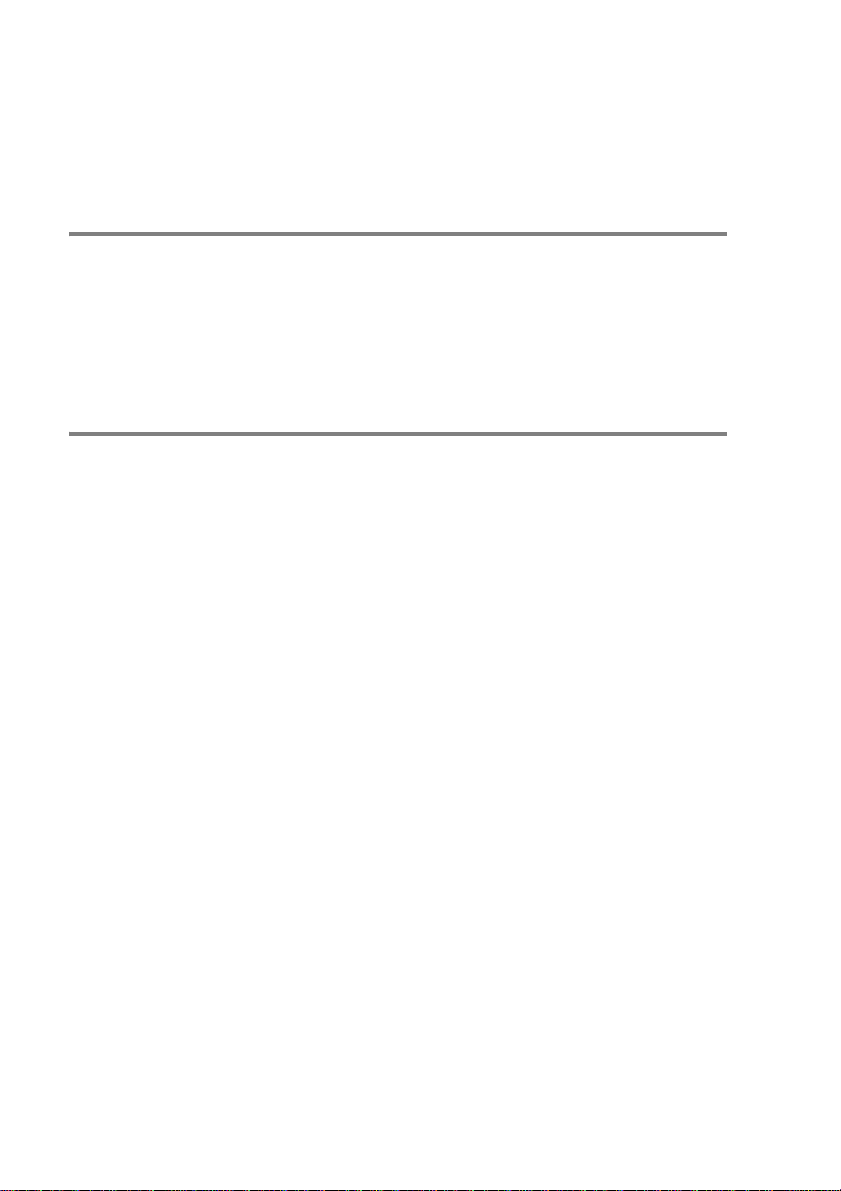
Das Gerät ist für den Betrieb am analogen Schweizer Netz vorgesehen. Verwenden Sie für den Anschluss des Gerätes an das Telefonnetz nur das mitgelieferte 2-adrige analoge PSTN Brother Original
Faxkabel.
Wichtiger Hinweis
Brother macht darauf aufmerksam, dass dieses Gerät nur in dem
Land, für das es geprüft wurde, richtig arbeitet. Brother übernimmt
keine Garantie für den Anschluss des Gerätes an öffentliche Telefonnetze in anderen Ländern, für die das Gerät nicht zugelassen
wurde.
Zu diesem Handbuch
Das Handbuch wurde unter der Aufsicht von Brother Industries Ltd.
erstellt und veröffentlicht. Es enthält die technischen Angaben und
Produktinformationen entsprechend dem aktuellen Stand vor der
Drucklegung.
Der Inhalt des Handbuches und die technischen Daten des Produktes können ohne vorherige Ankündigung geändert werden.
Die Firma Brother behält sich das Recht vor, Änderungen bzgl. der
technischen Daten und der hierin enthaltenen Materialien vorzunehmen. Brother übernimmt keine Haftung bei offensichtlichen Druckund Satzfehlern.
Page 3
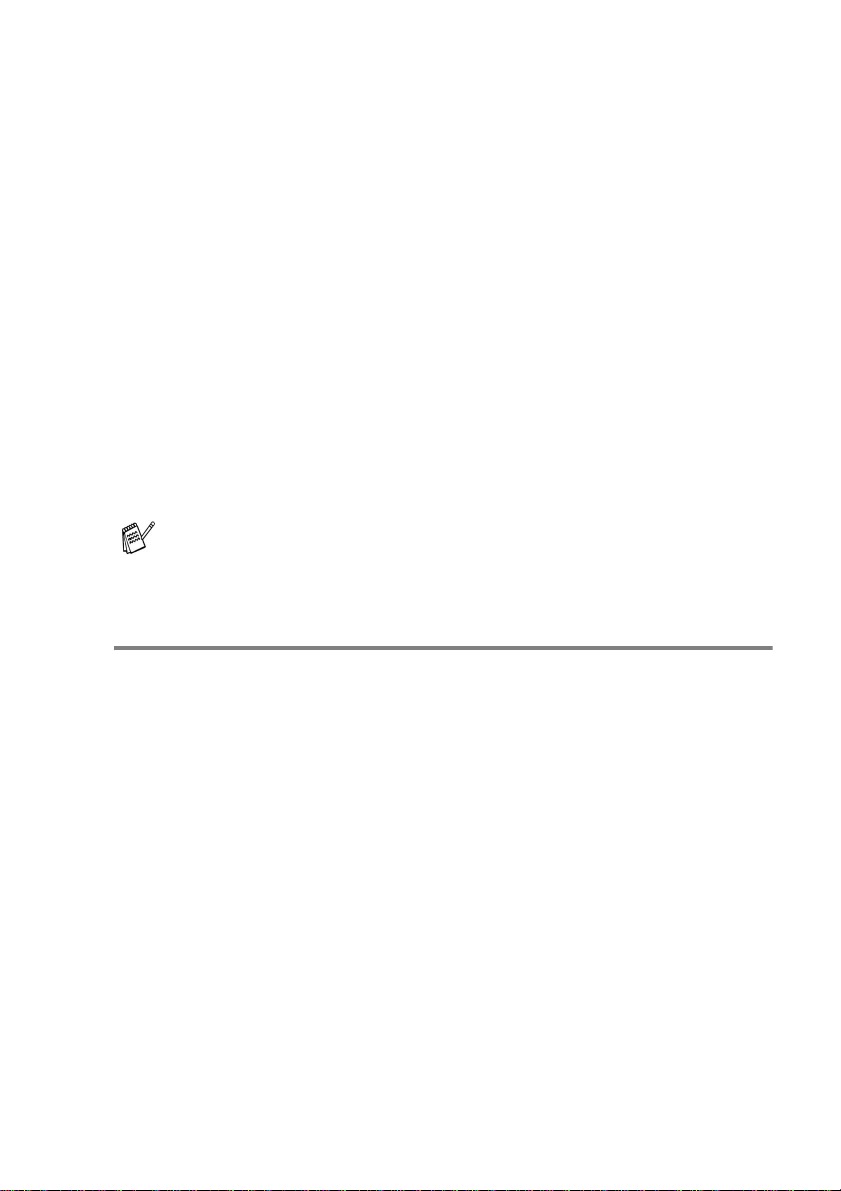
Einführung
Mit dem Brother MFC-890 haben Sie ein komfortables Multifunktionsgerät mit Vorlagenglas und automatischem Vorlageneinzug erworben, das als Farbfax, Farbkopierer, Farbdrucker, Farbscanner,
PC-Fax und als PhotoCapture Centre
Funktionen des Gerätes werden entweder durch Tastendruck oder
in einem übersichtlichen und leicht zu bedienenden Display-Menü
eingestellt.
Das Gerät ist werkseitig so eingestellt, dass Sie für den normalen
Betrieb nur wenige Änderungen vornehmen müssen.
Am Anfang dieses Handbuches werden die Grundfunktionen des
Gerätes in einer Kurzanleitung erklärt. Nehmen Sie sich jedoch ein
wenig Zeit, und lesen Sie auch die restlichen Teile diese s Be nutzerhandbuches aufmerksam durch, um alle Funktionen des Gerätes optimal nutzen zu können.
Sie können sich eine Hilfeliste zum Einstellen der wichtigsten
Funktionen ausdrucken lassen (siehe Berichte und Listen, Seite
72).
Auffinden von Informationen
Schlagen Sie im Inhaltsverzeichnis nach. Das Handbuch ist thematisch gegliedert, so dass Sie Informationen zu einem bestimmten
Themenbereich schnell finden werden. Am Ende des Handbuches
finden Sie ein ausführliches Stichwortverzeichnis. Zum schnellen
Nachschlagen von Funktionsnummern und Menüfunktionen verwenden Sie die Funktionstabellen (siehe Seite 12). Wenn Sie einmal
die Funktion einer Taste vergessen haben, sehen Sie einfach in der
Funktionstastenübersicht auf Seite 8 nach. Innerhalb der einzelnen
Kapitel weisen Symbole auf wichtige und hilfreiche Informationen
hin.
™
verwendet werden kann. Die
i
Page 4

Verwendete Symbole und Formatierungen
Im Benutzerhandbuch werden spezielle Symbole verwendet, die Sie
auf wichtige Hinweise, Warnungen und Tips aufmerksam machen
sollen. Es wurden auch verschiedene Displayanzeigen in den Text
eingefügt und Tastennamen durch spezielle Formate hervorgehoben, damit die Hinweise und Anleitungen leicht zu verstehen und
auszuführen sind.
Fett
Kursiv Betont wichtige Punkte und verweist auf andere
Warnungen und Vorsichtsmassnahmen zur Vermeidung von
Verletzungen und Gefahren sowie Beschädigungen am Gerät.
Vorsichtsmassnahmen zur Vermeidung von Schäden am Gerät.
Hinweise wie Sie auf eine bestimmte Situation reagieren sollten
und Tipps zur beschriebenen Funktion.
Falsche Einstellungen, Geräte und Funktionen, die nicht kompatibel mit dem MFC sind und daher nicht verwendet werden
können.
Namen von Tasten des Funktionstastenfeldes und
von Schaltflächen auf dem Computerbildschirm
sind in Fettdruck dargestellt.
Stellen im Benutzerhandbuch und wird für auf dem
Computerbildschirm angezeigte Optionen verwendet.
ii
Page 5
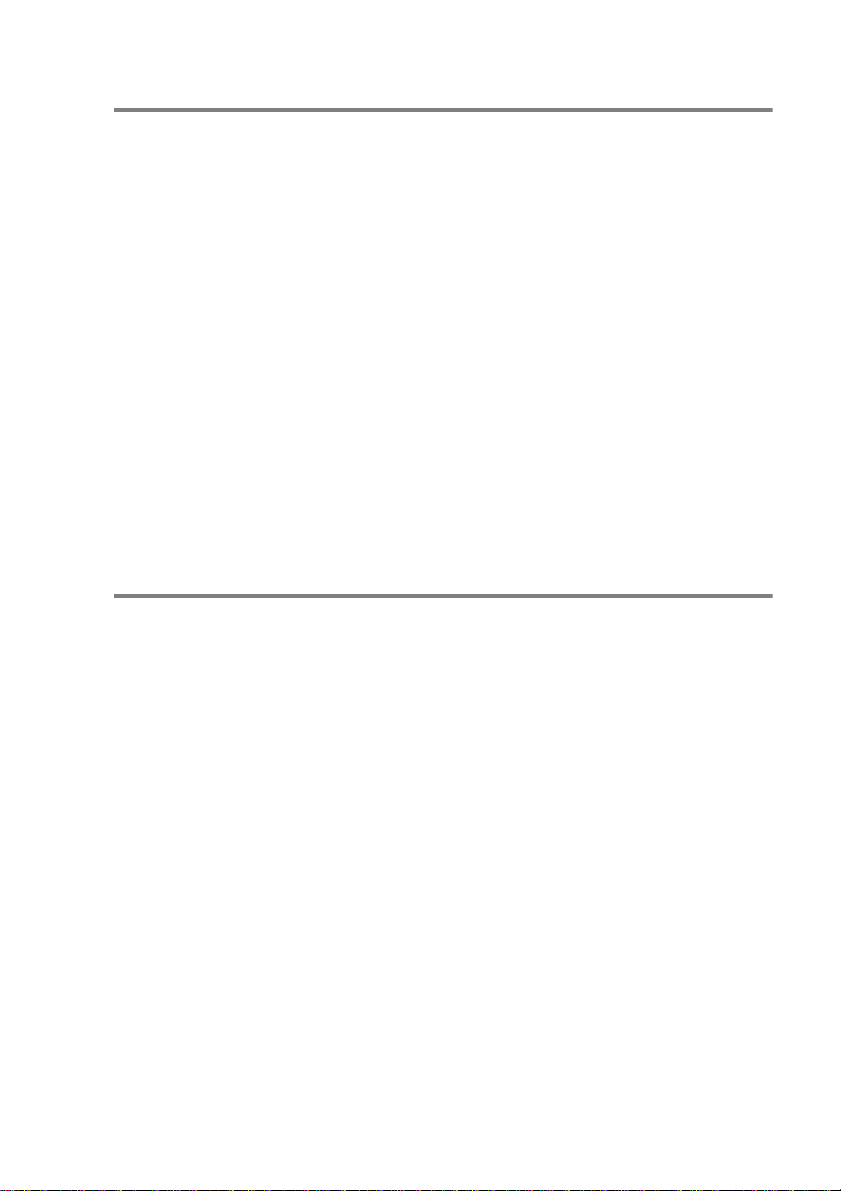
Benutzerfreundliche Bedienung
Alle Menüfunktionen werden nach dem gleichen Prinzip eingestellt,
so dass Sie schnell mit der Bedienung des Gerätes vertraut sein werden.
Das Display zeigt Ihnen jeweils Schritt für Schritt an, was zu tun ist.
Drücken Sie einfach
und folgen Sie den Hinweisen im Display.
Mit den Navigationstasten können Sie Menüs und Einstellungen
wählen und dann mit
Die Menüs und Funktionen können auch jeweils durch Eingabe der
Menü- oder Funktionsnummern mit den Zifferntasten aufgerufen
werden. Sie finden die Nummern der Menüs und Funktionen sowie
eine kurze Beschreibung der Einstellungsmöglichkeiten in den Funktionstabellen dieses Handbuches (siehe Funktionstabellen, Seite
12).
Menu/Set, um das Funktionsmenü aufzurufen,
Menu/Set aufrufen oder speichern.
Remote Setup (nur für Windows® bzw. Mac® OS X 10.1)
Wenn das MFC an einen Computer angeschlossen ist und die
Brother Software Suite installiert wurde, können Sie mit dem
Remote-Setup-Programm MFC-Einstellungen, wie z. B. das Speichern von Rufnummern, einfach und bequem vom Computer aus
vornehmen (siehe MFC Remote Setup, Seite 232 und MFC Remote
Setup (nur mit Mac OS X 10.1 / 10.2.1 oder neuer), Seite 283.
iii
Page 6
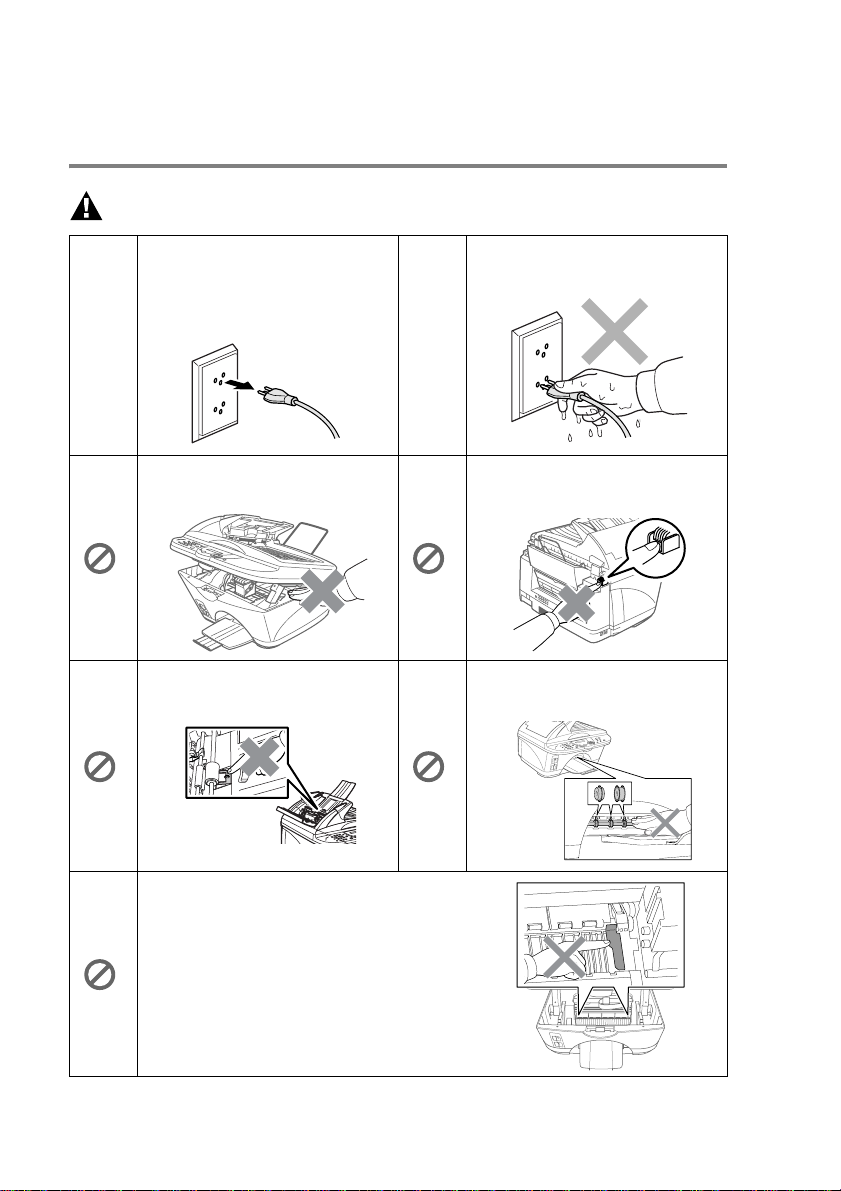
Sicherheitshinweise
Das Gerät sicher verwenden
WARNUNG
Im Innern des Gerätes befinden sich unter hoher Spannung stehende Elektroden. Ziehen Sie daher den Netzstecker
aus der Netzsteckdose, bevor Sie das
Gerät reinigen oder einen Papierstau
beheben.
Legen Sie Ihre Hand bei geöffnetem
Gehäusedeckel nicht auf die Gehäusekante, um Verletzungen zu vermeiden.
Berühren Sie nicht die Kante des in der
Abbildung markierten Metallteiles, um
Verletzungen zu vermeiden.
Fassen Sie den Netzstecker nicht mit
nassen oder feuchten Händen an, um
einen Stromschlag zu vermeiden.
Fassen Sie nicht an die in der Abbildung
unten gezeigten Bereiche, um Verletzungen zu vermeiden.
Berühren Sie nicht die in der Abbildung
grau markierten Bereiche, um Verletzungen zu vermeiden.
iv
Achten Sie darauf, die Kanten der in der Abbildung
gezeigten Metallteile nicht zu berühren, um Verletzungen zu vermeiden.
Page 7
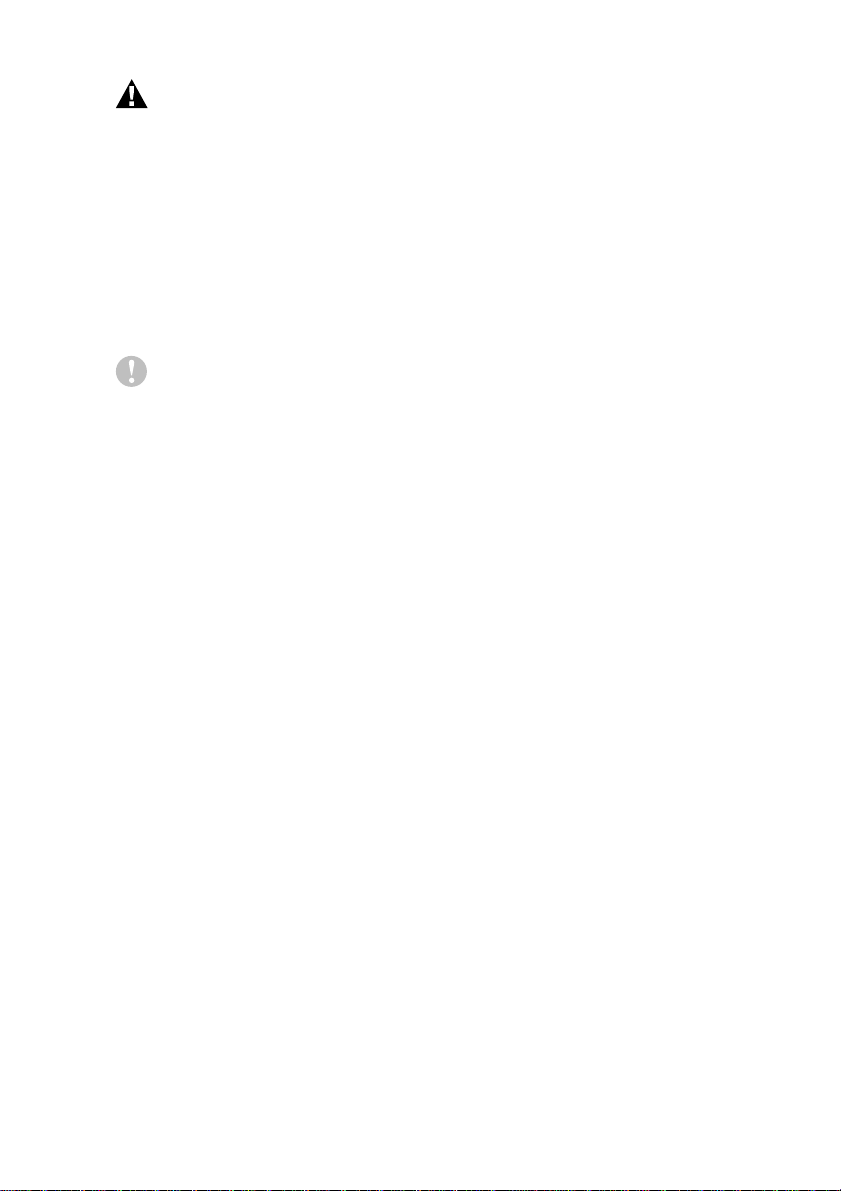
WARNUNG
■ Berühren Sie keine Telefonleitungen oder Endgeräte, die nicht
oder nicht richtig isoliert sind, solange sie noch an das Telefonnetz angeschlossen sind.
■ Das MFC muss an eine geerdete, jederzeit leicht zugängliche
Netzsteckdose angeschlossen werden, damit es im Notfall
schnell vom Netz getrennt werden kann.
■ Schliessen Sie das MFC nur mit dem mitgelieferten Faxan-
schlusskabel an die Telefonsteckdose an.
Vorsicht
■ Wir empfehlen, einen Überspannungsschutz zu installieren, um
das Gerät vor Spannungsspitzen bei Gewittern zu schützen.
■ Das MFC wird über den Netzanschluss geerdet. Deshalb sollten
Sie zum Schutz vor Spannungsspitzen über die Telefonleitung
zuerst die Stromversorgung und dann den Telefonanschluss herstellen. Aus demselben Grund sollten Sie vor dem Verstellen
oder dem Transportieren des Gerätes stets zuerst den Telefonanschluss lösen, bevor Sie den Netzstecker ziehen.
■ Stellen Sie das MFC nicht in feuchter Umgebung oder in der
Nähe von Wasserquellen, wie Handwaschbecken, auf.
v
Page 8
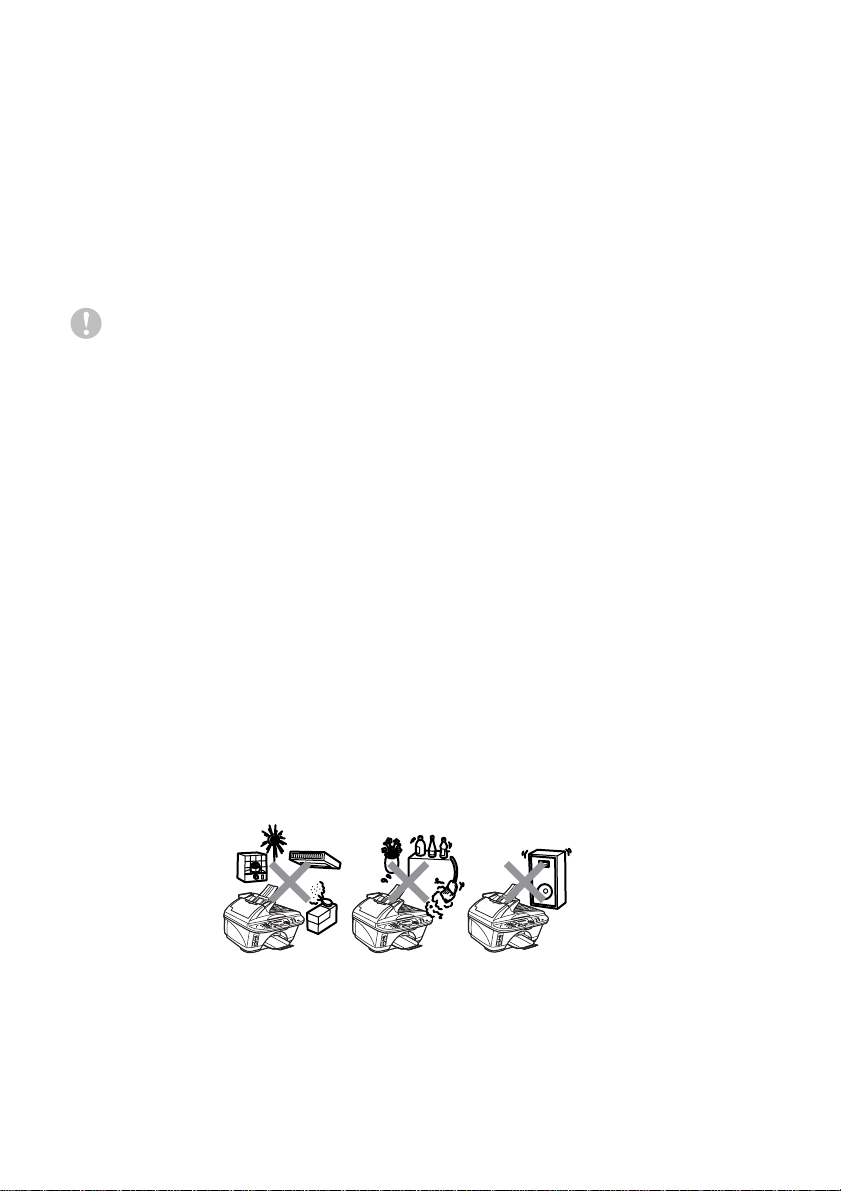
Standortwahl
Stellen Sie das Gerät auf eine ebene und stabile Fläche, wie z. B. einen Schreibtisch. Der Standort sollte vibrations- und erschütterungsfrei sein. In der Nähe sollte sich eine jederzeit leicht zugängliche,
geerdete Netzsteckdose und eine Telefonsteckdose befinden. Achten Sie darauf, dass die Raumtemperatur zwischen 10° C und 35° C
liegt.
Vorsicht
■ Stellen Sie das Gerät nicht in der Nähe von Wärmequellen, wie
Heizkörpern, Klimaanlagen, Kühlschränken usw. und nicht in der
Nähe von Wasserquellen oder Chemikalien auf.
■ Achten Sie darauf, dass das Gerät nicht direkter Sonnen-
einstrahlung, extremer Hitze, Feuchtigkeit oder Staub ausgesetzt
ist.
■ Schliessen Sie das MFC nicht an Netzsteckdosen mit Schalter
oder Zeitschaltuhren an, da durch Stromunterbrechungen eventuell gespeicherte Daten gelöscht werden.
■ Achten Sie darauf, dass an derselben Steckdose keine weiteren
Geräte angeschlossen sind, die kurzzeitig grosse Leistung aufnehmen oder Spannungsschwankungen verursachen (wie z. B.
Kopiergeräte und Aktenvernichter). Dadurch können Fehlfunktionen beim Betrieb des MFC auftreten.
■ Stellen Sie das Gerät nicht in der Nähe von Störungsquellen, wie
z. B. Lautsprechern oder der Feststation eines schnurlosen Telefons, auf.
vi
Page 9
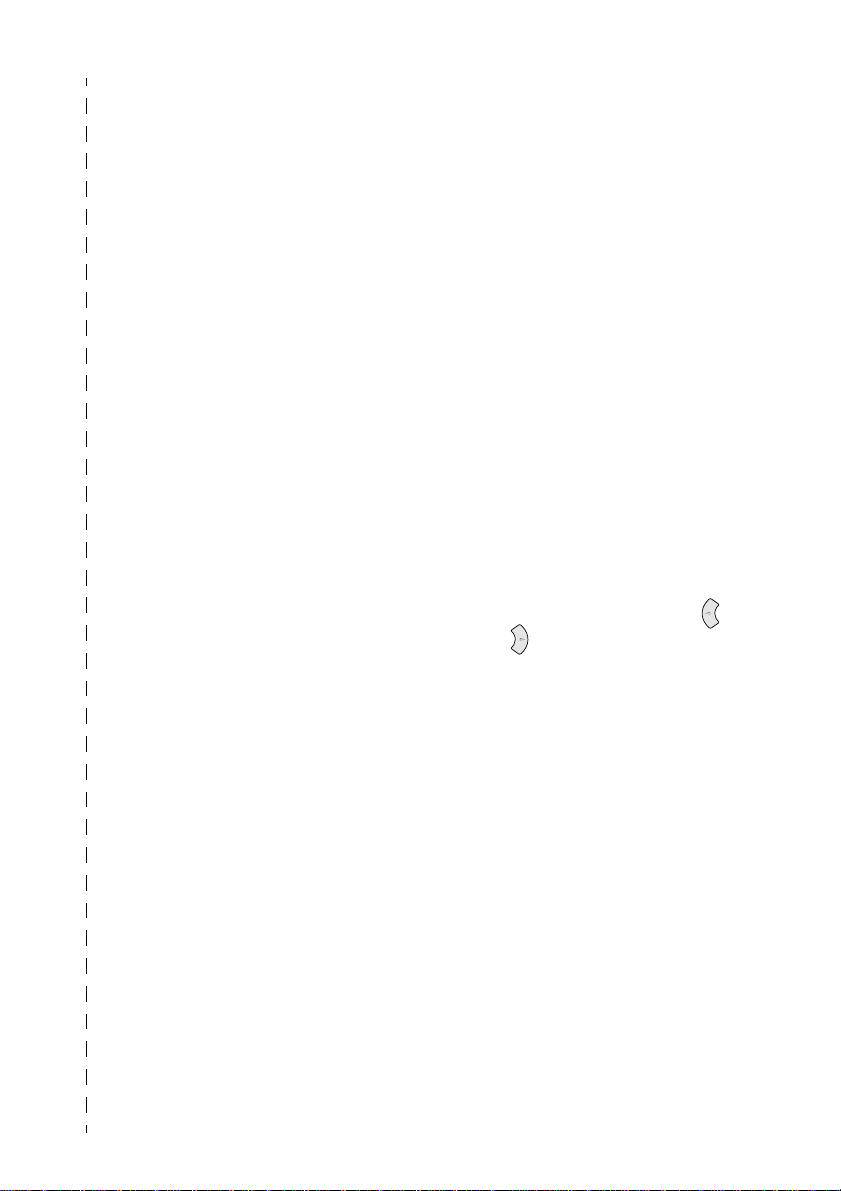
Kurzanleitung zum Faxen / Kopieren
Schwarzweiss-Dokument senden
Automatisch Senden
1.
Legen Sie das Dokument
mit der zu sendenden Seite
nach oben in den Vorlageneinzug — oder — mit der
zu sendenden Seite nach
unten auf das Vorlagenglas
(siehe Dokument einlegen,
Seite 4).
2.
Geben Sie die Faxnummer
über die Zifferntasten, den
Telefon-Index oder die
Kurzwahl ein.
3.
Drücken Sie Fax Start.
Rufnummern speichern
Rufnummern als Kurzwahl speichern
1.
Drücken Sie Menu/Set,
2, 3, 1.
2.
Geben Sie die zweistellige
Kurzwahl ein, unter der Sie
die Nummer speichern
möchten, und drücken Sie
dann
Menu/Set.
3.
Geben Sie die Rufnummer
ein (bis zu 20 Stellen) und
drücken Sie dann
Menu/Set.
4.
Geben Sie über die Zifferntasten einen Namen (bis zu
15 Zeichen) ein und/oder
drücken Sie
5.
Drücken Sie Stop/Exit.
Menu/Set.
Gespeicherte Rufnummer wählen
Tel-Index
1.
Legen Sie das Dokument
mit der zu sendenden Seite
nach oben in den Vorlageneinzug — oder — mit der
zu sendenden Seite nach
unten auf das Vorlagenglas.
2.
Drücken Sie
Search/Speed Dial und
geben Sie dann über die
Zifferntasten den ersten
Buchstaben des Empfängernamens ein.
3.
Wählen Sie den gewünschten Empfänger mit und
im alphabetisch sortie-
ren Telefon-Index aus.
4.
Drücken Sie Fax Start,
wenn der Empfängername
im Display angezeigt wird.
Kurzwahl
1.
Legen Sie das Dokument
mit der zu sendenden Seite
nach oben in den Vorlageneinzug — oder — mit der
zu sendenden Seite nach
unten auf das Vorlagenglas.
vii
Page 10
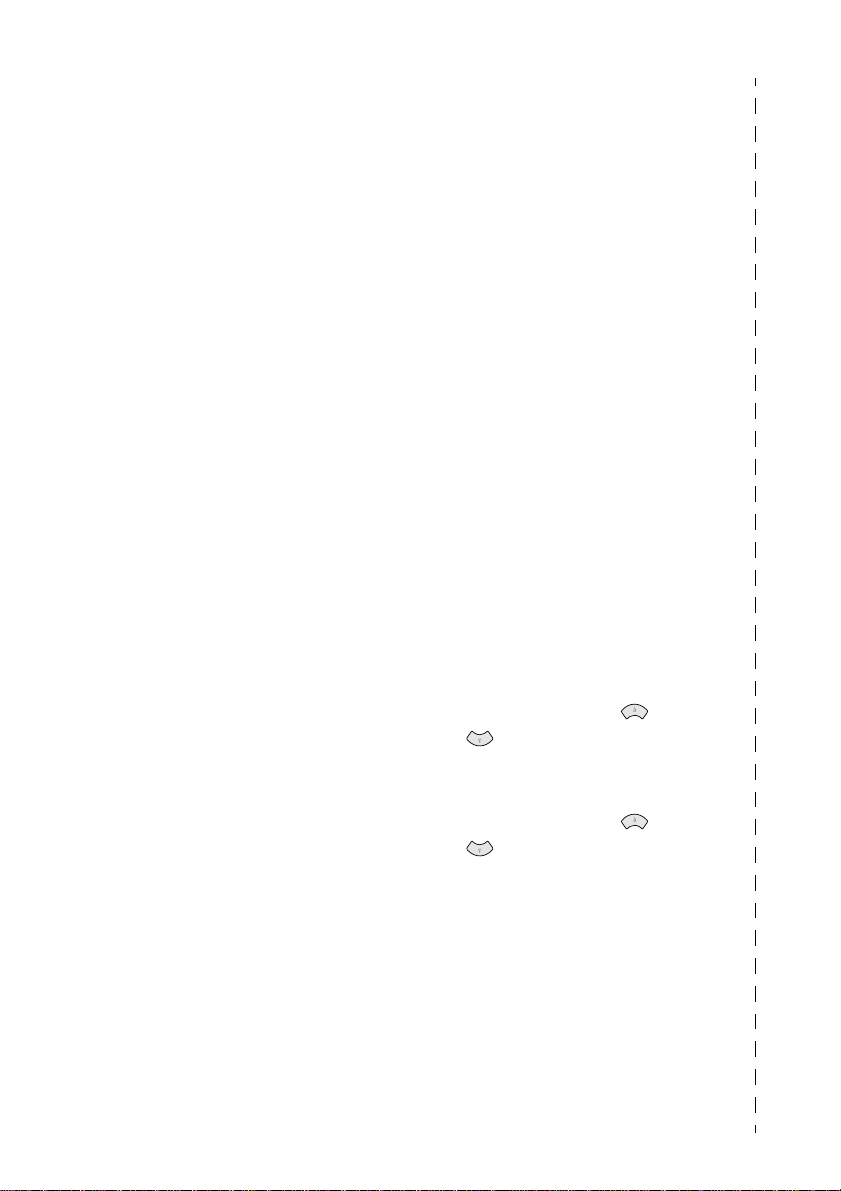
2.
Drücken Sie
Search/Speed Dial,
# und geben Sie an-
dann
schliessend die zweistellige
Kurzwahlnummer ein, unter
der die Rufnummer gespeichert wurde.
3.
Drücken Sie Fax Start.
Empfangsmodus wählen
Drücken Sie die Taste Receive
Mode so oft, bis die gewünsch-
te Einstellung angezeigt wird:
Nur Fax: Wenn das MFC an
einer separaten Leitung angeschlossen und nur Faxe (keine
Telefonanrufe) empfangen werden sollen (siehe Automatischer
Faxempfang (Fax), Seite 53).
Manuell (nur mit externem Telefon): Wenn Sie viele Telefonanrufe, aber wenige Faxe
empfangen
Fax/Tel (nur mit externem Telefon): Wenn Sie viele Faxe und
wenige Telefonanrufe empfangen
TAD:Anrufbeantw. (nur mit
externem Anrufbeantworter):
Wenn Faxe automatisch empfangen und Telefonanrufe vom
Anrufbeatnworter aufgezeichnet
werden sollen.
Lesen Sie dazu auch Externes
Telefon und externer Anrufbeantworter, Seite 75.
Kopieren
Einmal kopieren
1.
Legen Sie das Dokument
mit der zu kopierenden Seite nach oben in den Vorlageneinzug — oder — mit
der zu kopierenden Seite
nach unten auf das Vorlagenglas (siehe Dokument
einlegen, Seite 4).
2.
Drücken Sie Mono Copy
Colour Copy.
oder
Mehrere Seiten sortiert kopieren (nur mit Vorlageneinzug)
1.
Legen Sie das Dokument
mit der zu kopierenden Seite nach oben in den Vorlageneinzug.
2.
Geben Sie über die Zifferntasten die gewünschte Kopienanzahl ein (bis zu 99).
3.
Drücken Sie Options.
4.
Wählen Sie mit oder
die Anzeige Nor-
mal/Sortiert und drücken Sie dann
5.
Wählen Sie mit oder
die Anzeige Sor-
tiert und drücken Sie
dann
Menu/Set.
Drücken Sie
Colour Copy.
oder
Menu/Set.
Mono Copy
viii
Page 11
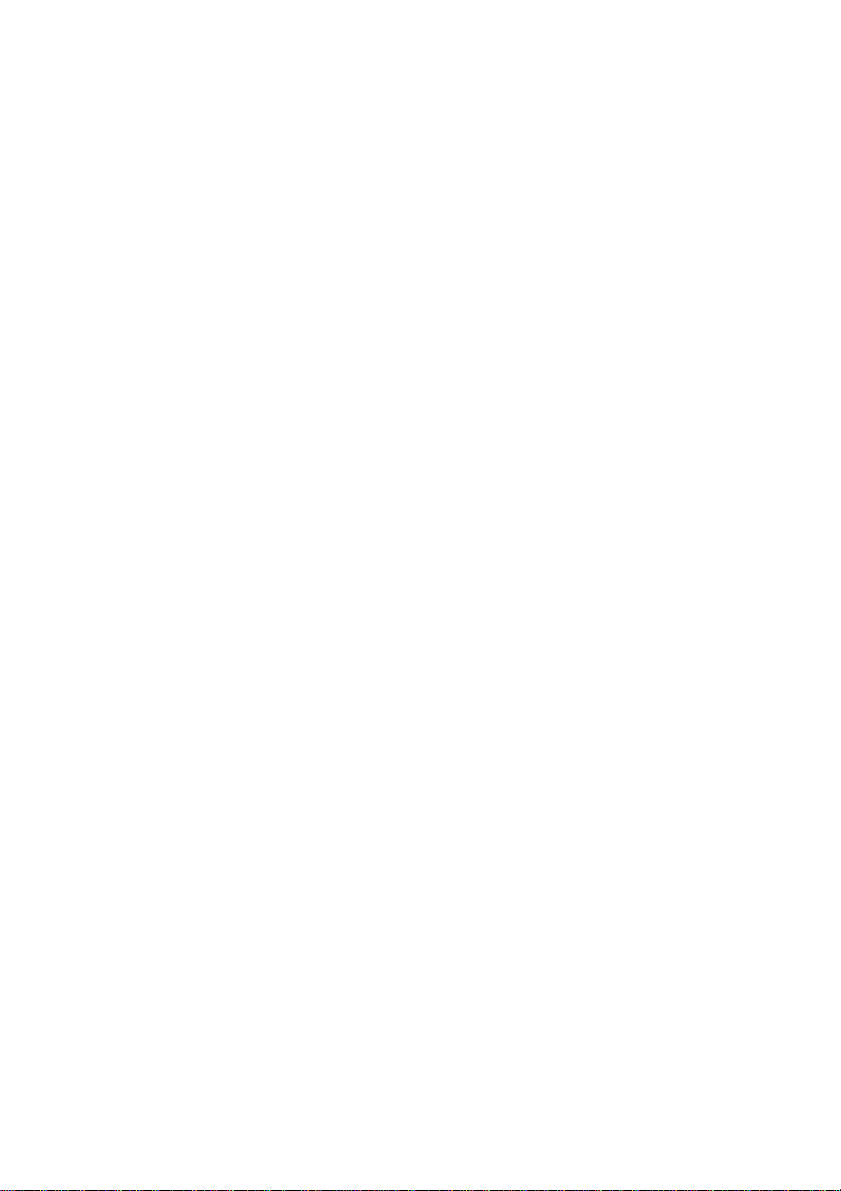
Inhaltsverzeichnis
Teil I
1.
2.
3.
Allgemeines ................................................1
Einfache Schritte zur Verwendung des MFC .............................. 2
MFC ein-/ausschalten ..................................... ... ........................... 2
MFC ausschalten. ... .......................................... ... ............. 2
MFC einschalten.. ... ... .... ... .......................................... ... ... 2
Datenerhalt .............................................. ... ... .......................... 3
Scanner-Lampe ausschalten................................................... 3
Dokument einlegen ....................................................................... 4
Automatischer Vorlageneinzug (ADF) ............................ ... ... ... 4
Empfohlene Umgebungsbedingu ng en ................ .... ... ... ... 4
Spezialpapier-Hebel .... ... ... ... .......................................... 6
Vorlagenglas..................... .... .......................................... ... ...... 7
Tasten und Funktionen des MFC-890 .......................................... 8
..................................... ....................................................... ..........9
Navigationstasten und Funktionen ............................................. 11
Funktionstabellen .................. .......................... ............................ 12
Papier und Druckmedien .......... ... ... ... .... ... ... ... ... .... ... ... ............... 19
MFC auf die verwendete Papiersorte einstellen ......................... 19
Verwendbare Papiersorten und Druckmedien ............................ 20
Aufbewahren und Verwenden von Spezialpapier.................. 20
Papierspezifikationen ................ ......................... ......................... 21
Papierkapazität des Multifunktionsschachtes........................ 21
Papierkapazität des Papierausgabefaches ........................... 21
Papierspezifikationen für den Multifunktionsschacht............. 22
Papierspezifikationen für die manuelle Zufuhr ............... 22
Druckbereich.......................................................................... 24
Tastensperre .......................... ...................................................... 25
Allgemeines ................................................................................ 25
Tastensperre verwenden....................................................... 26
Tastensperre zum ersten Mal einschalten...................... 26
Kennwort ändern ................................. ... ........................ 27
Tastensperre ausschalten .............................................. 27
Tastensperre wieder einschalten.................................... 28
ix
Page 12
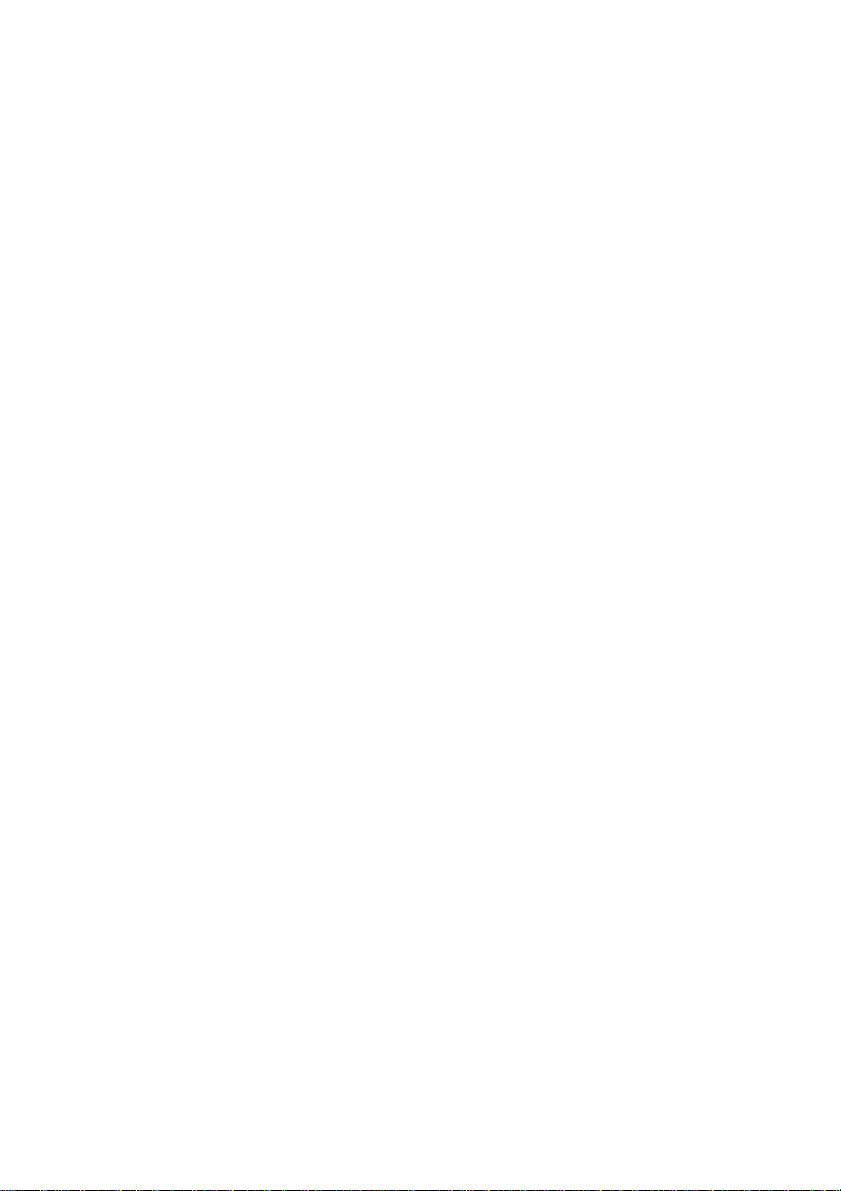
Teil II
1.
2.
Farbfax ......................................................29
Inbetriebnahme ........................... ................................................. 30
Geräteeinstellungen ................ .................................................... 30
Displayanzeigensprache wählen ........................................... 30
Datum und Uhrzeit................................................................. 30
Absenderkennung.................................................................. 31
Hauptanschluss und Nebenstellenanlage.............................. 32
Nebenstellenbetrieb ein-/ausschalten............................. 32
Wahlverfahren (Ton/Puls)...................................................... 32
Zeitumstellung auf Sommer- bzw. Winterzeit ........................ 33
Klingellautstärke..................................................................... 33
Signalton................................................................................ 34
Lautsprecher-Lautstärke........................................................ 34
Energiesparmodus Plus......................................................... 35
Senden ............................ .......................... .......................... .......... 3 6
Grundfunktionen .........................................................................36
Schwarzweissfax automatisch senden.................................. 36
Automatisch Senden aus dem Vorlageneinzug..................... 37
Automatisch Senden vom Vorlagenglas................................ 38
Farbfax senden...................................................................... 39
Wahlwiederholung ................................................................. 39
Rufnummernspeicher verwenden.......................................... 39
Telefon-Index.................................................................. 39
Kurzwahl......................................................................... 40
Abbrechen einer Sendung mit der Stop/Exit-Taste................ 40
Anzeigen/Abbrechen anstehender Aufträge.......................... 41
Sendeeinstellungen .................................................................... 41
Verschiedene Einstellungen zum Senden wählen................. 41
Sendevorbereitung (Dual Access)
(nicht möglich mit Farbfax-Funktion) ................................. 42
ADF-Versand......................................................................... 43
ADF-Versand für die aktuelle Sendung.......................... 43
ADF-Versand für alle Sendungen................................... 44
Faxauflösung ......................................................................... 44
Auflösung für das aktuelle Dokument ändern................. 44
Auflösung für alle Dokumente ändern ............................ 44
Kontrast.................................................................................. 45
Zeitversetztes Senden( nicht möglich mit Farbfax-Funktion). 46
Stapelübertragung (nicht möglich mit Farbfax-Funktion)....... 47
Rundsenden (nicht möglich mit Farbfax-Funktion)................ 47
Deckblattfunktion ................................................................... 49
Übersee-Modus ..................................................................... 52
x
Page 13
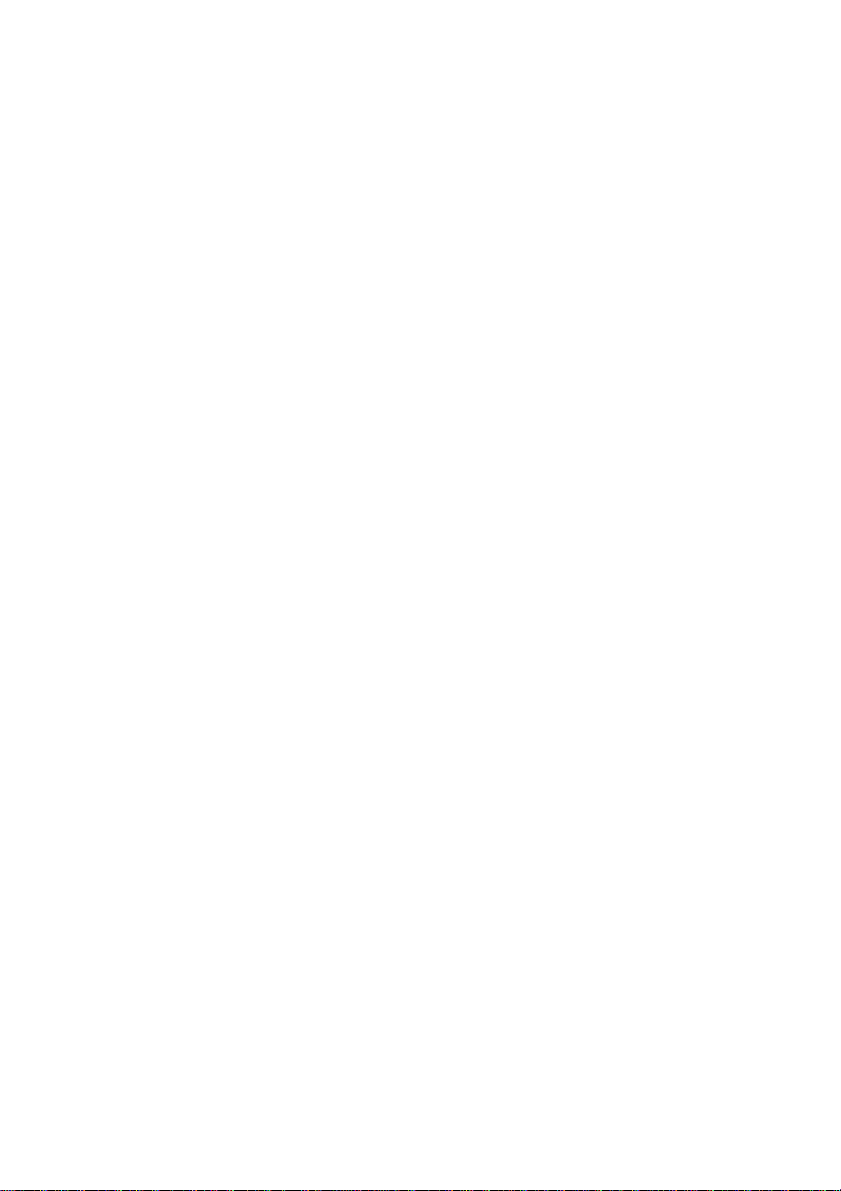
3.
Empfangen .................................... ............................................... 53
Empfangsmodus-Einstellungen .................................................. 53
Automatischer Faxempfang (Fax) ......................................... 53
Klingelanzahl ......................................................................... 54
Automatische Verkleinerung beim Empfang.......................... 54
Speicherempfang bei Papiermangel
(nicht möglich mit Farbfax-Funktion) ................................. 54
Gespeicherte Faxe drucken................................................... 55
4.
Rufnummern speichern .............................................................. 56
Allgemeines ................................................................................ 56
Nachwahlverfahren (Call-by-Call).......................................... 56
Kurzwahl speichern ............................................................... 57
Gespeicherte Rufnummern ändern ....................................... 58
Rundsende-Gruppen speichern............................... .............. 58
5.
Faxabruf (Polling) ........................................................................ 60
Faxabruffunktionen ..................................................................... 60
Geschützter Faxabruf ............................................................ 60
Aktiver Faxabruf ..........................................................................61
Aktiver Faxabruf (Standard)................................................... 61
Geschützter aktiver Faxabruf................................................. 61
Zeitversetzter aktiver Faxabruf .............................................. 62
Gruppenfaxabruf.................................................................... 62
Passiver Faxabruf
(nicht möglich mit Farbfax-Funktion) ....................................... 63
Passiver Faxabruf (Standard)................................................ 63
Geschützter passiver Faxabruf.............................................. 64
6.
Fernabfrage ............................ ................................. ..................... 65
Allgemeines ................................................................................ 65
Faxspeicherung .......................................................................... 65
Kontrolldruck.......................................................................... 66
Fax-Weiterleitung .................. ............................. ......................... 67
Fax-Fernweitergabe und
Fernschaltung ........................................................... ............... 68
Zugangscode ändern............................................................. 68
Zugangscode verwenden ...................................................... 69
Fernabfrage-Befehle.............................................................. 70
Fax-Fernweitergabe............................................................... 71
Nummer für die Fax-Weiterleitung ändern............................. 71
7.
Berichte und Listen ..................................................................... 72
Automatischer Sendebericht und Journa lau sd ru ck ........ .... ... ... .. 72
Sendebericht einstellen ........ ... ... ... .... ... ... .............................. 72
Automatischen Journalausdruck einstellen ........................... 73
Berichte und Listen ausdrucken ................................................. 74
xi
Page 14
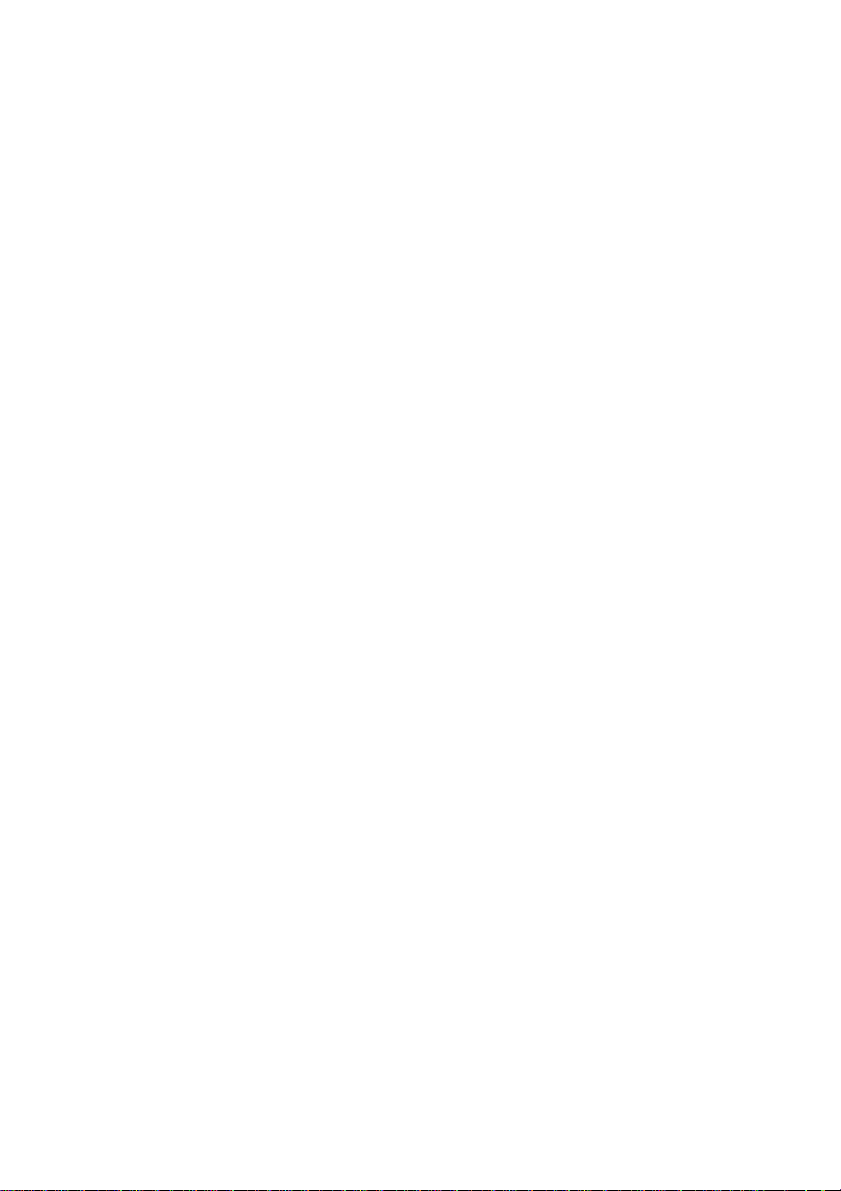
8.
Externes Telefon und externer Anrufbeantworter ....................75
Allgemeines ................................................................................75
Externes Telefon .........................................................................76
Externes oder paralleles Telefon anschliessen ..................... 76
Manuell senden...................................................................... 76
Empfangsmodi....................................................................... 77
Empfangsmodus einstellen .......................................... ... 77
Manueller Empfang................................................................ 78
Automatische Fax-Erkennung................................................ 78
Automatische Fax/Telefon-Schaltung (F/T-Modus)............... 79
Verwenden eines externen schnurlosen Telefons................. 80
F/T-Rufzeit einstellen............................................................. 80
Fernaktivierung einschalten und Codes ändern .................... 81
Faxanruf zum MFC weiterleiten.................... ... ... ... .... ............ 82
Externer Anrufbeantworter .......................................................... 83
Externen Anrufbeantworter anschliessen.............................. 83
Anrufbeantworter-Ansage...................................................... 84
Anrufe mit Anrufbeantworter empfangen............................... 84
Teil III
1.
Farbkopierer .............................................85
Kopieren ....................................................................................... 86
Kopien anfertigen ........................................................................8 6
Vorlageneinzug............................................................... 86
Vorlagenglas................................................................... 87
Einmal kopieren ..................................................................... 87
Mehrfach kopieren .............................................. ................... 88
Speicher-voll-Meldung ........................................................... 88
Kopieren - Temporäre Einstellungen ..........................................89
Mehrere temporäre Einstellungen ändern ............................. 90
Taste Qualität......................................................................... 90
Vergrössern und verkleinern.................................................. 92
Taste Options......................................................................... 93
Papier ............................................................................. 94
Kantennah drucken...... ... ................................................ 95
Helligkeit......................................................................... 95
Kontrast .......................................................................... 96
Sortiert kopieren mit dem Vorlageneinzug...................... 96
Seitenlayout (mit dem Vorlageneinzug).......................... 97
Seitenlayout (mit dem Vorlagenglas).............................. 97
4
→ 1................................... 98
Manuelle Papierzufuhr einschalten...................................... 100
Gesetzliche Vorschriften...................................................... 102
xii
Page 15
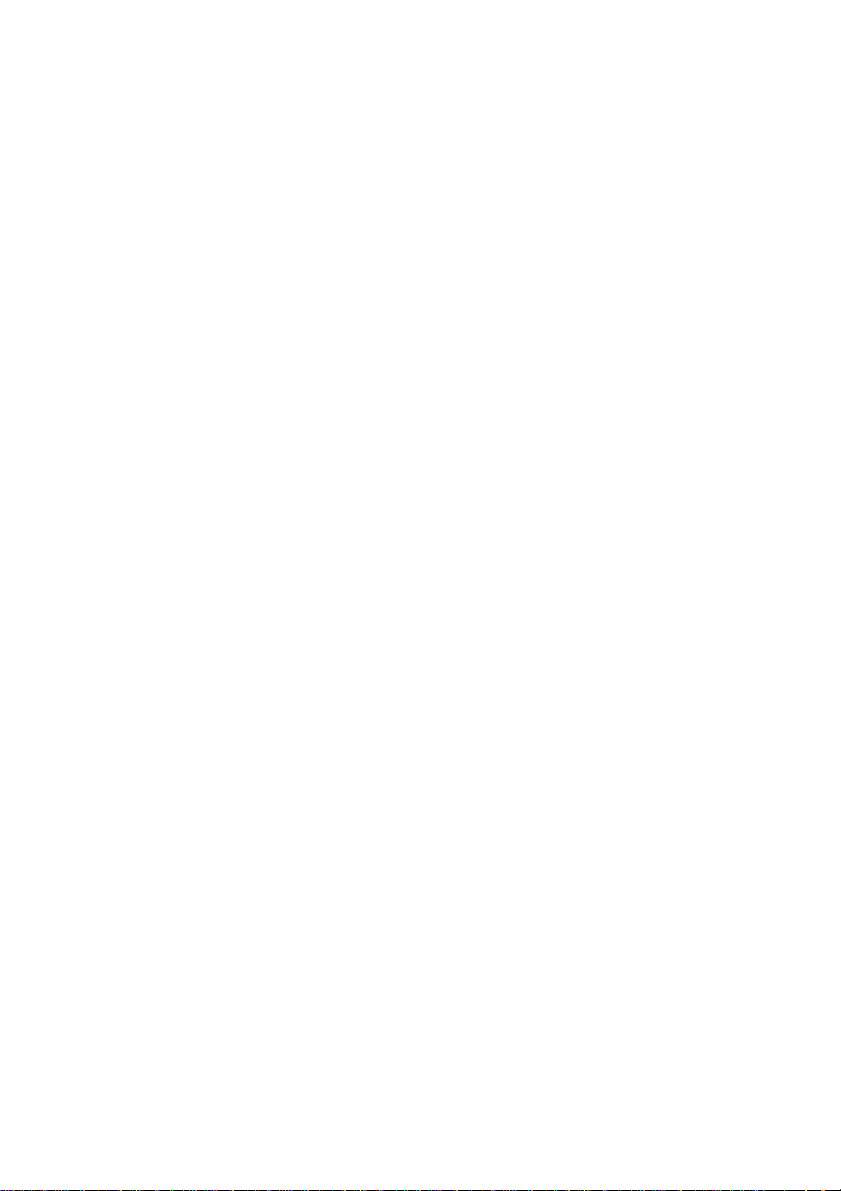
2.
Grundeinstellungen ................................................................... 103
Einstellungsmöglichkeiten ........................................................ 103
Grundeinstellungen ändern ...................................................... 104
Qualität ................................................................................ 104
Kantennah drucken.............................................................. 104
Helligkeit.............................................................................. 105
Kontrast ............................................................................... 105
Farbabgleich........................................................................ 106
PhotoCapture Centre™ ......................................107
1.
Farbfotos drucken ..................................... ... ............................. 108
Allgemeines .............................................................................. 108
Wichtige Hinweise zur Verwendung des
PhotoCapture Centre™ ................................................... 108
So einfach geht´s ..... .... ... ... ... .......................................... .......... 109
Karte einlegen ...........................................................................110
PhotoCapture Centre™ starten ................................................ 112
Index (Miniaturansichten) drucken ............................................ 113
Bilder drucken ....... ... .... .......................................... ................... 114
Temporäre Einstellungen zum Drucken von Bildern ................115
Temporäre Einstellungen im Menü ändern.......................... 117
Kopienanzahl................................................................ 117
Papier ........................................................................... 117
Papier- und Druckformat .............................................. 118
Druckqualität................................................................. 119
Helligkeit....................................................................... 119
Farboptimierung ........................................................... 120
Manuelle Papierzufuhr einschalten .............................. 120
DPOF-Ausdruck................................................................... 122
Scannen und auf Karte speichern ....................................... 123
Fehlermeldungen ............... ....................................................... 125
Verwenden des PhotoCapture Centre™ mit einem Computer .125
2.
Grundeinstellungen ................................................................... 126
Einstellungsmöglichkeiten ........................................................ 126
Grundeinstellungen ändern ...................................................... 127
Druckqualität........................................................................ 127
Druckformat ......................................................................... 127
Helligkeit.............................................................................. 127
Kontrast ............................................................................... 128
Farboptimierung................................................................... 128
Farbdateityp für das Scannen auf Karte.............................. 130
xiii
Page 16
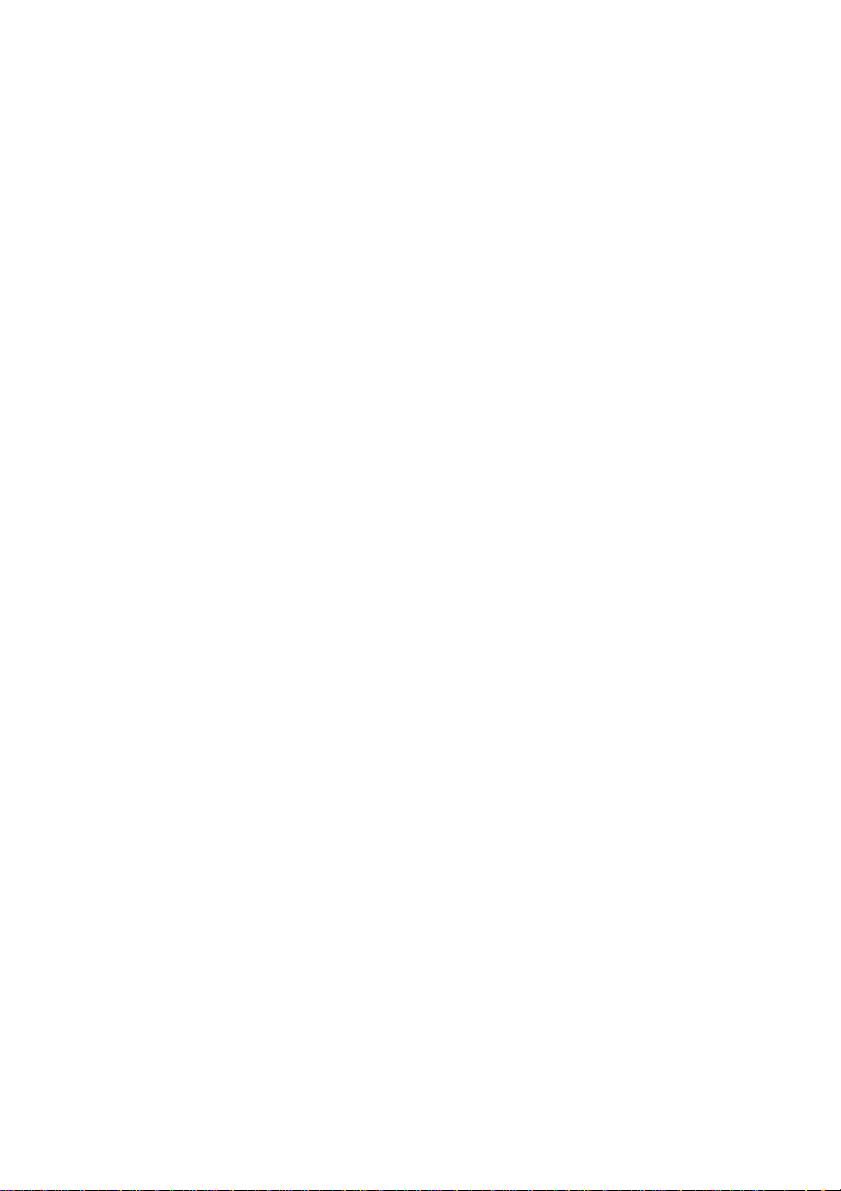
Teil V
Farbdrucker ............................................131
1.
Drucken ...................................................................................... 132
Der Brother MFC-890 Druckertreiber ........................................ 132
Ausstattungsmerkmale .............................................................132
Geeignetes Papier .................................................................... 133
Dokumente ausdrucken .......... .......................................... ........134
Manuelle Zufuhr verwenden ..................................................... 135
Gleichzeitig drucken und faxen .................................................137
Restdaten löschen .................................................................... 137
Druckqualität ............................................................................. 137
2.
Druckertreiber ................................ ............................................ 1 38
Druckertreibereinstellungen ...................................................... 138
Registerkarte „Grundeinstellungen“ ..........................................139
Medium................................................................................ 140
Qualität................................................................................. 140
Druck in beide Richtungen (bidirektional)............................ 141
Papiergrösse........................................................................ 142
Mehrseitendruck .................................................................. 143
Ausrichtung.......................................................................... 143
Exemplare............................................................................ 144
Umgekehrte Reihenfolge.............................................. 144
Kantennah drucken.............................................................. 144
Papierzufuhr......................................................................... 145
Registerkarte „Erweitert“ ...........................................................146
Farbe.................................................................................... 147
Farbe/Graustufen.......................................................... 147
Bildtyp........................................................................... 147
Benutzerdefinierter Bildtyp............................................ 148
Farbmischmuster.......................................................... 149
Farboptimierung............................................................ 150
Skalierung............................................................................ 152
Wasserzeichen .................................................................... 153
Wasserzeichen benutzen .. .... ... ... ... .... .......................... 153
Wasserzeichen auswählen............. .... ... ... .................... 153
Im Hintergrund.............................................................. 153
Im Textumriß (nur Windows® 2000 Professional/XP/
Windows NT® 4.0) ..... .......................................... ... . 153
Wasserzeichen drucken . ... .... ... .................................... 154
Wasserzeichen bearbeiten bzw.
neues Wasserzeichen hinzufügen........... ... .... .......... 154
Geräteoptionen.................................................................... 156
Quick Print Setup.......................................................... 157
xiv
Page 17
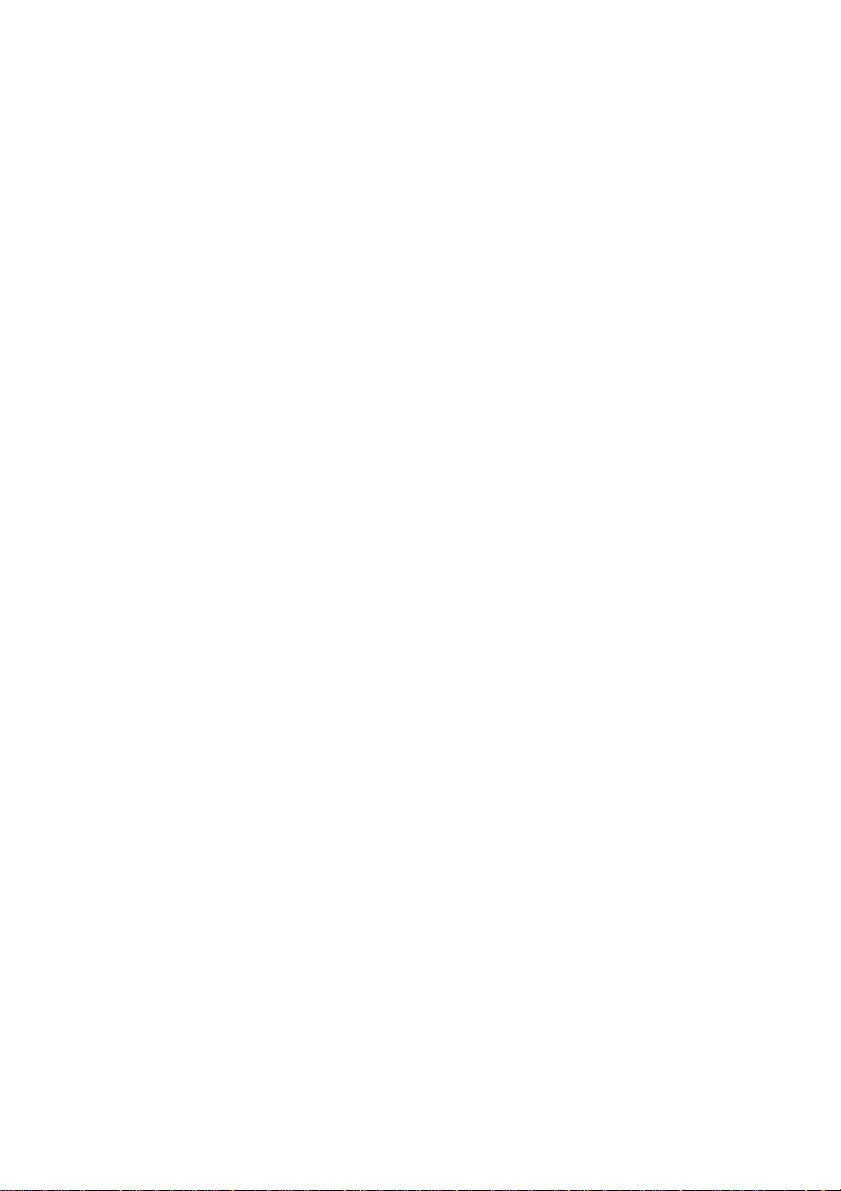
Registerkarte „Support“ ............................................................ 158
Brother Solutions Center .............................................. 158
Web Update.................................................................. 158
Einstellung prüfen...... .... ... ... ....................................... .. 158
Teil VI
Farbscanner ............................................159
1.
Brother Control Center ............................................................. 160
Brother Control Center .............................................................. 160
Brother Control Center automatisch starten........................ 161
Autostart-Funktion ein-/ausschalten.................................... 162
Scan to-Taste .... ... ... .... .......................................... ................... 163
Scannen und an E-Mail senden........................................... 164
Scannen und an Grafikanwendung senden......................... 164
Scannen und an Textverarbeitung senden.......................... 165
Scannen und auf Karte speichern ....................................... 165
Brother Control Center Funktionen ........................................... 166
Autokonfiguration................................................................. 166
Standard-Anwendung wählen.............................................. 166
Scanner-Funktionen (Übersicht).......................................... 167
Kopier-Funktionen ............................................................... 167
PC-Fax-Funktionen.............................................................. 167
Scanner-Einstellungen......................................................... 168
PopUp-Einstellung............................................................... 168
Globale Scannereinstellungen............................................. 169
Konfigurationsfeld für Scannereinstellungen aufrufen:........ 170
Brother Control-Center-Meldung ......................................... 170
In Datei scannen ....................................................................... 171
Scannereinstellungen .......................................................... 171
Zielordner............................................................................. 172
Scannen und an E-Mail senden ................................................ 173
Scannereinstellungen .......................................................... 173
E-Mail-Anwendung .............................................................. 173
Konvertierungsoptionen....................................................... 174
Scannen und an Textverarbeitung
senden ......................... .......................................................... 175
Scannereinstellungen .......................................................... 175
Textverarbeitungsprogramm................................................ 175
Scannen und an Grafikanwendung senden (benutzerdefiniert) 177
Scannereinstellung .............................................................. 177
Anwendung.......................................................................... 177
Kopieren ................................................................................... 178
Scannereinstellung .............................................................. 178
Kopiereinstellungen ............................................................. 178
xv
Page 18

Fax senden ............................................. ... .... ... ........................1 7 9
Scannereinstellung .............................................................. 179
Faxeinstellungen.................................................................. 180
2.
Brother SmartUI Control Center für PaperPort 8.0 ................. 181
Brother SmartUI Control Center ................................................ 181
Brother Control Center automatisch starten ........................ 182
Autostart-Funktion ausschalten .................................... 182
Funktionen des Brother Control Centers...................... 183
Autokonfiguration.......................................................... 183
Hardware-Abschnitt ..................................................................184
Konfiguration der Scan-To-Taste ände r n............................. 184
Scan To E-mail (Scannen und an E-Mail senden)............... 185
Scan To Image (Scannen und an Grafikprogramm senden) 186
Scan To OCR (Scannen und an Textverarbeitung senden) 187
Software-Abschnitt ........... .................................................... ..... 189
Scannen............................................................................... 190
Kopieren............................................................................... 190
Faxen................................................................................... 191
Benutzerdefiniert.................................................................. 191
In Datei scannen.................................................................. 191
In E-Mail scannen ................................................................ 193
Anhänge ....................................................................... 194
Scaneinstellungen................................................................ 195
Für OCR scannen (Textverarbeitungsprogramm)........ 196
In Anwendung scannen (zum Beispiel: Microsoft Paint)......
198
Kopieren ....................................................................... 199
In Fax scannen ............................................................. 201
FAX-Einstellungen............................................................... 202
Benutzerdefiniert:
Benutzerdefinierte Schaltflächen ..................................... 204
Konfigurieren einer benutzerdefinierten Schaltfläche... 205
3.
Scannen unter Windows® .........................................................209
Scannen eines Dokumentes ..................................................... 209
Twain-Kompatibilität............................................................. 209
Scanner-Treiber aufrufen.......... .... ....................................... 210
Scannen eines Dokumentes in den PC............................... 211
Scannen einer ganzen Seite......................................... 211
PreScan-Funktion zur Auswahl eines Bildbereiches.... 212
Einstellungen im Scanner-Fenster....................................... 214
Scannen (Bildtyp) ......................................................... 214
Auflösung:..................................................................... 214
Scanmodus................................................................... 215
xvi
Page 19
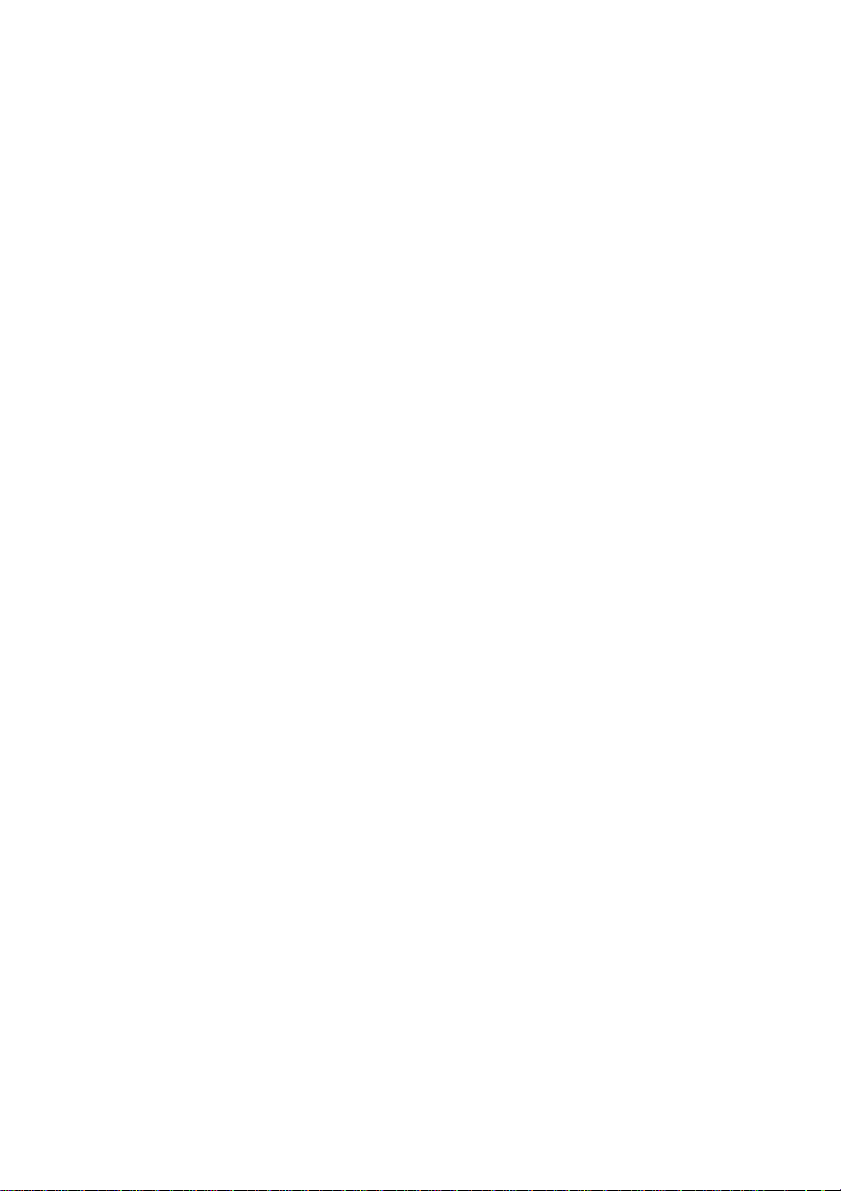
Scannen eines Dokumentes
(nur Windows® XP) ............................................................... 218
WIA-kompatibel ................................................................... 218
Scanner-Treiber verwenden .............................. ... ... ... .... ... .. 218
Scannen eines Dokumentes in den PC............................... 219
Ein Dokument mit dem Vorlageneinzug einscannen.... 219
PreScan-Funktion zur Auswahl eines Bildbereiches.... 221
Brother Scanner-Dienstprogramm....................................... 223
Dienstprogramm starten:.............................................. 223
Verwenden von ScanSoft® PaperPort® and TextBridge® OCR ....
224
Ansehen von Dokumenten mit ScanSoft
®
PaperPort® für Brother
225
Organisation der Objekte in den Ordnern............................ 226
Verknüpfungen zu vielen anderen Anwendungen............... 227
ScanSoft
®
TextBridge® OCR verwenden
(Verwandlung von Bilddaten in bearbeitbaren Text) ....... 228
Importieren von Objekten aus anderen Anwendu ngen ....... 229
Exportieren von Objekten in ein anderes Format................ 229
Exportieren einer Bilddatei ........................................... 229
Deinstallation von PaperPort® und ScanSoft® TextBridge®.....
230
Windows® 95/98/98SE und Windows NT® Workstation 4.0
und Windows® Me: .................................................. 230
Windows® 2000 Professional:...................................... 230
Windows
®
XP: .............................................................. 230
Teil VII
1.
MFC Software Suite .................................231
MFC Remote Setup (nur Windows®) ..................................... ... 232
MFC Remote Setup .............. .... ... ... .......................................... 232
2.
PC-FAX-Funktionen ............................ ....... ...... ....... ...... ....... ...... 234
PC-FAX unter Windows
®
senden ............................................. 234
PC-FAX-Einstellungen konfigurieren ........................................ 234
Benutzerinformationen eingeben......................................... 234
Sendeeinstellungen ............................................................. 236
Amtsholung.......................................................................... 236
Absenderkennung senden................................................... 236
Adressbuch-Datei ................................................................ 236
Benutzeroberfläche.............................................................. 237
Einfach.......................................................................... 237
Faxbedienfeld............................................................... 237
Zielwahl-Einstellungen (nur für Faxbedienfeld-Ob erfläche) ......238
xvii
Page 20
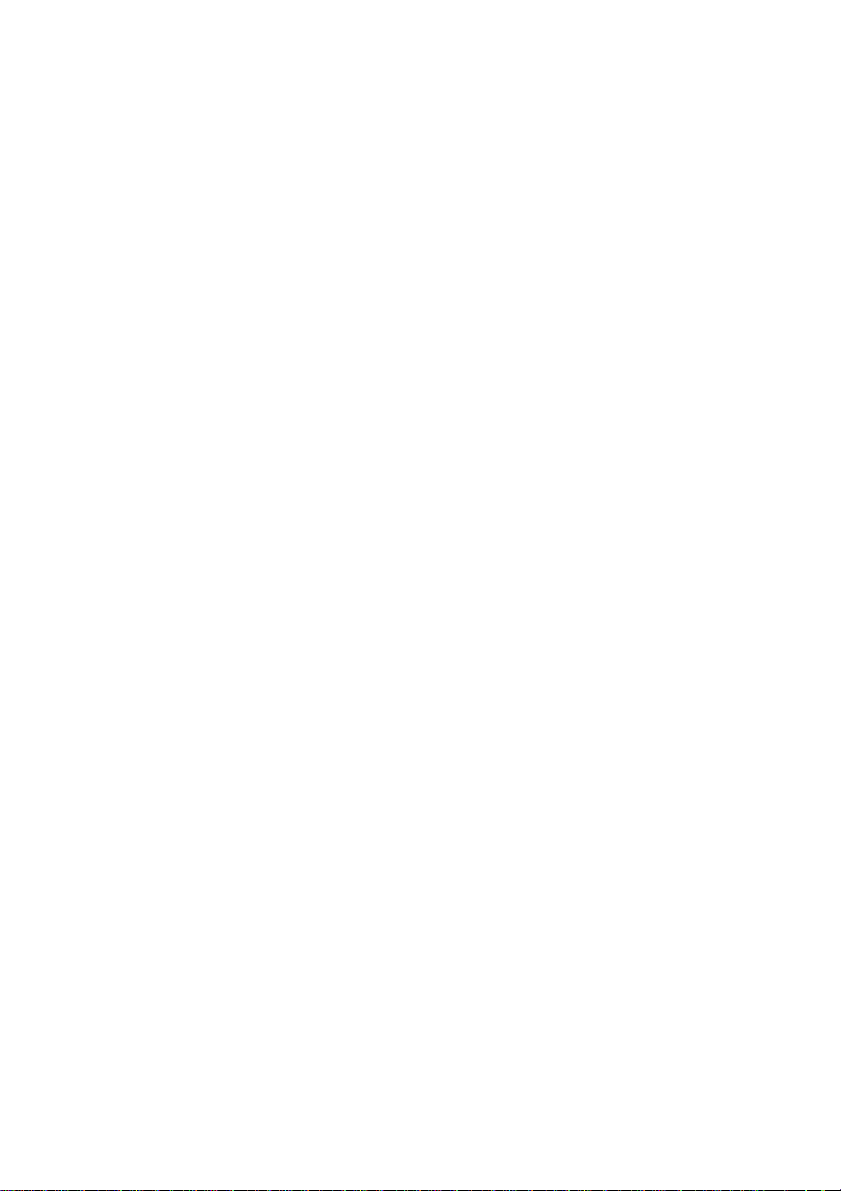
Datei als PC-Fax versenden ..................................................... 239
Senden eines PC-Fax mit Faxbedienfeld-
Benutzeroberfläche.......................................................... 239
Wahl/W:........................................................................ 241
Senden eines PC-Fax mit einfacher Benutzeroberfläche.... 241
Adressbuch ............................................................................... 243
Kontakt im Adressbuch speichern ....................................... 244
Rundsendegruppen bilden................................................... 245
Kontakte oder Gruppen bearbeiten...................................... 246
Kontakte oder Gruppen löschen.......................................... 246
Adressbuch exportieren...................... ................................. 246
Adressbuch importieren...................... ... .............................. 248
Deckblatt-Einstellungen ............................................................ 249
PC-FAX empfangen
(Windows
Windows NT
®
95/98/98SE/Me/2000 Professional und
®
WS 4.0) ...... ... ... ... .......................................... .. 251
Programm zum PC-FAX-Empfang starten........................... 251
PC-FAX-Empfang konfigurieren .......................................... 251
Neu empfangene Faxe ansehen.......................................... 252
PC-FAX empfangen (Windows
®
XP) ........................................ 253
Faxe automatisch empfangen.............................................. 253
Empfangene Faxe betrachten.............................................. 258
3.
PhotoCapture Centre™ mit einem Windows-Computer .........259
Teil VIII
1.
MFC und Macintosh® .............................261
Verwenden des MFC mit einem Apple® Macintosh® ...............262
Anschluss des MFC an einen Apple
™
iMac
bzw. iBook™ mit USB-Schnittstelle und
®
Macintosh® G3, G4 oder
Mac OS 8.5 - 9.2 oder Mac OS X 10.1/10.2.1 oder neuer .....262
Verwenden des Brother Druckertreibers mit einem
Apple® Macintosh® (OS 8.5-9.2) ......................................... 263
Verwenden des Brother Druckertreibers mit einem Apple®
Macintosh (OS X 10.1 / 10.2.1 oder neuer) ...........................266
Seiteneinstellungen.............................................................. 266
Dokument drucken............................................................... 267
Druckeroptionen wählen ...................................................... 268
Fax aus einer Macintosh-Anwendung senden (OS 8.5 - 9.2) ..269
Adressbuch-Einstellungen ................................................... 272
Neuen Kontakt eintragen.............................................. 272
Neue Gruppe anlegen .................................................. 273
xviii
Page 21
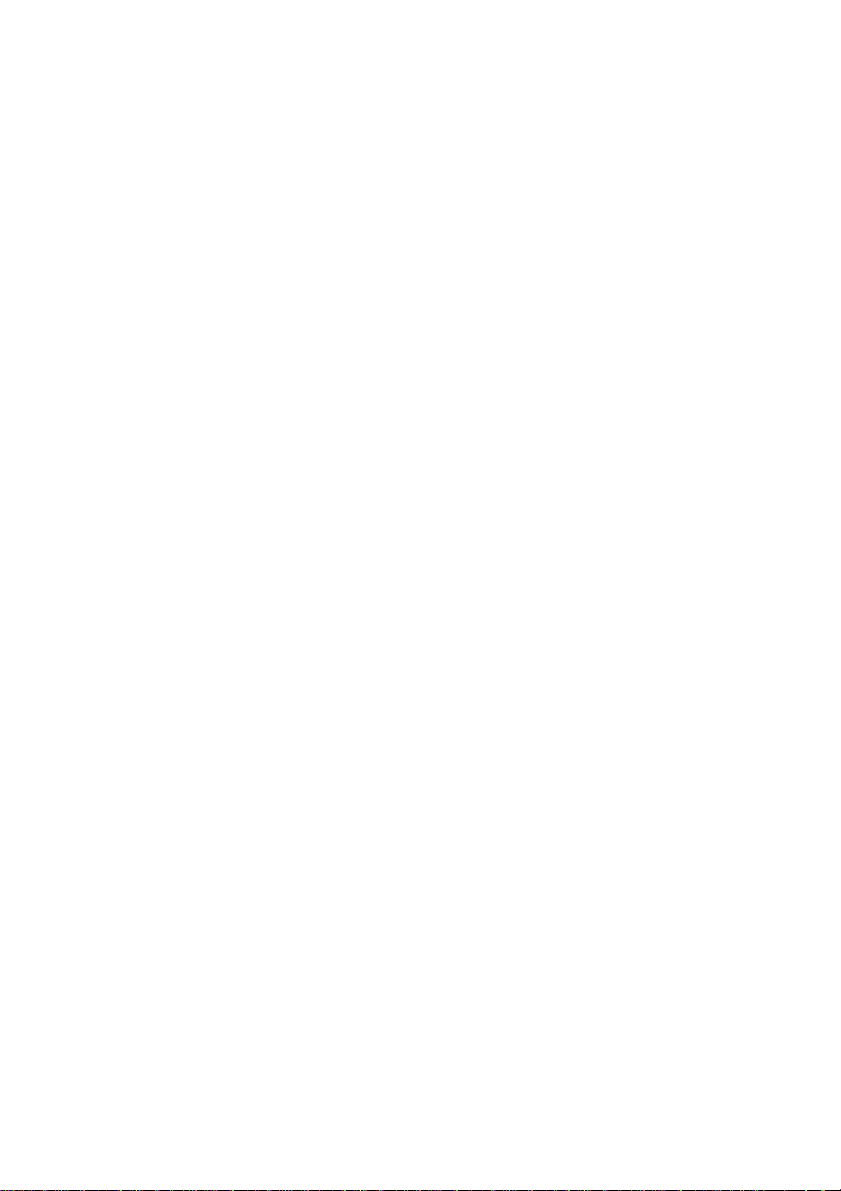
Verwenden des Brother TWAIN-Scannertreibers mit einem
MFC Remote Setup
PhotoCapture Centre
®
Apple
OS X 10.2.1 oder neuer) ........................................................ 275
(nur mit Mac OS X 10.1 / 10.2.1
oder neuer) ............................................................................ 283
Macintosh® (Mac® OS 8.6 - 9.2 und
Scannen............................................................................... 275
Scannen eines Dokumentes in einen Macintosh................. 276
Komplette Seite direkt einscannen............................... 276
PreScan-Funktion................................................................ 277
Einstellungen im Scannerfenster......................................... 278
Bild................................................................................ 278
Scandokument.............................................................. 279
Visitenkarte................................................................... 280
Bild einstellen ................ ... ... ... .... ... ............................... 280
Colour-Sync-Dialogfeld........................................................ 281
Profil ............................................................................. 282
™
mit einem Macintosh® .......................... 285
Anhang ...............................................................287
A.
Wichtige Informationen ............................. ... ... ... .... ... ... ............. 288
Sicherheitshinweise .................................................................. 288
Warenzeichen .................... ....................................................... 291
B.
Wartung und Pflege ................................................................... 292
Was tun bei Störungen? ...........................................................292
Fehlermeldungen................................................................. 292
Dokumentenstau.................................................................. 294
Papierstau............................................................................ 295
Probleme und Abhilfe .......................................................... 299
Druckqualität steigern ............................................................... 303
Druckköpfe reinigen.......... .... ... ... ......................................... 303
Testdruck............................................................................. 303
Regelmässige Reinigung .......................................................... 307
Scanner reinigen............ ... .... .......................................... ... .. 307
Druckwalze reinigen ............................................................ 308
Tintenpatronen wechseln.. .... .......................................... ... .. 309
Falls Sie trotzdem ein Problem mit Ihrem MFC n icht lösen können ,
wenden Sie sich an Ihren Brother Vertriebspartner. .............. 311
Verpacken für einen Transport ................................................. 312
xix
Page 22
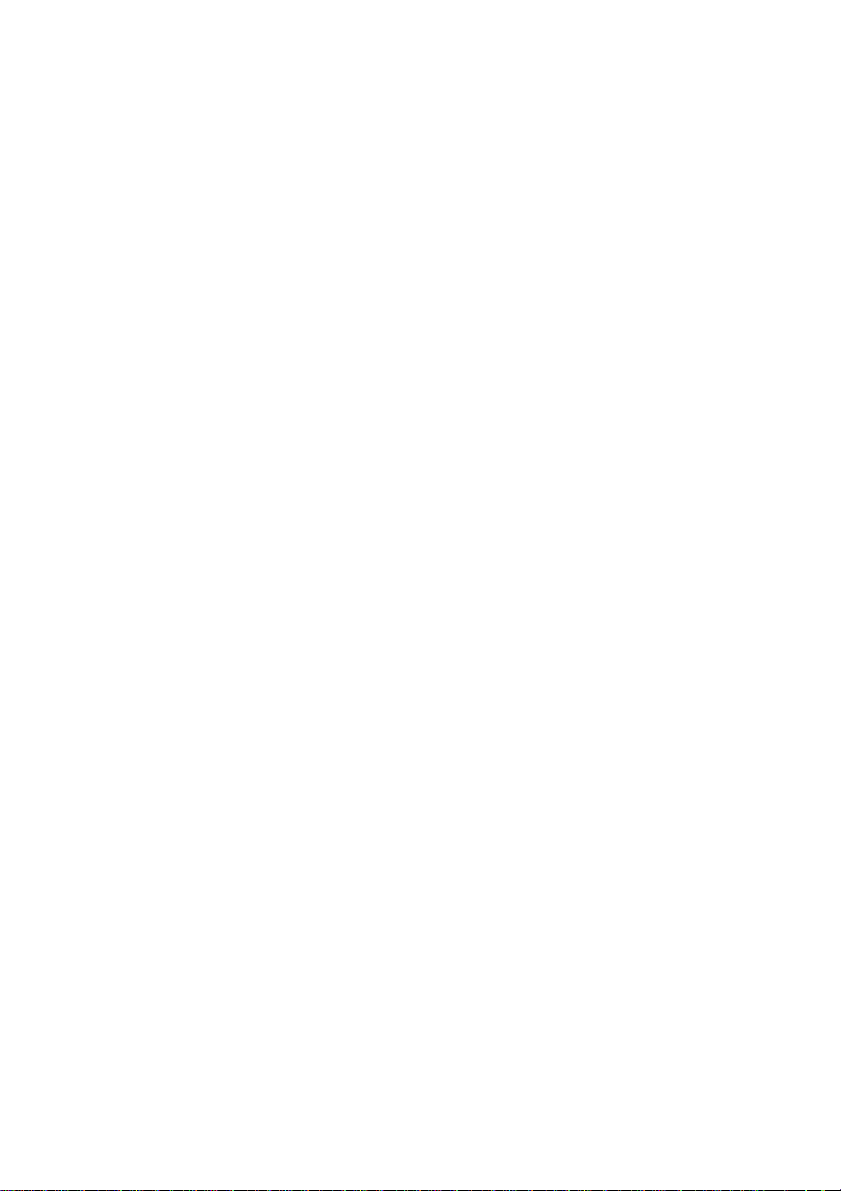
C.
Texteingabe im Menü ................................................................315
Texteingabe .............................................................................. 315
Leerzeichen eingeben .................................................. 315
Korrigieren.................................................................... 315
Buchstaben wiederholen ....... ... .................................... 315
Sonderzeichen und Symbole........................................ 316
D.
Fachbegriffe ............................................................................... 317
Allgemeines zu Faxgeräten ......................................................323
CNG-Rufton und Antwortton............... ................................. 323
ECM-Fehlerkorrekturverfahren ............................................ 324
E.
Technische Daten ...................................................................... 325
Allgemein .................................................................................. 325
Fax ............................................................................................ 326
Kopierer ....................................................................................326
PhotoCapture CentreTM . .... .....................................................327
Druckmedien .................... .................................................... ..... 327
Scanner ............................ .................... ................... .................. 328
Drucker ..................................................................................... 328
Schnittstellen ........................ ...................... ....................... ........32 8
Systemvoraussetzungen ......... ................... .................... ........... 329
Verbrauchsmaterialien .............................................................. 329
Optionaler MFC-Server .............................................................330
Stichwortverzeichnis .........................................331
Fernabfragekarte ...............................................337
xx
Page 23
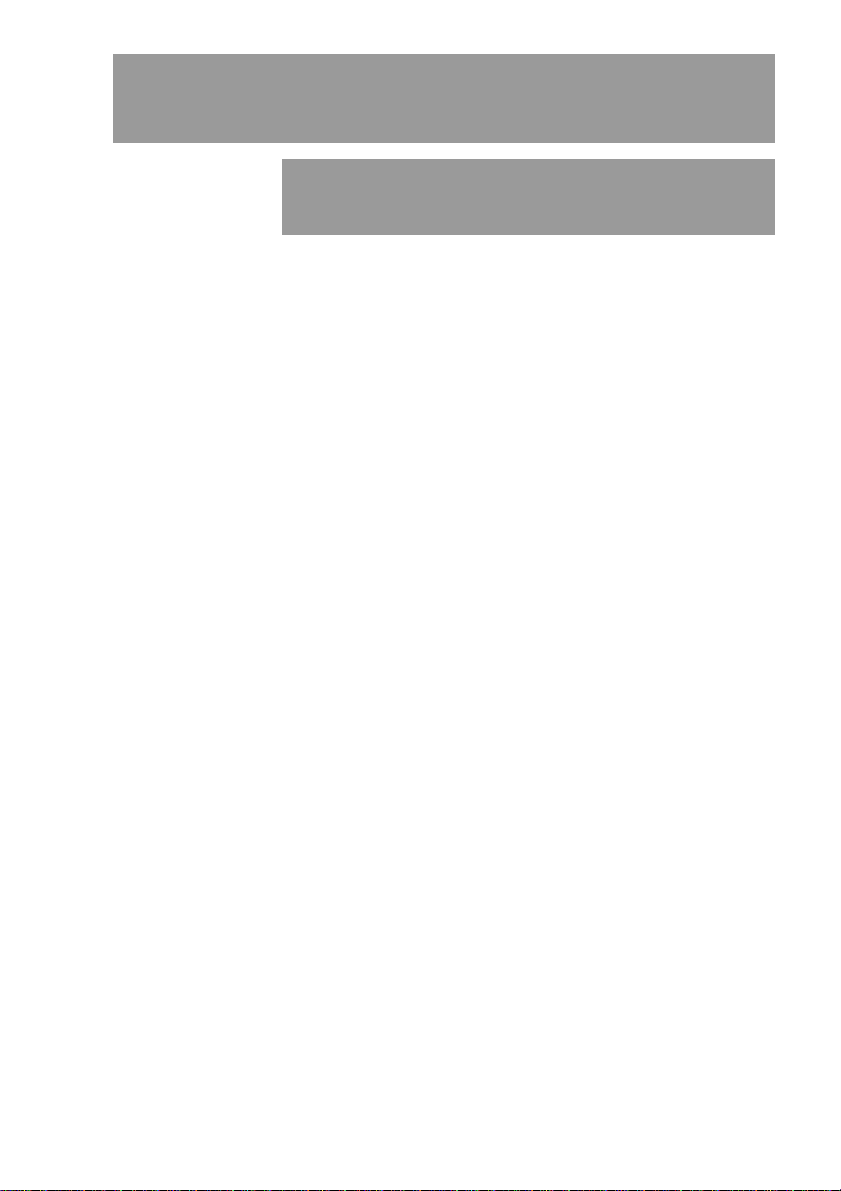
Teil I
1. Einfache Schritte zur Verwendung des
MFC
2. Papier und Druckmedien
3. Tastensperre
Allgemeines
TEIL I ALLGEMEINES 1
Page 24
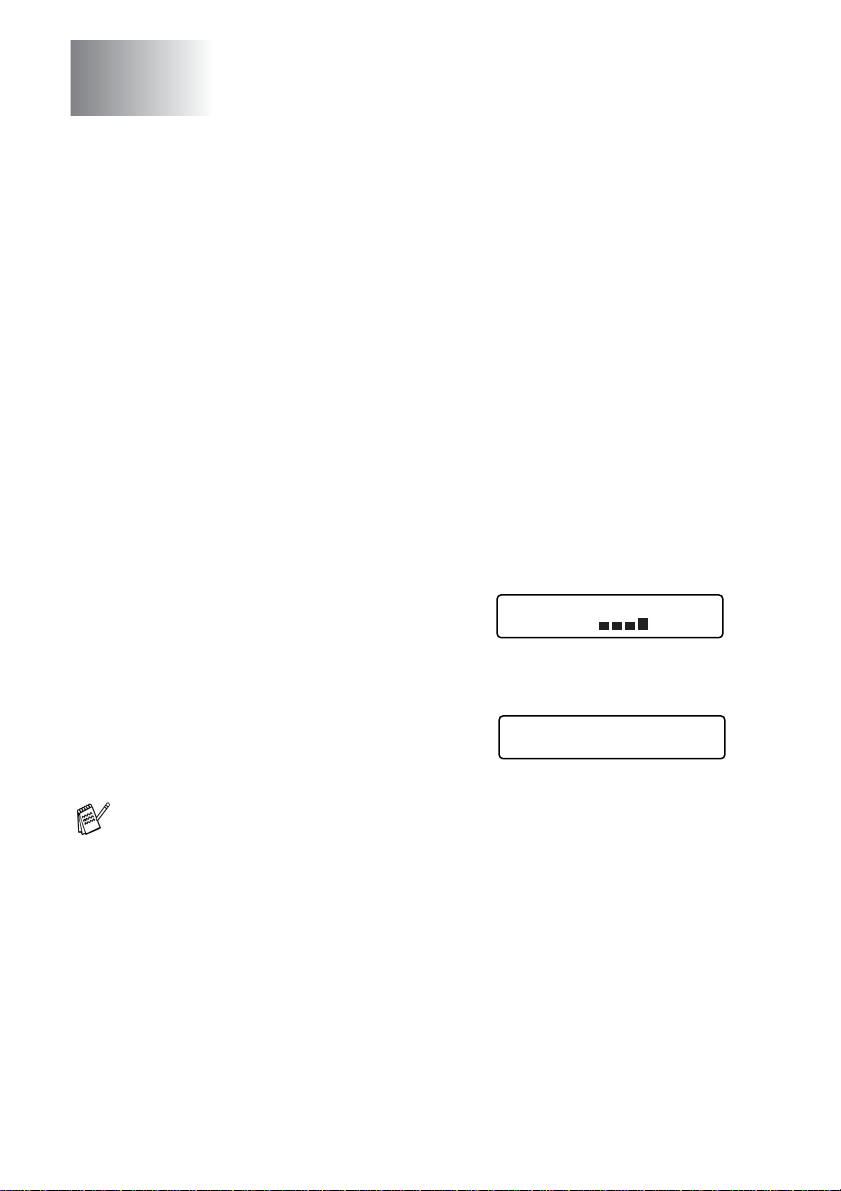
1
Einfache Schritte zur Ver-
wendung des MFC
MFC ein-/ausschalten
Wenn das MFC nicht mit der Ausführung einer Funktion beschäftigt
ist, können Sie es mit der ON/OFF-Taste auf der linken Seite des
Funktionstastenfeldes aus- bzw. wieder einschalten.
Auch wenn das MFC ausgeschaltet ist, kann es zuvor programmierte zeitversetzte Sendevorgänge ausführen und - falls der automatische Faxempfang (Fax) eingestellt ist - Faxe auch automatisch
empfangen. Sie können das ausgeschaltete MFC sogar von unterwegs anrufen und empfangene Faxe abrufen und weitergeben. Falls
andere Funktionen ausgeführt werden sollen, müssen Sie das MFC
wieder mit der ON/OFF-Taste einschalten.
MFC ausschalten
Halten Sie die ON/OFF-Taste des MFC
so lange gedrückt, bis im Display Been-
den angezeigt wird.
MFC einschalten
Halten Sie die ON/OFF-Taste des MFC
so lange gedrückt, bis im Display Bitte
warten angezeigt wird.
Selbst wenn Sie das MFC ausschalten, führt es in regelmässigen Abständen eine Reinigung der Druckköpfe durch, um die
optimale Druckqualität zu gewährleisten.
Wenn Sie jedoch den Netzstecker des Gerätes ziehen, können
keinerlei Funktionen, auch nicht die Druckkopfreinigungsfunktion, ausgeführt werden.
2 TEIL I ALLGEMEINES - KAPITEL 1
Beenden
Normal 01
Bitte warten
Page 25
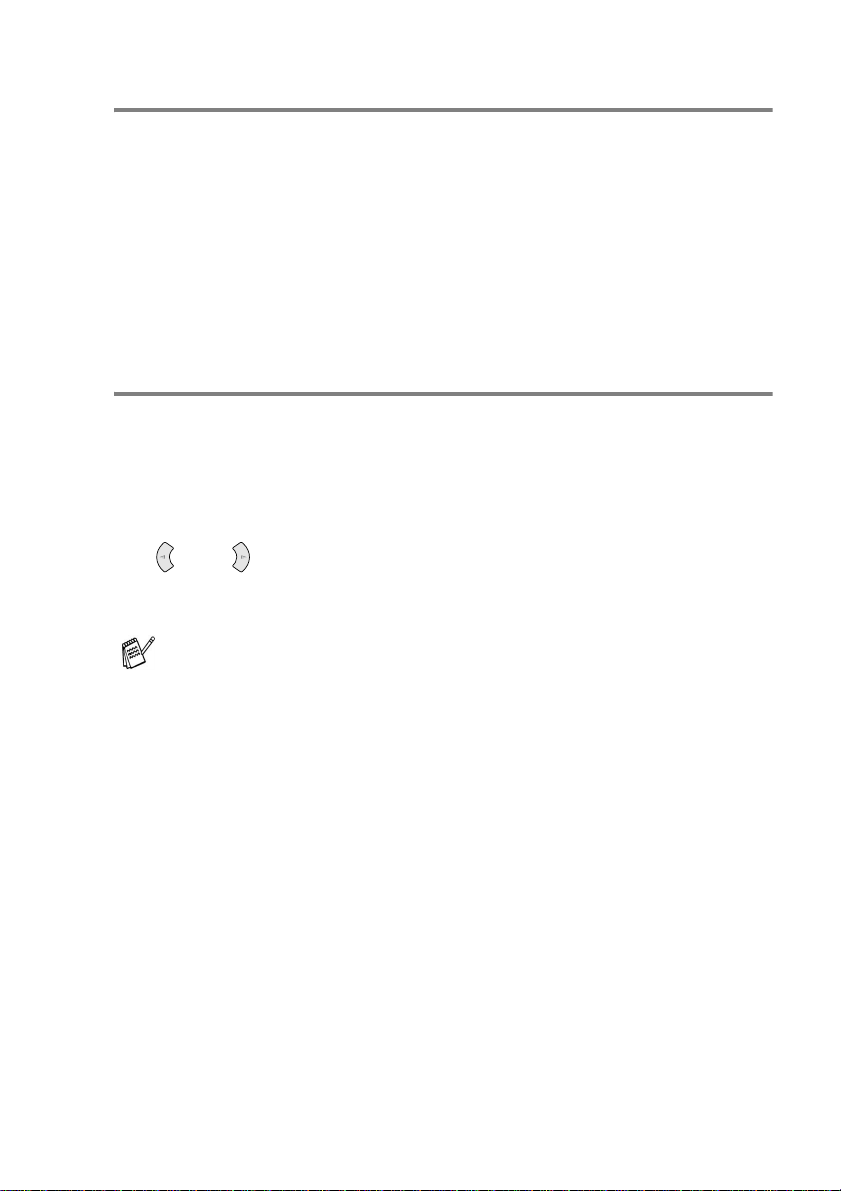
Datenerhalt
Das MFC erhält das Datum und die Uhrzeit auch bei einer Stromunterbrechung einige Stunden lang. Bleibt die Stromversorgung länger
unterbrochen, müssen Datum und Uhrzeit neu programmiert werden. Alle übrigen, in den Menüs vorgenommenen Einstellungen bleiben erhalten (mit Ausnahme der Funktionen, die nur für das aktuell
eingelegte Dokument gültig sind).
Im Speicher befindliche Dokumente gehen bei einer Stromunterbrechung verloren.
Scanner-Lampe ausschalten
Durch das Ausschalten der Scanner-Lampe wird der Energieverbrauch reduziert.
Um die optimale Lebensdauer der Scanner-Lampe zu erhalten,
schaltet sie sich erst nach 16 Stunden automatisch ab. Sie können
die Scanner-Lampe auch manuell ausschalten, indem Sie die Tasten und gleichzeitig drücken. Die Scanner-Lampe schaltet
sich beim nächsten Einlesen eines Dokumentes automatisch wieder
ein.
Bitte beachten Sie, dass das regelmässige Ausschalten der
Scanner-Lampe die Lebensdauer der Lampe reduziert.
EINFACHE SCHRITTE ZUR VERWENDUNG DES MFC 3
Page 26
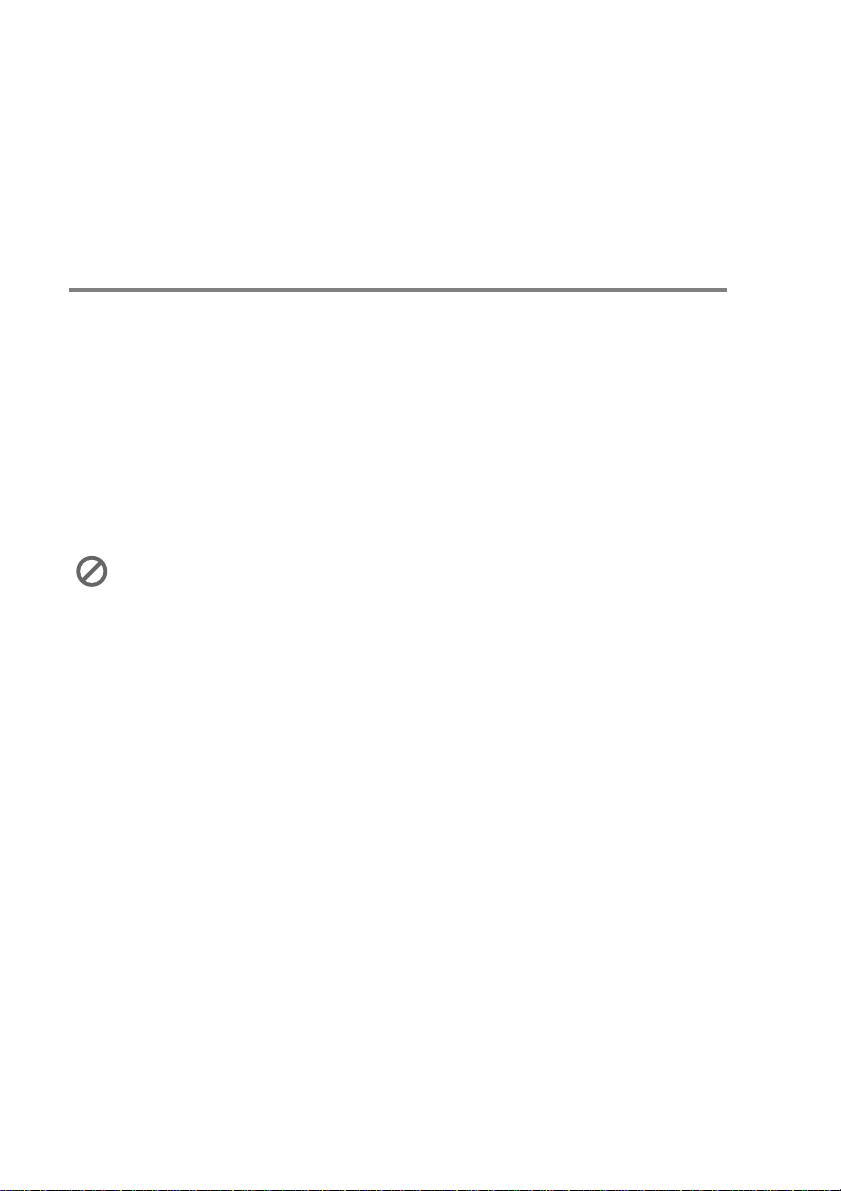
Dokument einlegen
Mit dem Brother MFC-890 können Sie Dokumente aus dem Vorlageneinzug automatisch einziehen oder das Original (z. B. Bücher,
Zeitungsausschnitte) auf das Vorlagenglas legen und zum Faxen,
Kopieren oder Scannen einlesen lassen.
Automatischer Vorlageneinzug (ADF)
In den automatischen Vorlageneinzug können bis zu 30 Seiten eingelegt werden, die nacheinander automatisch eingezogen werden.
Verwenden Sie Normalpapier (80 g/m
pel stets gut auf, bevor Sie ihn in den Einzug einlegen.
Empfohlene Umgebungsbedingungen
Temperatur: 20 °C - 30 °C
Luftfeuchtigkeit: 50% - 70%
V erwenden Sie kein gerolltes , geknicktes, gef altetes, geklebtes,
eingerissenes oder geheftetes Papier. Legen Sie keine Karten,
Zeitungen oder Stoffe in den V orlageneinzug, sondern benutzen
Sie für solche Dokumente das Vorlagenglas (siehe Vorlagen-
glas, Seite 7).
2
). Fächern Sie den Papiersta-
■ Achten Sie darauf, dass mit Tinte geschriebene oder gedruckte
Dokumente vollkommen getrocknet sind.
■ Zum Faxen eingelegte Dokumente müssen zwischen 14,7 und
21,6 cm breit und zwischen 14,7 und 35,6 cm lang sein.
4 TEIL I ALLGEMEINES - KAPITEL 1
Page 27
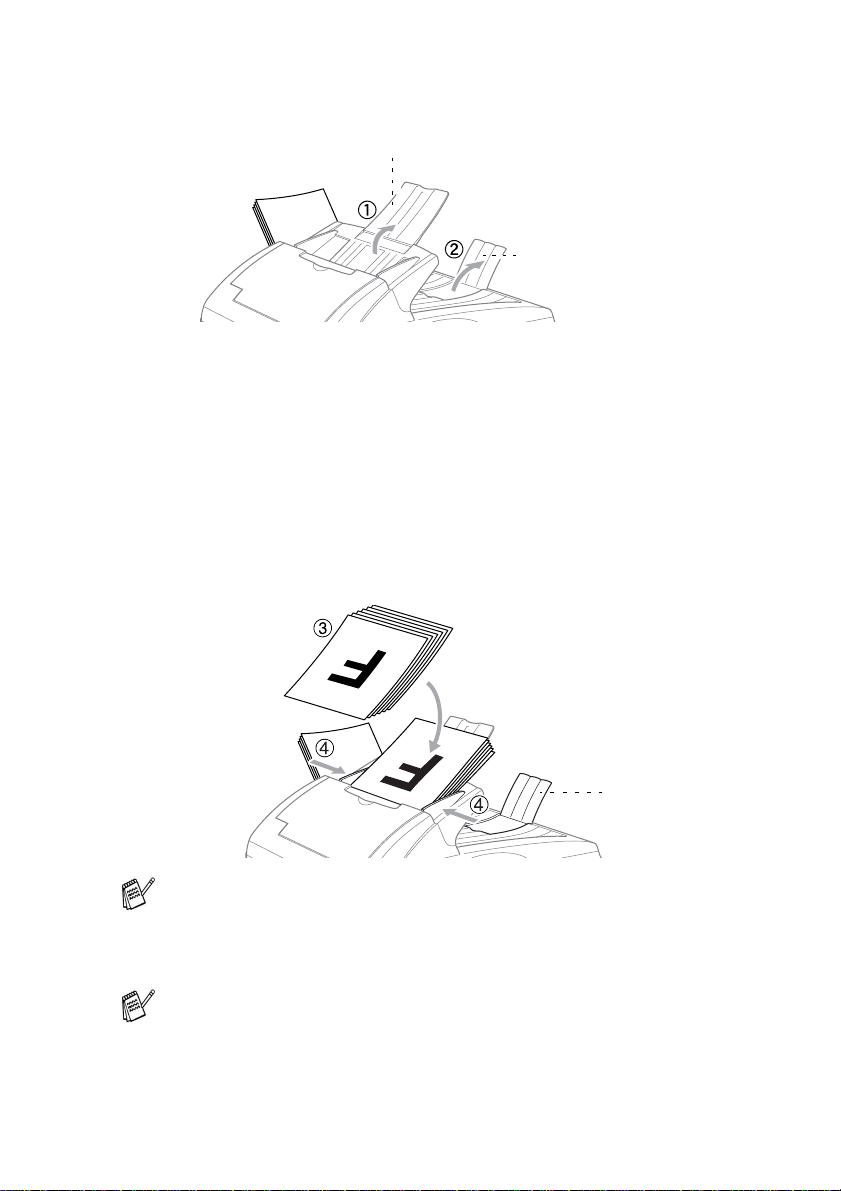
1.
Klappen Sie die Vorlagenstütze auf.
Vorlagenstütze
Vorlagenstopper am
Ausgabefach
2.
Klappen Sie den Vorlagenstopper am Ausgabefach aus.
3.
Legen Sie das Dokument mit der bedruckten Seite nach oben
und der Oberkante zuerst so weit in den Vorlageneinzug, bis
es die Einzugsrolle leicht berührt.
Wenn Sie mehrere Seiten einlegen, fächern Sie diese gut auf.
Legen Sie die Seiten dann - wie in der Abbildung gezeigt - leicht
versetzt in den Vorlageneinzug ein.
4.
Richten Sie die Papierführungen entsprechend der Dokumentenbreite aus.
Dokument mit
bedruckter Seite nach oben
Vorlagenstopper
Das Dokument im Einzug hat Vorrang gegenüber dem Dokument auf dem Vorlagenglas. Das heisst, auch wenn Sie eine
Vorlage auf dem Vorlagenglas vergessen haben, wird das in
den Einzug eingelegte Dokument eingelesen.
Wenn mehrere Seiten auf einmal eingezogen werden, sollten
Sie die Seiten einzeln einlegen oder das Vorlagenglas verwenden.
EINFACHE SCHRITTE ZUR VERWENDUNG DES MFC 5
Page 28
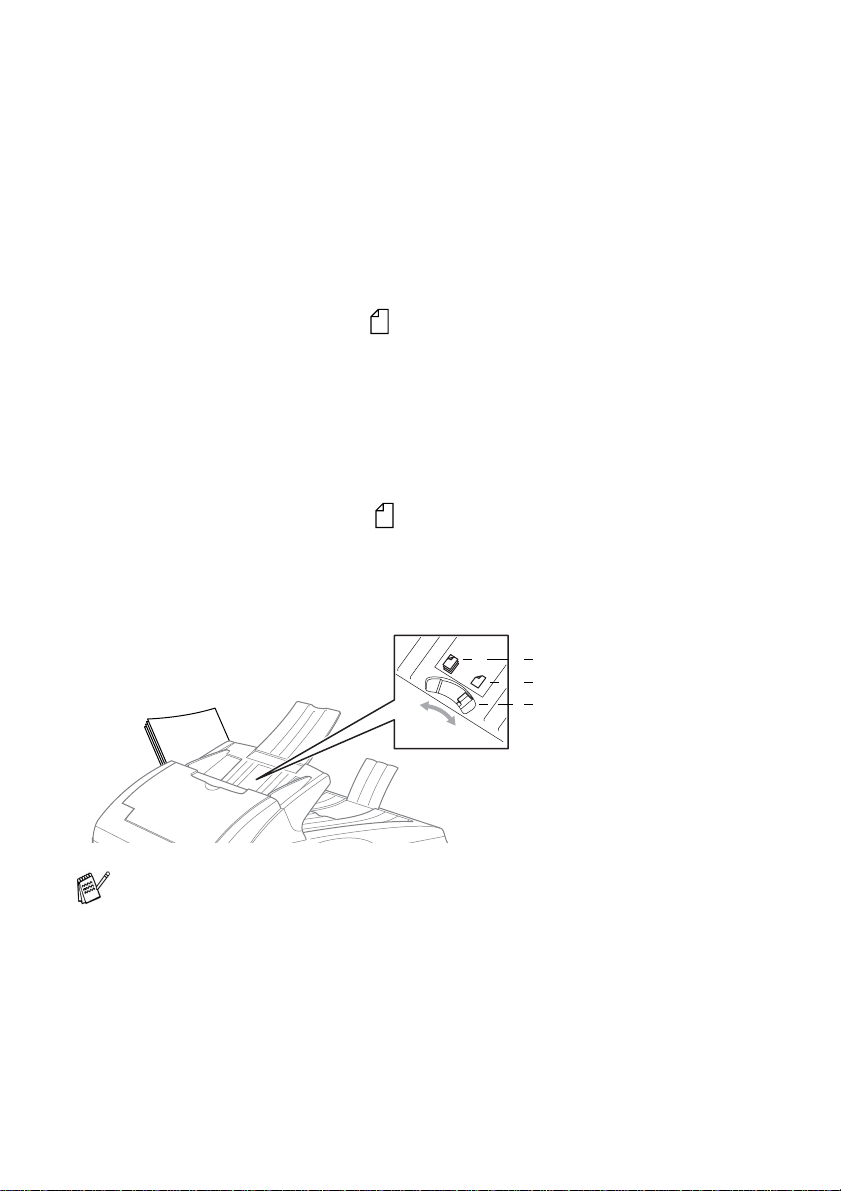
5.
Sie können nun Fax Start drücken, um das Dokument zu versenden (siehe Senden, Seite 36)
— oder —
Mono Copy oder Colour Copy drücken, um das Dokument
zu kopieren (siehe Kopieren, Seite 86)
Spezialpapier-Hebel
Der Spezialpapier-Hebel kann auf zwei Positionen eingestellt werden: nach links in die Position für Normalpapier oder nach rechts in
die Position für Spezialpapier ( ).
Zum Einziehen von normalem Papier stellen Sie den Hebel nach
links in die Position für Normalpapier. Sie können dann mehrere Seiten einlegen und nacheinander einziehen lassen.
Wenn die einzuziehenden Vorlagen aus besonderem Papier
bestehen (wie dünnem Papier, dickem Papier, beschichtetem Papier
oder Glanzpapier), sollten Sie den Hebel nach rechts in die Position
für Spezialpapier verschieben ( ). Legen Sie dann jeweils nur ein
Blatt in den Vorlageneinzug. Es können dadurch auch Vorlagen aus
Spezialpapier ohne Papierstau oder Einzugsfehler zugeführt
werden.
Normales Papier
Spezialpapier
Spezialpapier-Hebel
Das Dokument im Einzug hat Vorrang gegenüber dem Dokument auf dem Vorlagenglas. Das heisst, auch wenn Sie eine
Vorlage auf dem Vorlagenglas vergessen haben, wird das in
den Einzug eingelegte Dokument eingelesen.
6 TEIL I ALLGEMEINES - KAPITEL 1
Page 29

Vorlagenglas
Dok
Verwenden Sie das Vorlagenglas, um z. B. Seiten eines Buches zu
kopieren, zu senden oder zu scannen.
Zur Verwendung des Vorlagenglases muss der Vorlageneinzug leer sein.
1.
Öffnen Sie die Vorlagenabdeckung.
ument mit bedruckter Seite nach
unten
2.
Legen Sie das Dokument mit der bedruckten Seite nach unten
auf das Vorlagenglas. Zentrieren Sie es mit Hilfe der Markierungen an der linken Seite des Vorlagenglases
3.
Schliessen Sie die Vorlagenabdeckung.
.
Schliessen Sie die Abdeckung vorsichtig und drücken Sie nicht
darauf, wenn z. B. ein Buch oder ein dickeres Manuskript auf
dem Glas liegt. Dadurch könnte das Vorlagenglas beschädigt
werden.
4.
Sie können nun Fax Start drücken, um das Dokument zu versenden (siehe Senden, Seite 36)
— oder —
5.
Mono Copy oder Colour Copy drücken, um das Dokument
zu kopieren (siehe Kopieren, Seite 86).
EINFACHE SCHRITTE ZUR VERWENDUNG DES MFC 7
Page 30
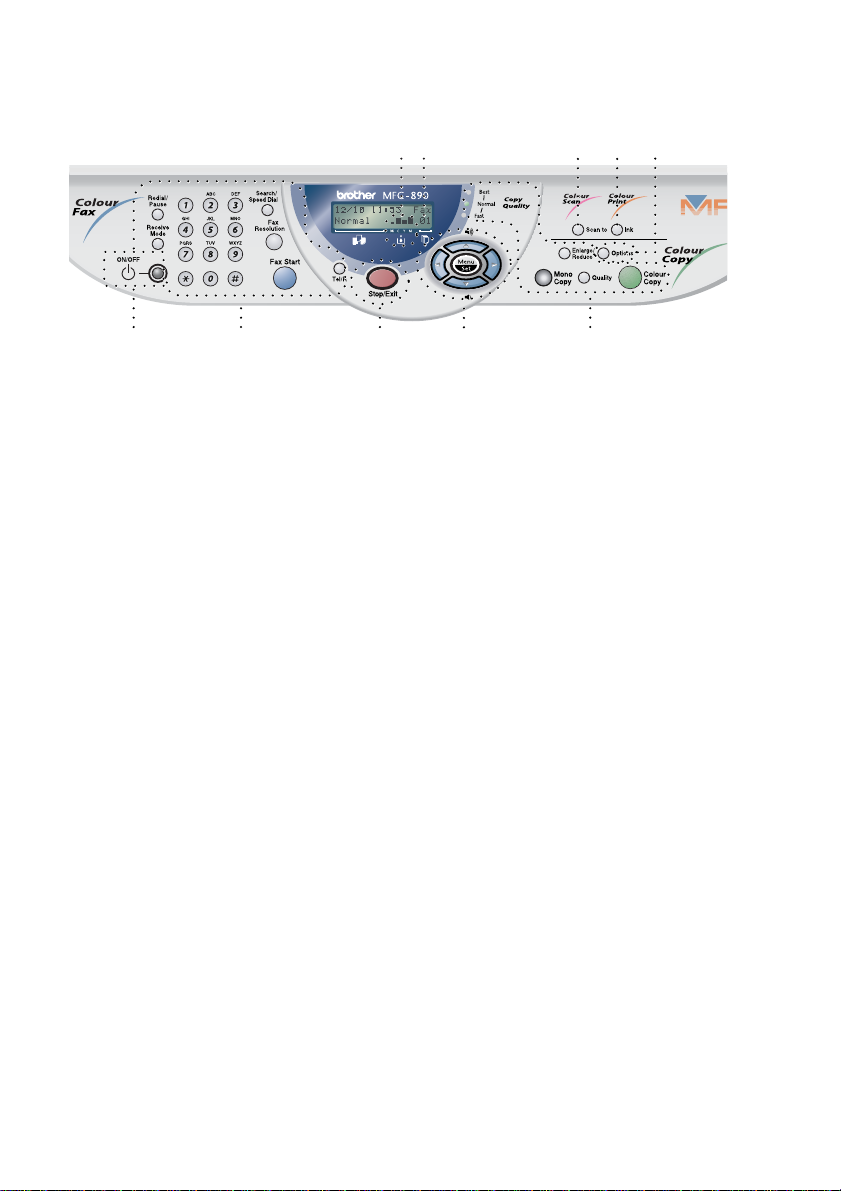
Tasten und Funktionen des MFC-890
9
0 876
1 ON/OFF-Taste
Zum Ein- und Ausschalten
des MFC.
2 Fax-Tasten:
Redial/Pause
Wählt die zuletzt gewählte
Nummer noch einmal an und
dient zur Eingabe einer Pause beim Wählen von Rufnummern.
Receive Mode
Zum Einstellen des Empfangsmodus.
Zifferntasten
Zum Wählen und Speichern
von Rufnummern und zur
Eingabe von Funktionsnummern und Texten in den Menüs.
Mit der Taste
rär von der Puls- zur Tonwahl
umgeschaltet werden.
# kann tempo-
31
425
Search/Speed Dial
Nach Drücken dieser Taste
kann eine gespeicherte
Nummer durch Auswählen
des Namens im alphabetisch
sortierten Rufnummernverzeichnis - oder - durch Eingabe einer Kurzwahl (z.B.
#,
2, 1) angewählt werden.
Fax Resolution
Zum Wählen der Auflösung
für das Senden des Dokumentes.
Fax Start
Zum Senden eines Dokumentes oder zum Starten einer Funktion.
Tel/R
Wenn im Fax/Tel-Modus das
Pseudoklingeln zu hören ist,
können Sie den Hörer des
externen Telefons abnehmen und diese Taste drücken, um das Gespräch zu
führen.
8 TEIL I ALLGEMEINES - KAPITEL 1
Page 31

9
0 876
Stop/Exit
3
Zum Abbrechen einer Übertragung oder einer Funktion
und zum Verlassen des
Funktionsmenüs.
4 Navigations-Tasten:
Menu/Set
Ruft das Funktionsmenü
zum Einstellen von Funktionen auf und speichert gewählte Einstellungen.
oder
Mit diesen Tasten gelangen
Sie eine Ebene im Funktionsmenü zurück bzw. vor.
Sie dienen auch zur Auswahl
einer Rufnummer im alphabetisch sortierten Telefon-Index.
oder
Zur Auswahl von Menüs und
Optionen innerhalb einer
Menüebene
- oder -
zum Ändern der Lautspre-
cher- und Klingel-Lautstärke.
31
425
5 Farbkopierer-Tasten
(temporäre Einstellungen
für die nächste Kopie):
Quality
Zum temporären Einstellen
der Kopierqualität.
Kopierqualität-Anzeigen
Diese LED-Anzeigen zeigen
die aktuell gewählte Kopierqualität an.
Enlarge/Reduce
Zum Vergrössern und Verkleinern eines Dokumentes.
Mono Copy
Zum Kopieren in Schwarzweiss.
Colour Copy
Zum Erstellen von Farbkopien.
Options
6
Zum schnellen Ändern von
weiteren temporären Kopiereinstellungen für die nächste
Kopie oder zum Ändern der
temporären Einstellungen für
das PhotoCapture Centre
™
.
EINFACHE SCHRITTE ZUR VERWENDUNG DES MFC 9
Page 32

9
0 876
7 Farbdrucker-Taste:
Ink
Zum Reinigen der Druckköpfe und zum Austausch von
Tintenpatronen.
8 Farbscanner-Taste:
Scan to
Mit dieser Taste kann ein Dokument eingescannt werden.
Sie können wählen, ob es im
Grafikprogramm oder im
Textverarbeitungsprogramm
geöffnet, direkt an eine neue
E-Mail angehängt oder als
Datei gespeichert werden
soll (z. B. in einem Ordner
oder auf einer Speicherkarte). Mit optionalem
NC-8100h MFC-Server können Dokumente auch direkt
vom MFC an E-MailAdressen gesendet werden.
31
425
9 LC-Display
Zeigt Funktionen, Bedienungshinweise und Fehlermeldungen an.
0 Tintenvorratanzeige
Zeigt die in den einzelnen
Patronen noch vorhandene
Tintenmenge an.
BK: Schwarz
C: Cyan
Y: Gelb
M: Magenta
10 TEIL I ALLGEMEINES - KAPITEL 1
Page 33

Navigationstasten und Funktionen
* Funktionsmenü aufrufen
* Nächste Menüebene aufrufen
* Einstellung bestätigen
* Durch aktuelle Menüebene blät-
tern
* Eine Menüebene vor
* Eine Menüebene zurück
* Menü verlassen
Drücken Sie Menu/Set, um das Menü aufzurufen Es werden dann
nacheinander die folgenden Menüs angezeigt.
Drücken Sie
— oder —
Drücken Sie
— oder —
Drücken Sie
— oder —
Drücken Sie
lungen
— oder —
Drücken Sie
— oder —
Drücken Sie
— oder —
1 für Grundeinstellungen
2 für Faxeinstellungen
3 für Kopiereinstellungen
4 für PhotoCapture-Einstel-
5 für Testdruck
6 für Ausdrucke
↑,↓
dann SET
1.Geräteeinstell
↑,↓
dann SET
2.
Fax
↑,↓
dann SET
3.
Kopie
↑,↓
dann SET
4.
PhotoCapture
↑,↓
dann SET
5.
Testdruck
↑,↓
dann SET
6.
Ausdrucke
blättern Sie schnell mit den Tasten oder durch die Funktionen eines Menüs und die verfügbaren Einstellungen. Durch Drücken
von
Menu/Set kann die jeweils im Display angezeigte Funktion auf-
gerufen oder eine Einstellung gespeichert werden.
EINFACHE SCHRITTE ZUR VERWENDUNG DES MFC 11
Page 34

Funktionstabellen
Hauptmenü Untermenü Funktionen Mögliche
1. Geräte einstell
1.Papier — Normal
2.Datum/
Uhrzeit
3.Abs. Kennung
4.Lautstärke 1.Klingeln Laut
5.Nebenstelle — Ein
— — Datum/Uhrzeit
— — Absenderken-
2.Signalton Laut
3.Laut sprecher
Einstellungen
Inkjet
Glanz
(4 Farben
oder
3 Farben)
Folie
Normal
Leise
Aus
Normal
Leise
Aus
Laut
Normal
Leise
Aus
Aus
Beschreibung Seite
Stellen Sie hier
ein, welche Papiersorte zum
Kopieren, Fotos drucken,
etc. verwendet
werden soll
(Grundeinstellung).
für Displayanzeige und Ausdrucke
einstellen.
nung (Name,
Fax-Nr.) speichern, die auf
die gesendeten Faxe gedruckt wird
Zum Einstellen
der Klingellautstärke.
Zum Einstellen
der Lautstärke
des Signaltons, der bei
Fehlern, beim
Drücken von
Tasten und
nach dem Senden bzw. Empfangen zu
hören ist.
Zum Einstellen
der Lautsprecherlautstärke.
Zum Ein- und
Ausschalten
des Nebenstellenbetriebs.
19
30
31
33
34
34
32
Die werkseitigen Einstellungen sind fettgedruckt.
12 TEIL I ALLGEMEINES - KAPITEL 1
Page 35

Hauptmenü Untermenü Funktionen Mögliche
1.Geräte einstell
(Fortsetzung)
2.Fax 1.Empfangs
6.Zeit umstellung
7.Energie sparen+
8.Ton-/
Pulswahl
9.Display sprache
einst.
— Auf Winter-
— Ein
— Tonwahl
— Deutsch
1.Klingel anzahl
2.F/T Rufzeit 70
3.Fax Erkennung
4.Fernakt. Code
5.Auto Verkl. Ein
6.Speicher
empf.
Einstellungen
zeit
Auf Sommerzeit
Aus
Pulswahl
Französisch
Englisch
02 bis 10 Anzahl Klingel-
40
30
20
Ein
Aus
Ein
( 51, #51)
Aus
Aus
Ein
Aus
Beschreibung Seite
Zum schnellen
Wechsel zwischen Sommer- und
Winterzeit.
Energiesparmodus einschalten.
Wahlverfahren
einstellen.
Zum Wählen
der Displayanzeigen-Sprache.
zeichen, nach
der ein Anruf im
F/T- oder
Fax-Modus angenommen
wird.
Länge des Klingelns bei einem
Telefonanruf im
F/T- Modus.
Autom. Faxempfang nach
Annahme des
Anrufs mit einem externen
Telefon.
Zur manuellen
Aktivierung und
Deaktivierung
des Faxgerätes von einem
externen Telefon aus.
4-Faxe
Damit A
inkl. Absenderkennung auf
eine Seite gedruckt werden
können.
Automatisches
Speichern von
Faxen, wenn
das Papier ausgeht.
33
35
32
30
54
80
53
81
54
54
Die werkseitigen Einstellungen sind fettgedruckt.
EINFACHE SCHRITTE ZUR VERWENDUNG DES MFC 13
Page 36

Hauptmenü Untermenü Funktionen Mögliche
2.Fax
(Fortsetzung)
1.Empfangs
einst.
(Fortsetzung)
2.Sende einstell.
7.Aktiver
Abruf
1.Kontrast Auto
2.Faxauf lösung
3.Zeitwahl — Senden eines
4.Stapel übertrag
5.ADF-Versand Ein
6.Passiver
Abruf
7.Deckblatt Aktuelle
8.Deckbl. Komm.
9.Übersee Modus
Einstellungen
Standard
Geschützt
Zeitwahl
Hell
Dunkel
Standard
Fein
S-Fein
Foto
Farbe Std
Farbe Fein
Ein
Aus
Aus
Aktuelle
Sendung
Standard
Geschützt
Sendung
Ein
Aus
Drucken
— Zum Program-
Ein
Aus
Beschreibung Seite
Zum Abrufen
eines Dokuments von einem anderen
Faxgerät.
Zum Senden
eines extrem
hellen oder
dunklen Dokumentes (temporäre
Einstellung).
Auflösung für
alle Dokumente
einstellen
(Grundeinstellung).
Dokumentes zu
einem späteren Zeitpunkt.
Sendet alle
zeitversetzten
Sendeaufträge, die zur selben Zeit und
zur selben Faxnummer gesendet werden
sollen, in einer
Übertragung.
Senden, ohne
zuvor zu speichern.
Dokument für
den Abruf eines
anderen Gerätes vorbereiten.
Senden und
Drucken eines
vom Faxgerät
erstellten Deckblattes.
mieren eines
Deckblatt-Kommentars.
Für ÜberseeÜbertragungen.
61
45
44
46
47
43
63
49
51
52
Die werkseitigen Einstellungen sind fettgedruckt.
14 TEIL I ALLGEMEINES - KAPITEL 1
Page 37

Hauptmenü Untermenü Funktionen Mögliche
2.Fax
(Fortsetzung)
3.Nrn.
speichern
4.Berichte 1.Sende-
5.Fernabfrage 1.Faxweiter-
6.Anst.
Aufträge
0.Extras
(Tasten-
sperre)
1.Kurzwahl — Rufnummern
2.Rundsende Grup
bericht
2.Journal Inter-
leit.
2.Fax
speichern
3.Zugangscode 159 Zugangscode
4.Fax drucken — Ausdruck ein-
— — Zum Anzeigen
— — Sperrt den Zu-
Einstellungen
— Rundsen-
Ein
Ein+Dok
Aus
Aus+Dok
vall:7 Tage
Inter-
vall:2 Tage
Inter-
vall:24 Std
Intervall:12 Std
Inter-
vall:6 Std
Nach 50 Faxen
Aus
Aus
Ein
Ein
Aus
Beschreibung Seite
als Kurzwahl
speichern.
de-Gruppe
speichern.
Automatischer
Ausdruck eines Sendeberichts nach
jeder Sendung.
Intervall für den
automatischen
Journalausdruck einstellen.
Fax-Weiterleitung zu einer
anderen Rufnummer.
Zur Fax-Fernweitergabe und
Weiterleitung
eingegangener
Faxe.
für die Fernabfrage ändern.
gegangener
und gespeicherter Faxe.
und Abbrechen
noch anstehender Aufträge.
griff auf die
wichtigsten
Funktionen, mit
Ausnahme des
Faxempfangs
im Speicher.
57
58
72
73
67
65
68
55
41
26
Die werkseitigen Einstellungen sind fettgedruckt.
EINFACHE SCHRITTE ZUR VERWENDUNG DES MFC 15
Page 38

Hauptmenü Untermenü Funktionen Mögliche
3.Kopie 1.Qualität — Normal
2.Kantennah
dr.
3.Helligkeit —- +
4.Kontrast —- +
5.Farbab gleich
— Ein
1.Rot R:- +
2.Grün G:- +
3.Blau B:- +
Einstellungen
Hoch
Entwurf
Aus
- +
- +
- +
- +
- +
- +
- +
- +
R:- +
R:- +
R:- +
R:- +
G:- +
G:- +
G:- +
G:- +
B:- +
B:- +
B:- +
B:- +
Beschreibung Seite
Zum Auswählen der Kopierqualtiät.
Erweitert den
bedruckbaren
Bereich der
Seiten, so dass
dichter an die
untere Blattkante herangedruckt werden
kann (bis zu 3
mm).
Zum Einstellen
der Helligkeit.
Zum Einstellen
des Kopienkontrastes .
Zum Einstellen
des Rotanteils
in den Kopien.
Zum Einstellen
des Grünanteils
in den Kopien.
Zum Einstellen
des Blauanteils
in den Kopien.
104
104
105
105
106
106
106
Die werkseitigen Einstellungen sind fettgedruckt.
16 TEIL I ALLGEMEINES - KAPITEL 1
Page 39

Hauptmenü Untermenü Funktionen Mögliche
4.Photo Capture
1.Druckqualität
2.Druckform. — (13 X 9 CM)
3.Helligkeit —- +
— Normal
Einstellungen
Fein
Foto
(15 X 10 CM)
(18 X 13 CM)
(20 X 25 CM)
- +
- +
- +
- +
Beschreibung Seite
Zum Einstellen
der Druckqualität.
Zum Einstellen
der Druckgrösse
Zum Einstellen
der Helligkeit.
127
127
127
4.Kontrast —- +
5.Farb optimierung
6.Scannen:
Karte
Ein
Aus
— PDF
- +
- +
- +
- +
1.Weissab
gleich
- +
- +
- +
- +
- +
2.Schärfe
- +
- +
- +
- +
- +
3.Farbinten sität
- +
- +
- +
- +
- +
JPEG
Zum Einstellen
des Kontrastes.
Beseitigt Verfärbungen von
weissen Bildbereichen.
Stellt die Schärfe des Bildes
ein
Zum Einstellen
der Farbintensität im Bild.
Zum Einstellen
des Dateityps
zum Scannen
und Speichern
von Bildern auf
einer Karte.
128
128
128
128
130
Die werkseitigen Einstellungen sind fettgedruckt.
EINFACHE SCHRITTE ZUR VERWENDUNG DES MFC 17
Page 40

Hauptmenü Untermenü Funktionen Mögliche
5.Testdruck — — — Testdruck zum
6.Ausdrucke 1.Hilfe — — Zum Ausdru-
2.Rufnummern ——
3.Journal ——
4.Sende bericht
5.Konfigu ration
6.Bestell form.
——
——
——
Einstellungen
Beschreibung Seite
Überprüfen der
Druckqualität
und der vertikalen Ausrichtung des
Druckkopfes.
cken von Berichten und
Listen
Die werkseitigen Einstellungen sind fettgedruckt.
303
74
18 TEIL I ALLGEMEINES - KAPITEL 1
Page 41

2
Papier und Druckmedien
MFC auf die verwendete Papiersorte einstellen
Damit Sie die optimale Druckqualität erhalten, sollten Sie hier einstellen, welche Papiersorte in den Multifunktionsschacht eingelegt
ist.
1.
Drücken Sie Menu/Set, 1, 1.
2.
Wählen Sie mit oder die Einstellung Normal, Inkjet,
Glanz oder Folie und drücken Sie Menu/Set.
3.
Wenn Sie Glanz gewählt haben, wählen Sie nun mit oder
die Einstellung Glanz:4 Farben oder Glanz:3 Farben
und drücken Sie Menu/Set.
Die Druckqualität der schwarzen Tinte ist je nach Art des verwendeten Glanzpapiers unterschiedlich. Wenn Sie die Einstellung Glanz:4 Farben wählen, wird die schwarze Tinte
verwendet. Sollte diese auf dem verwendeten Glanzpapier
nicht haften, wählen Sie Glanz:3 Farben. Schwarz wird
dann durch Kombination der 3 Tintenfarben erzeugt.
4.
Drücken Sie Stop/Exit.
Das MFC legt das Papier mit der bedruckten Seite nach oben
im Ausgabefach ab. Wenn Sie auf Folien kopieren bzw. drucken, sollten Sie die bedruckten Folien sofort aus dem Ausgabefach herausnehmen, um Papierstaus oder Wellen in den
Folien zu vermeiden.
PAPIER UND DRUCKMEDIEN 19
Page 42

Verwendbare Papiersorten und Druckmedien
Die Qualität der Ausdrucke wird durch die verwendete Papiersorte
beeinflusst. Sie können Normalpapier, beschichtetes Inkjet-Papier,
Glanzpapier, Folien und Umschläge bedrucken.
Sie sollten verschiedene Papiersorten testen, bevor Sie grössere
Mengen kaufen.
Damit Sie jeweils die bestmögliche Druckqualität erhalten,
kann das MFC die Druckweise an das verwendete Papier bzw.
Druckmedium anpassen. Denken Sie deshalb daran, zum Kopieren oder Drucken auf beschichtetes Papier, Glanzpapier
oder Folien im Funktionsmenü des MFC bzw. in der Registerkarte Grundeinstellung des Druckertreibers das entsprechen de
Medium zu wählen.
Glanzpapier und Folien sollten nicht im Papierausgabefach gestapelt werden, sondern direkt nach dem Kopiervorgang bzw.
Bedrucken herausgenommen werden.
Aufbewahren und Verwenden von Spezialpapier
■ Lagern Sie das Papier in der verschlossenen Originalverpa-
ckung. Das Papier muss gerade liegen und vor Feuchtigkeit, direkter Sonneneinstrahlung und Hitze geschützt sein.
■ Die beschichtete Seite des Glanzpapiers ist leicht am Glanz zu
erkennen. Berühren Sie die glänzende Seite nicht. Legen Sie das
Papier mit der glänzenden Seite nach oben ein.
■ Berühren Sie nicht die beschichtete Seite des Papiers oder die zu
bedruckende Seite von Folien, weil diese leicht Feuchtigkeit aufnehmen und dadurch die Druckqualität beeinträchtigt werden
könnte. Die Verwendung von Folien für Laserdrucker/-kopierer
kann zur Verschmutzung des nächsten Dokumentes führen. Benutzen Sie nur für Tintenstrahlgeräte empfohlene Folien.
20 TEIL I ALLGEMEINES - KAPITEL 2
Page 43

Papierspezifikationen
Zum Drucken mit dem MFC können die folgenden Papierformate
verwendet werden. Beachten Sie, dass Faxe nur auf A4-Papier empfangen werden können.
Papierkapazität des Multifunktionsschachtes
Papiersorte Papierformat Kapazität des
Multifunktionsschachtes
Normalpapier A4, Executive 100 Blatt à 80 g/m
(Einzelblatt)
Beschichtetes
Papier (Inkjet)
Glanzpapier A4 20
Folien A4 10
Umschläge DL, COM-10, C5,
Postkarte 101 x 152,4 mm 30
Foto 127 x 203,2 mm 30
A4 20 Blatt
Monarch
(Stapelhöhe ca. 1 cm)
10
2
Faxe können nur auf A4-Papier empfangen werden.
Papierkapazität des Papierausgabefaches
Papierausgabefach
Ca. 50 Blätter à 80 g/m
(Folien und Glanzpapier müssen sofort Seite für
Seite aus dem Papierausgabefach herausgenommen werden, damit die Schrift nicht verschmiert.)
2
PAPIER UND DRUCKMEDIEN 21
Page 44

Papierspezifikationen für den Multifunktionsschacht
Gewicht (Einzelblatt)
Normalpapier / beschichtetes Papier (Inkjet):
64 bis 120 g/m
Glanzpapier: bis zu 180 g/m
Postkarte: bis zu 180 g/m
Karteikarte: bis zu 120 g/m
2
2
2
2
Papierstärke Normalpapier, beschichtetes Papier (Inkjet):
0,08 bis 0,15 mm
Glanzpapier: bis zu 0,2 mm
Umschläge: bis zu 0,52 mm
Postkarte: bis zu 0,23 mm
Karteikarte: bis zu 0,15 mm
Faxe können nur auf A4-Papier empfangen werden.
Papierspezifikationen für die manuelle Zufuhr
Papierbreite 89 bis 210 mm
Papierhöhe 100 bis 356 mm
Papierstärke 0,15 bis 0,25 mm
Postkarten: bis zu 0,45 mm
Papiergewicht 120 bis 200 g/m
2
Zur Verwendung der manuellen Zufuhr müssen Sie das Papier
aus dem Multifunktionsschacht herausnehmen und das zu
bedruckende Papier Blatt für Blatt in die manuelle Zufuhr an der
Rückseite des MFC einlegen.
22 TEIL I ALLGEMEINES - KAPITEL 2
Page 45

Die folgenden Papierarten und Umschläge sollten NICHT verwendet werden:
■ Beschädigte, gerollte, zerknitterte oder ungleichmässig ge-
formte Papiere und Umschläge
■ Extrem glänzende oder stark strukturierte Papiersorten oder
Umschläge
■ Mit einem Laserdrucker vorbedruckte Blätter und Umschlä-
ge
■ Papiere und Briefumschläge, die nicht exakt übereinander-
gelegt werden können
■ Papierarten und Umschläge aus kurzfaserigem Papier
Die folgenden Umschläge sollten NICHT verwendet werden:
■ Ausgebeulte Umschläge
■ Geprägte Umschläge
■ Umschläge mit Klammern
■ Schlecht gefalzte Umschläge
■ Innen bedruckte Umschläge
PAPIER UND DRUCKMEDIEN 23
Page 46

Druckbereich
Der bedruckbare Bereich ist von der Art der Anwendung abhängig.
Die folgenden Abbildungen zeigen den nicht bedruckbaren Bereich
von Einzelblättern und Umschlägen
.
UmschlagEinzelblatt
34
1
■ nicht bedruckbarer Bereich
Papierart Papier-
grösse
Einzelblatt A
Umschläge DL,C5,
4 Fax 3 mm 12 mm 3 mm 3 mm
Executive Drucker 3 mm 12 mm
COM10,
Monarch
3 4
1
2
1
(oben)2(unten)3 (links)4(rechts)
Kopie 3 mm 12 mm
Drucker 3 mm 12 mm
Drucker 10 mm 20 mm 3 mm 3 mm
3 mm
3 mm
3 mm
*1
*1
*1
2
3 mm 3 mm
3 mm 3 mm
3 mm 3 mm
Der bedruckbare Bereich für die Druckerfunktionen ist vom
Druckertreiber abhängig.
Die oben genannten Angaben sind keine absoluten Angaben,
sondern Richtwerte. Der bedruckbare Bereich kann je nach
Papierformat variieren.
*1 Diese Werte gelten, wenn die Funktion Kantennah dr.
eingeschaltet ist.
24 TEIL I ALLGEMEINES - KAPITEL 2
Page 47

3
Tastensperre
Allgemeines
Mit dieser Funktion können Sie den Zugang zu den wichtigsten
Funktionen des MFC sperren. Wenn die Tastensperre eingeschaltet
ist, können nur noch die folgenden Funktionen ausgeführt werden.
■ Empfang von Dokumenten
■ Fernabfrage-Funktionen
■ Zeitversetztes Senden*
■ Faxabruf*
■ Fax-Weiterleitung*
■ Telefonieren über ein externes Telefon
* Diese Funktionen werden nur ausgeführt, wenn sie vor dem Einschalten der Tastensperre programmier t wurden.
TASTENSPERRE 25
Page 48

Tastensperre verwenden
Um die Tastensperre ein- oder ausschalten zu können, muss ein
Kennwort eingegeben werden.
Tastensperre zum ersten Mal einschalten
1.
Drücken Sie Menu/Set, 2, 0.
2.
Geben Sie mit den Zifferntasten 4
Ziffern als Kennwort ein.
3.
Drücken Sie Menu/Set.
Sie werden nun aufgefordert, das
Kennwort zur Bestätigung noch einmal einzugeben.
4.
Geben Sie dasselbe Kennwort noch einmal ein und drücken Sie
Menu/Set.
5.
Wählen Sie mit oder die Anzeige Sperre einstell.
6.
Drücken Sie Menu/Set.
Sie werden aufgefordert, das aktuell
gültige Kennwort einzugeben.
7.
Geben Sie das vierstellige, aktuell
gültige Kennwort über die Zifferntasten ein und drücken Sie
dann
Menu/Set.
Im Display erscheint ca. 2 Sekunden lang Ausgeführt! und dann
Tasten gesperrt. Die Tastensperre ist dann eingeschaltet.
Fax
0.
Extras
Tastensperre
Kennw. Neu:XXXX
Tastensperre
Bestätigen:XXXX
Tastensperre
Kennwort:XXXX
Wenn Sie in Schritt 7 ein falsches K ennwort eingeben, erscheint
Kennwort falsch im Display. Nach ca. 2 Sekunden wird
diese Anzeige gelöscht. Versuchen Sie dann die Tastensperre
noch einmal mit dem richtigen Kennwor t einzuschalten (siehe
Tastensperre wieder einschalten, Seite 28).
26 TEIL I ALLGEMEINES - KAPITEL 3
Page 49

Kennwort ändern
1.
Drücken Sie Menu/Set, 2, 0.
2.
Wählen Sie mit oder die Anzeige Kennwort.
Drücken Sie
Sie werden aufgefordert, das alte
Kennwort einzugeben:
3.
Geben Sie das aktuell gültige Kennwort über die Zifferntasten ein.
Drücken Sie
4.
Geben Sie das neue Kennwort (4
Ziffern) über die Zifferntasten ein
Drücken Sie
Sie werden nun aufgefordert, das
Kennwort zur Bestätigung noch einmal einzugeben:
5.
Geben Sie dasselbe Kennw ort noch
einmal ein und drücken Sie
Menu/Set.
Menu/Set.
Menu/Set.
Menu/Set.
6.
Drücken Sie Stop/Exit.
Tastensperre
Kennwort
Tastensperre
Kennw. Alt:XXXX
Tastensperre
Kennw. Neu:XXXX
Tastensperre
Bestätigen:XXXX
Tastensperre
Kennwort:XXXX
Tastensperre ausschalten
1.
Wenn die Tastensperre eingeschaltet ist, drücken Sie
2.
Geben Sie das 4-stellige Kennwort
über die Zifferntasten ein und drücken Sie
Im Display erscheint Ausgeführt! und nach ca. 2 Sekunden
wieder die normale Anzeige. Die Tastensperre ist dann ausgeschaltet.
Wenn Sie in Schritt 2 ein fals ches Kennwort eingeben, erscheint
Kennwort falsch im Display. Nach ca. 2 Sekunden erscheint
wieder Tasten gesperrt. Sie müssen dann wieder mit Schritt
1 beginnen, um das richtige Kennwort zum Ausschalten der
Tastensperre einzugeben.
Falls Sie das Kennwort einmal vergessen haben sollten, wenden Sie
sich bitte an Ihren Brother-Vertriebspartner.
Menu/Set.
Tastensperre
Kennwort:XXXX
Menu/Set.
TASTENSPERRE 27
Page 50

Tastensperre wieder einschalten
1.
Drücken Sie Menu/Set, 2, 0.
2.
Wählen Sie mit oder die Anzeige Sperre einstell.
3.
Drücken Sie Menu/Set.
Sie werden aufgefordert, das aktuell
gültige Kennwort einzugeben:
4.
Geben Sie das vierstellige, aktuell
gültige Kennwort über die Zifferntasten ein und drücken Sie
dann
Menu/Set.
Im Display erscheint ca. 2 Sekunden lang Ausgeführt! und
dann Tasten gesperrt. Die Tastensperre ist nun eingeschaltet.
Wenn Sie in Schritt 4 ein falsches K ennwort eingeben, erscheint
Kennwort falsch im Display. Nach ca. 2 Sekunden wird
diese Anzeige gelöscht. Sie müssen dann wieder mit Schritt 1
beginnen, um das richtige Kennwort einzugeben.
Tastensperre
Kennwort:XXXX
28 TEIL I ALLGEMEINES - KAPITEL 3
Page 51

Teil II
1. Inbetriebnahme
2. Senden
3. Empfangen
4. Rufnummern speichern
5. Faxabruf (Polling)
6. Fernabfrage
7. Berichte und Listen
8. Externes Telefon und
externer Anrufbeantworter
Farbfax
TEIL II FAXEN 29
Page 52

1
Inbetriebnahme
Geräteeinstellungen
Displayanzeigensprache wählen
Mit dieser Funktion können Sie wählen, in welcher Sprache die Displayanzeigen erscheinen sollen. Die werkseitige Einstellung ist
Deutsch.
1.
Drücken Sie Menu/Set, 1, 9.
2.
Wählen Sie mit oder die
Einstellung Deutsch, Englisch
oder Französisch.
Drücken Sie
3.
Drücken Sie Stop/Exit.
Menu/Set.
Datum und Uhrzeit
Datum und Uhrzeit werden im Display angezeigt und auf jedes als
Fax gesendetes Dokument gedruckt.
Bei einer Stromunterbrechung werden das aktuelle Datum und die
Uhrzeit einige Stunden lang erhalten. (Alle anderen Einstellungen
bleiben auch bei längeren Stromunterbrechungen erhalten (siehe
Datenerhalt, Seite 3).
1.
Drücken Sie Menu/Set, 1, 2.
2.
Geben Sie die Jahreszahl zweistellig ein (z. B. 03 für 2003).
Drücken Sie
3.
Geben Sie zwei Ziffern für den Monat ein (z. B. 09 für September).
Drücken Sie
4.
Geben Sie zwei Ziffern für den Tag
ein (z. B. 06).
Drücken Sie
Menu/Set.
Menu/Set.
Menu/Set.
Geräteeinstell
9.Displayspr
Geräteeinstell
2.
Datum/Uhrzeit
Datum/Uhrzeit
Jahr:
Datum/Uhrzeit
Monat:
Datum/Uhrzeit
Tag:
XX
XX
XX
ache
30 TEIL II FARBFAX - KAPITEL 1
Page 53

5.
Geben Sie die Uhrzeit im 24-Stundenformat ein (z. B.15:25)
Drücken Sie
6.
Drücken Sie Stop/Exit.
Es werden nun das aktuelle Datum und die aktuelle Uhrzeit in
der Bereitschaftsanzeige des MFC angezeigt.
Menu/Set.
Absenderkennung
Die Absenderkennung, d. h. die Rufnummer des MFC und Ihr Name
bzw. Firmenname, wird am Anfang jeder gesendeten Seite gedruckt.
Geben Sie die Rufnummer im international standardisierten Format
ein:
- Zuerst das Pluszeichen (+) mit der Taste
- dann die internationale Kennziffer des Landes
("41" für die Schweiz)
- die Vorwahl (ohne Null am Anfang) (z. B. "56" für Baden)
- ein Leerzeichen
- die Rufnummer des MFC (evtl. zur besseren Lesbarkeit auch
durch Leerzeichen untergliedert).
Beispiel: +41 56 12345
1.
Drücken Sie Menu/Set, 1, 3.
2.
Geben Sie die Rufnummer des MFC
ein (bis zu 20 Zeichen).
Drücken Sie
Wenn Sie hier keine Rufnummer eingeben, können keine weiteren Angaben gespeichert werden.
3.
Geben Sie ihre Telefonnummer ein.
Drücken Sie
Menu/Set.
Menu/Set.
Geräteeinstell
3.
Abs.-Kennung
Abs.-Kennung
Fax:
Abs.-Kennung
Tel:
Die Telefonnummer wird nur auf das vom MFC erstellte Deckblatt gedruckt (siehe Deckblattfunktion, Seite 49).
4.
Geben Sie den Namen (bis zu 20
Zeichen) über die Zifferntasten ein.
Um ein Leerzeichen einzugeben,
drücken Sie zweimal (siehe Texteingabe, Seite 315).
Drücken Sie
Menu/Set.
Abs.-Kennung
Name:
INBETRIEBNAHME 31
Page 54

5.
Drücken Sie Stop/Exit.
Im Display werden wieder Datum und Uhrzeit angezeigt.
Wenn zuvor bereits eine Absenderkennung programmiert
wurde, werden Sie gefragt, ob diese geändert werden soll.
Drücken Sie
drücken Sie
werden soll.
1 und ändern Sie dann die Angaben, oder
2, wenn die Absenderkennung nicht geändert
Hauptanschluss und Nebenstellenanlage
Ihr MFC ist werkseitig für die Installation an einem Hauptanschluss
eingestellt. Wenn es in einer Nebenstellenanlage angeschlossen
wird, muss der Nebenstellenbetrieb eingeschaltet werden.
Nebenstellenbetrieb ein-/ausschalten
Für den Betrieb des MFC in einer Nebenstellenanlage wählen Sie
Nebenstelle:Ein, für den Betrieb an einem Hauptanschluss Aus.
1.
Drücken Sie Menu/Set, 1, 5.
2.
Wählen Sie mit oder die
Einstellung Ein (oder Aus).
Drücken Sie
3.
Drücken Sie Stop/Exit.
Menu/Set.
Geräteeinstell
5.
Nebenstelle
Durch besondere Funktionen in der Nebenstellenanlage
wie Anruferkennung, Alarmsysteme, usw. können Probleme beim Betrieb des MFC entstehen.
Wahlverfahren (Ton/Puls)
Werkseitig ist das modernere Tonwahlverfahren eingestellt. Falls in
Ihrem Telefonnetz noch die Pulswahl verwendet wird, müssen Sie
hier die entsprechende Einstellung wählen.
1.
Drücken Sie Menu/Set, 1, 8.
2.
Wählen Sie mit oder die
Einstellung Pulswahl (oder Ton-
wahl).
Drücken Sie
3.
Drücken Sie Stop/Exit.
32 TEIL II FARBFAX - KAPITEL 1
Menu/Set.
Geräteeinstell
8.
Ton-/Pulswahl
Page 55

Zeitumstellung auf Sommer- bzw. Winterzeit
Mit dieser Funktion können Sie das Gerät schnell auf Sommer- oder
Winterzeit umstellen.
1.
Drücken Sie Menu/Set, 1, 6. Das
Display zeigt:
2.
Drücken Sie oder , um
Sommerzeit (1 Stunde vor) oder Winterzeit (1 Stunde zurüc k) zu
wählen.
Drücken Sie
3.
Drücken Sie 1, um die Änderung zu
bestätigen
— oder — drücken Sie
Funktion ohne Änderung abzubrechen.
Menu/Set.
2 , um die
Geräteeinstell
6.Zeitumstellung
Geräteeinstell
Geräteeinstell
Auf Winterzeit?
6.
AUTO DAYLIGHT
6.
AUTO DAYLIGHT
1.
Ändern 2.Nein
Klingellautstärke
Sie können die Klingellautstärke bei einem Anruf auf Laut, Normal
oder Leise einstellen oder ausschalten (Aus).
1.
Vergewissern Sie sich, dass das Gerät nicht mit einer anderen
Funktion beschäftigt ist.
2.
Wählen Sie die gewünschte Einstellung durch wiederholtes
Drücken der Tasten oder . Das Gerät klingelt jeweils
beim Drücken dieser Tasten, damit Sie die Lautstärke prüfen
können, und im Display wird die gewählte Lautstärke angezeigt.
Die gewählte Einstellung bleibt erhalten, bis sie erneut geändert
wird.
— Oder —
1.
Drücken Sie Menu/Set, 1, 4, 1.
2.
Drücken Sie oder , um Aus,
Leise, Normal oder Laut zu
wählen.
Drücken Sie
3.
Drücken Sie Stop/Exit.
Menu/Set.
Lautstärke
1.
Klingeln
INBETRIEBNAHME 33
Page 56

Signalton
Der Signalton ist zu hören, wenn Sie eine Taste drücken, ein Fehler
auftritt oder ein Fax gesendet bzw. empfangen wurde. Er kann auf
Leise, Normal oder Laut eingestellt oder ganz ausgeschaltet
werden (Aus). Werkseitig ist der Signalton auf Leise gestellt.
1.
Drücken Sie Menu/Set, 1, 4, 2.
2.
Wählen Sie mit oder die
Einstellung Aus, Leise, Normal
oder Laut.
Drücken Sie
3.
Drücken Sie Stop/Exit.
Menu/Set.
Lautstärke
2.
Signalton
Lautsprecher-Lautstärke
Sie können den Lautsprecher leiser bzw. lauter stellen oder ganz
ausschalten.
1.
Drücken Sie Menu/Set, 1, 4, 3.
2.
Wählen Sie mit oder die
Einstellung Aus, Leise, Normal
oder Laut.
Drücken Sie
3.
Drücken Sie Stop/Exit.
Menu/Set.
Lautstärke
3.
Lautsprecher
34 TEIL II FARBFAX - KAPITEL 1
Page 57

Energiesparmodus Plus
Mit dieser Funktion können Sie den Energieverbrauch reduzieren.
Wenn diese Funktion eingeschaltet ist, schaltet das Gerät automatisch zum Energiesparmodus Plus um, wenn es nicht mit dem Ausführen einer Funktion beschäftigt ist und wenn die Scannerlampe
ausgeschaltet ist.
Die nur für extern angeschlossene Telefone relevanten Funktionen
"Fax-Erk enn ung" und "Fernaktivierung" stehen dann nicht mehr zur
Verfügung und anstelle von Datum/Uhrzeit wird im Display Ener-
giesparen angezeigt.
1.
Drücken Sie Menu/Set, 1, 7.
2.
Wählen Sie mit oder die
Einstellung Ein (oder Aus).
Drücken Sie
3.
Drücken Sie Stop/Exit.
Wenn der optionale MFC-Server (NC-8100h) installiert ist,
kann der Energiesparmodus - unabhängig von der hier gewählten Einstellung - nicht verwendet werden.
Menu/Set.
Geräteeinstell
7.
Energiesparen+
INBETRIEBNAHME 35
Page 58

2
Senden
Grundfunktionen
Sie können das zu sendende Dokument in den automatischen Vorlageneinzug (ADF) einlegen oder auf das Vorlagenglas legen (siehe
Dokument einlegen, Seite 4).
Schwarzweissfax automatisch senden
Es sind nur wenige Schritte zum automatischen Senden eines
Schwarzweiss-Dokumentes notwendig.
1.
Legen Sie das Dokument mit der zu sendenden Seite nach
oben in den Vorlageneinzug oder mit der zu sendenden Seite
nach unten auf das Vorlagenglas.
2.
Wählen Sie die Faxnummer des Empfängers über die Zifferntasten oder über die Kurzwahl bzw. den Telefonindex an (siehe
Rufnummernspeicher verwenden, Seite 39).
3.
Drücken Sie Fax Start.
In den folgenden Abschnitten werden alle zusätzlichen zum Senden
von Dokumenten verfügbaren Einstellungen und Funktionen ausführlich erklärt.
36 TEIL II FARBFAX - KAPITEL 2
Page 59

Automatisch Senden aus dem Vorlageneinzug
In den automatischen Vorlageneinzug können bis zu 30 Seiten eingelegt werden, die nacheinander automatisch eingezogen werden.
Verwenden Sie Normalpapier (80 g/m
pel stets gut auf, bevor Sie ihn in den Einzug einlegen.
Bitte beachten Sie die Hinweise zur Verwendung des Vorlageneinzugs im Abschnitt Dokument einlegen, Seite 4 und zum Spezialpapier-Hebel im Abschnitt Spezialpapier-Hebel, Seite 6.
1.
Legen Sie das Dokument mit der bedruckten Seite nach oben
und der Oberkante zuerst in den Vorlageneinzug.
Wenn Sie mehrere Seiten einlegen, fächern Sie diese gut auf
und legen Sie sie leicht versetzt in den Vorlageneinzug ein.
2.
Richten Sie die Papierführungen entsprechend der Dokumentenbreite aus.
2
). Fächern Sie den Papiersta-
Mit zu sendender Seite nach
oben einlegen
Dokumentenstütze und Vorlagenstopper müssen ausgeklappt
sein.
3.
Wählen Sie die Faxnummer. Sie können dazu die Nummer manuell über die Zifferntasten eingeben oder die Kurzwahl bzw.
den Telefon-Index verwenden.
4.
Drücken Sie Fax Start.
Das Dokument im Einzug hat Vorrang gegenüber dem Doku-
ment auf dem Vorlagenglas. Das heisst, auch wenn Sie eine
Vorlage auf dem Vorlagenglas vergessen haben, wird das in
den Einzug eingelegte Dokument gesendet.
1
2
2
Vorlagenstopper
SENDEN 37
Page 60

Automatisch Senden vom Vorlagenglas
W
Dok
Sie können auch z. B. nacheinander Seiten eines Buches auf das
Vorlagenglas legen und versenden. Die zu sendenden Dokumente
können bis zu A4 gross sein.
Zur Verwendung des Vorlagenglases muss der Vorlageneinzug
leer sein.
1.
Öffnen Sie die Vorlagenabdeckung.
2.
Legen Sie das Dokument mit der zu sendenden Seite nach unten auf das Vorlagenglas. Zentrieren Sie das Dokument mit Hil-
fe der Markierungen links neben dem Vorlagenglas.
3.
Schliessen Sie die Vorlagenabdeckung.
ument mit bedruckter Seite nach
unten
Schliessen Sie die Abdeckung v orsichtig und drüc k en Sie nicht
darauf, wenn z. B. ein Buch oder ein dickeres Manuskript auf
dem Glas liegt. Dadurch könnte das Vorlagenglas beschädigt
werden.
4.
Wählen Sie die Faxnummer.
Sie können dazu die Nummer manu-
ell eingeben oder die Kurzwahl bzw.
den Telefon-Index verwenden.
Drücken Sie
5.
Wenn nur eine Seite gesendet werden soll, gehen Sie zu Schritt 7 —
oder — falls weitere Seiten eingelesen und gefaxt werden sollen, lesen Sie bei Schritt 6 weiter.
6.
Legen Sie die nächste Seite auf das Vorlagenglas.
Drücken Sie
sen. (Wiederholen Sie Schritt 6 für alle folgenden Seiten.)
7.
Drücken Sie Fax Start, um den Wählvorgang zu starten.
38 TEIL II FARBFAX - KAPITEL 2
Fax Start. Das Gerät liest die Seite ein.
Menu/Set Das Gerät beginnt die Seite einzule-
Speicher#001 97%
Normal 01
Nä.Seite:SET
Anwahl:START dr.
Page 61

Farbfax senden
Sie können auch ein Fax in Farbe versenden. Dazu muss das empfangende Gerät ebenfalls über eine Farbfax-Funktion (ITU-T30e)
verfügen.
1.
Legen Sie das Dokument mit der zu sendenden Seite nach
oben in den Vorlageneinzug oder mit der zu sendenden Seite
nach unten auf das Vorlagenglas.
2.
Drücken Sie Fax Resolution, um die Einstellung Farbe Std
oder Farbe Fein zu wählen (siehe Faxauflösung, Seite 44).
3.
Wählen Sie die Faxnummer des Empfängers z. B. über die Zifferntasten an.
4.
Drücken Sie Fax Start.
Beim Senden mit der Farbfax-Funktion wird das Dokument vor
dem Senden nicht in den Speicher eingelesen.
Wahlwiederholung
Automatische Wahlwiederholung: Beim automatischen Senden
wählt das MFC einen besetzten Anschluss selbsttätig bis zu 3-mal im
Abstand von 5 Minuten an.
Manuelle Wahlwiederholung: Legen Sie das Dokument ein und drücken Sie
Nummer noch einmal anzuwählen.
Mit
Redial/Pause, dann Fax Start, um die zuletzt gewählte
Stop/Exit können Sie die Wahlwiederholung abbrechen.
Rufnummernspeicher verwenden
Wenn Sie die gewünschte Rufnummer zuvor gespeichert haben
(siehe Allgemeines, Seite 56), können Sie zum Anwählen auch den
Telefon-Index und die Kurzwahl verwenden.
Telefon-Index
1.
Legen Sie das Dokument mit der zu sendenden Seite nach
oben in den Vorlageneinzug oder mit der zu sendenden Seite
nach unten auf das Vorlagenglas.
2.
Drücken Sie Search/Speed Dial.
SENDEN 39
Page 62

3.
Geben Sie über die Zifferntasten den Anfangsbuchstaben des
gewünschten Empfängernamens ein und wählen Sie den Empfänger durch Drücken von oder im alphabetisch sortierten Telefon-Index aus
— oder —
drücken Sie
Kurzwahlnummern sortiert auswählen möchten.
4.
Wenn der gewünschte Empfänger im Display angezeigt wird,
drücken Sie
oder , wenn Sie den Empfänger nach
Fax Start.
Kurzwahl
1.
Legen Sie das Dokument mit der zu sendenden Seite nach
oben in den Vorlageneinzug oder mit der zu sendenden Seite
nach unten auf das Vorlagenglas.
2.
Drücken Sie Search/Speed Dial, dann # und geben Sie anschliessend die zweistellige Kurzwahlnummer ein.
3.
Drücken Sie Fax Start
.
Wenn Sie eine Kurzwahl eingeben, unter der keine Nummer gespeichert ist, ertönt das akustische Signal und im Display erscheint: Nicht belegt! Diese Anzeige wird nach 2 Sekunden
automatisch ausgeblendet.
Abbrechen einer Sendung mit der Stop/Exit-Taste
Während das MFC wählt, ein Dokument
einliest oder sendet, können Sie den Auftrag einfach mit
Wenn Sie die Taste während der Übertragung eines Dokumentes drücken, erscheint im Display:
40 TEIL II FARBFAX - KAPITEL 2
Stop/Exit abbrechen.
1.Löschen 2.Nein
Page 63

Anzeigen/Abbrechen anstehender Aufträge
Anstehende Aufträge können wie folgt angezeigt und - falls notwendig - abgebrochen werden:
1.
Drücken Sie Menu/Set, 2, 6.
Der Auftrag, auf den das Gerät war-
tet, wird im Display angezeigt. (F alls
kein Auftrag programmiert ist, erscheint: Kein Vorgang.)
2.
Falls n ur ein Auftrag prog rammiert ist, gehen Sie zu Schritt 3 —
oder —
wenn mehr als ein Auftrag programmiert ist, können Sie den
Auftrag, der abgebrochen werden soll, mit oder wählen. Wenn er im Displa y angezeigt wird, drück en Sie
3.
Drücken Sie 1, um den Auftrag abzubrechen (zum Löschen weiterer Aufträge gehen Sie wieder zu Schritt 2) — oder — drücken
Sie
2, wenn die Funktion nicht abgebrochen werden soll.
4.
Drücken Sie Stop/Exit, um das Menü zu verlassen.
Fax
6.
Anst. Aufträge
Menu/Set.
Sendeeinstellungen
Verschiedene Einstellungen zum Senden wählen
Zum Senden eines Dokumentes können Sie nacheinander verschiedene Einstellungen wählen, wie zum Beispiel den passenden Kontrast oder eine andere Auflösung. Nachdem Sie eine
Sendeeinstellung gewählt haben, erscheint im Display die Frage, ob
Sie weitere Einstellungen vornehmen oder das Dokument nun direkt
senden möchten:
Drücken Sie
lungen vorzunehmen. Im Display wird
wieder das Menü Sendeeinstell. angezeigt.
— oder —
Drücken Sie
sind und Sie den Sendevorgang starten möchten.
1, um weitere Sendeeinstel-
Fortfahren?
1.Ja 2.Nein
2, wenn keine weiteren Einstellungen mehr notwendig
SENDEN 41
Page 64

Sendevorbereitung (Dual Access) (nicht möglich mit Farbfax-Funktion)
Wenn der ADF-Versand ausgeschaltet ist (werkseitige Einstellung),
können Sie bis zu 50 Sendeaufträge vorbereiten, während das Gerät
PC-Daten druckt, ein Fax empfäng t oder aus dem Speicher sen det.
Das heisst, Sie müssen nicht warten, bis der aktuelle Sende- bzw.
Empfangsvo rgang oder der A usdruck der PC-Daten abgeschlossen
ist.
Die Zeitwahl- und Faxabruffunktionen können nicht zusammen mit
der Sendevorbereitung verwendet werden.
1.
Legen Sie das Dokument mit der zu sendenden Seite nach
oben in den Vorlageneinzug oder mit der zu sendenden Seite
nach unten auf das Vorlagenglas.
2.
Geben Sie die Faxnummer ein.
3.
Drücken Sie Fax Start.
Das Gerät beginnt mit dem Einlesen des Dokumentes. Im Dis-
play wird die A uftragsnummer (#XXX) für dieses Do kument und
die noch freie Speicherkapazität angezeigt. Sobald das Gerät
zu wählen beginnt, können Sie die Schritte 1 bis 3 wiederholen,
um den nächsten Auftrag vorzubereiten.
Wenn beim Einlesen der ersten Seite Speicher voll im Display erscheint, brechen Sie die Funktion mit
Wenn die Meldung beim Einlesen der 2. oder folgender Seiten
erscheint, können Sie statt
drücken, um die bereits eingelesenen Seiten zu senden.
Stop/Exit auch die T aste Fax Start
Stop/Exit ab.
Farbfaxe werden unabhängig von der hier gewählten Einstellung immer direkt versendet (mit dem ADF-Versand), ohne zuvor gespeichert zu werden.
Wie viele Seiten gespeichert werden können, ist von der Menge
und Art der Daten (Text oder Grafiken) abhängig.
42 TEIL II FARBFAX - KAPITEL 2
Page 65

ADF-Versand
Wenn der ADF-Versand eingeschaltet ist, werden die zu sendenden
Dokumente nicht gespeichert, sondern erst aus dem Vorlageneinzug
(ADF) oder vom Vorlagenglas eingelesen, wenn die Verbindung hergestellt ist. Der ADF-Versand kann für alle Dokumente oder nur für
die aktuelle Sendung eingeschaltet werden.
Verwenden Sie diese Funktion zum Beispiel, wenn nicht mehr genügend Speicherkapazität zur Verfügung steht, um das Dokument vor
dem Senden zu speichern.
Sie können den ADF-Versand auch verwenden, wenn viele verschiedene Sendevorgänge vorbereitet wurden und zwischendurch
dringend ein anderes Dokument versendet werden muss. Sobald die
Leitung frei ist beginnt das Gerät zu wählen und sendet dann das
dringende Dokument mit ADF-Versand direkt aus dem Vorlageneinzug bzw. dem Vorlagenglas, ohne es zu speichern. Anschliessend
setzt das Gerät die Übertragung der restlichen vorbereiteten Sendevorgänge fort.
Farbfaxe werden unabhängig von der hier gewählten Einstellung immer direkt versendet (mit dem ADF-Versand), ohne zuvor gespeichert zu werden. Wenn der Speicher voll ist,
verwendet das Gerät ebenfalls automatisch den ADF-Versand.
ADF-Versand für die aktuelle Sendung
1.
Legen Sie das Dokument mit der zu sendenden Seite nach
oben in den Vorlageneinzug oder mit der zu sendenden Seite
nach unten auf das Vorlagenglas.
2.
Drücken Sie Menu/Set, 2, 2, 5.
3.
Wählen Sie mit oder die
Einstellung Aktuelle Sendung.
Drücken Sie
4.
Wählen Sie mit oder die Einstellung Ein (oder Aus)
Drücken Sie
5.
Drücken Sie 1, wenn Sie weitere Sendeeinstellungen vornehmen möchten,
— oder —
drücken Sie
möchten.
Menu/Set.
Menu/Set.
2, wenn Sie wie folgt den Sendevorgang starten
Sendeeinstell.
5.
ADF-Versand
SENDEN 43
Page 66

6.
Geben Sie die Faxnummer ein.
Drücken Sie
Fax Start.
ADF-Versand für alle Sendungen
1.
Drücken Sie Menu/Set, 2, 2, 5.
2.
Wählen Sie mit oder die Einstellung Alle Send.:Ein
(oder Aus) und drücken Sie
3.
Drücken Sie 1, wenn Sie weitere Sendeeinstellungen vornehmen möchten,
lassen.
— oder — drücken Sie 2, um das Menü zu ver-
Menu/Set.
Faxauflösung
Die Auflösung kann entweder mit der Taste Fax Resolution temporär, d. h. nur für das aktuell im Vorlageneinzug oder auf dem Vorlagenglas liegende Dokument, geändert oder über das Menü für alle
Dokumente festgelegt werden.
Auflösung für das aktuelle Dokument ändern
Legen Sie das Dokument in den Vorlageneinzug oder auf das Vorlagenglas und drücken Sie dann die Taste
die gewünschte Einstellung angezeigt wird.
Nach dem Senden des Dokumentes ist wieder die im Menü gewählte
Auflösungseinstellung gültig.
Fax Resolution so oft, bis
Auflösung für alle Dokumente ändern
Die hier gewählte Auflösung ist für alle Dokumente gültig, bis Sie
eine andere Einstellung wählen.
1.
Drücken Sie Menu/Set, 2, 2, 2.
2.
Wählen Sie mit oder die gewünschte Einstellung.
Drücken Sie
3.
Drücken Sie Stop/Exit.
44 TEIL II FARBFAX - KAPITEL 2
Menu/Set.
Sendeeinstell.
2.
Faxauflösung
Page 67

Die folgenden Einstellungen stehen zur Wahl:
Standard Geeignet für die meisten gedruckten Schwarz-
weiss-Dokumente
Fein Für kleine Schrift (schwarzweiss). Die Übertragung
dauert etwas länger als mit der Standard-Auflösung.
S-Fein Für sehr kleine schwarzweisse Schriften und feine
Zeichnungen. Die Übertragung dauert länger als mit
der Fein-Auflösung
Foto Für Fotos und Dokumente mit verschiedenen Grau-
stufen. Überträgt mit der geringsten Geschwindigkeit
Farbe Std Zum Versenden eines Dokumentes in Farbe
Farbe Fein Zum Versenden von farbigen Bildern oder Fotos.
Ergibt eine besser Qualität als mit der Einstellung
Farbe Std.
Kontrast
Für normal gedruckte Dokumente wählt das MFC die passende K ontrasteinstellung selbstständig. F alls Sie jedoch ein extrem helles oder
dunkles Dokument senden wollen, können Sie den entsprechenden
Kontrast ( Hell für sehr helle , Dunkel für sehr dunkle Dokumente)
für dieses Dokument wie folgt wählen. Nach dem Senden des Dok umentes wird der Kontrast automatisch wieder auf die Einstellung
Auto zurückgesetzt, die für die meisten Dokumente verw e ndet w erden kann.
1.
Legen Sie das Dokument mit der zu
sendenden Seite nach oben in den
Vorlageneinzug oder mit der zu sendenden Seite nach unten auf das Vorlagenglas.
Drücken Sie
2.
Wählen Sie mit oder die Einstellung Auto, Hell, oder
Dunkel.
Drücken Sie
Menu/Set, 2, 2, 1.
Menu/Set.
Sendeeinstell.
1.
Kontrast
SENDEN 45
Page 68

3.
Drücken Sie 1 , wenn Sie weitere Sendeeinstellungen vornehmen möchten
— oder —
drücken Sie
möchten.
4.
Geben Sie die Faxnummer des Empfängers ein und drücken
Sie
Fax Start.
2, wenn Sie wie folgt den Sendevorgang starten
Zeitversetztes Senden (nicht möglich mit Farbfax-Funktion)
Sie können bis zu 50 Dokumente automatisch zu einem späteren
Zeitpunkt (innerhalb von 24 Std.) senden lassen, um z. B. billigere
Gebührentarife zu nutzen.
1.
Legen Sie das Dokument mit der zu
sendenden Seite nach oben in den
Vorlageneinzug oder mit der zu sendenden Seite nach unten auf das
Vorlagenglas.
2.
Drücken Sie Menu/Set, 2, 2, 3.
3.
Geben Sie die Uhrzeit, zu der das Dokument gesendet werden
soll, im 24-Stundenformat ein (z. B. 19:45).
Drücken Sie
4.
Drücken Sie 1, wenn Sie weitere Sendeeinstellungen vornehmen möchten,
— oder —
drücken Sie
möchten. Sie werden aufgefordert, die Faxnummer einzugeben.
5.
Geben Sie die Faxnummer ein.
6.
Drücken Sie Fax Start. Das Gerät wartet bis zur eingegebenen Uhrzeit und sendet dann das Fax.
Menu/Set.
2, wenn Sie wie folgt den Sendevorgang starten
Sendeeinstell.
3.
Zeitwahl
Wie viele Seiten gespeichert werden können, ist von der Menge
und Art der Daten (Text oder Grafiken) abhängig.
46 TEIL II FARBFAX - KAPITEL 2
Page 69

Stapelübertragung (nicht möglich mit Farbfax-Funktion)
Wenn diese Funktion eingeschaltet ist, ordnet das Gerät alle ze itversetzten Sendevorgänge und sendet alle Dokumente, für die dieselbe
Sendezeit und derselbe Empfänger programmiert wurden, zusammen in einem Übertragungsvorgang.
1.
Drücken Sie Menu/Set, 2, 2, 4.
2.
Wählen Sie mit oder die
Einstellung Ein (oder Aus). Drücken Sie
3.
Drücken Sie Stop/Exit, um das Menü zu verlassen.
Menu/Set.
Sendeeinstell.
4.
Stapelübertrag
Rundsenden (nicht möglich mit Farbfax-Funktion)
Sie können ein Dokument automatisch an bis zu 150 verschiedene
Empfänger rundsenden (100 Kurzwahlnummern und 50 manuell eingegebene Rufnummern).
Der verfügbare Speicher ist von Anzahl und Umfang der bereits gespeicherten Aufträge und der Anzahl der für das Rundsenden eingegebenen Empfänger abhängig.
Zum Rundsenden können die Nummern der Empfänger manuell mit
den Zifferntasten oder mit Hilfe der
gegeben werden. Nach Eingabe jeder Faxnummer müssen Sie
Menu/Set drücken.
Sie können die gespeicherten Kurzwahlnummern auch zu verschiedenen Rundsendegruppen (max. 6) zusammenfassen, z. B. eine
Gruppe für Kunden, eine andere für Lieferanten (siehe Rundsen-
de-Gruppen speichern, Seite 58). Sie brauchen dann zur Eingabe
der Nummern nur die entsprechende Gruppe zu wählen.
1.
Legen Sie das Dokument mit der zu sendenden Seite nach
oben in den Vorlageneinzug oder mit der zu sendenden Seite
nach unten auf das Vorlagenglas.
2.
Geben Sie die erste Nummer bzw. Rundsendegruppe mit Hilfe
des Telefon-Index, der Kurzwahl oder mit den Zifferntasten ein
(siehe Rufnummernspeicher verwenden, Seite 39).
Search/Speed Dial-Taste ein-
SENDEN 47
Page 70

Wenn Sie den Telefon-Index verwenden, drücken Sie nach
Auswahl der Rufnummer die Taste
3.
Drücken Sie Menu/Set , um die nächste Nummer einzugeben.
Die Aufforderung zur Eingabe der nächsten Nummer erscheint
nun.
4.
Geben Sie die nächste Nummer ein und drücken Sie Me-
Menu/Set.
nu/Set.
5.
Wiederholen Sie Schritt 4, bis Sie alle Empfänger eingegeben
haben.
6.
Drücken Sie danach Fax Start. Das Gerät speichert das Dokument und sendet es nacheinander zu den eingegebenen Empfängern.
■ Sie können auch das Nachwahlverfahren verwenden, um z. B.
eine Vorwahl für kostengünstige Tarife einzugeben
(Call-by-Call). Beachten Sie jedoch, dass jede Kurzwahl als eine
Station zählt und sich dadurch die Anzahl der Stationen, zu denen rundgesendet werden kann, verringert (siehe Nachwahlver-
fahren (Call-by-Call), Seite 56).
■ Wenn ein Anschluss besetzt ist oder die Verbindung nicht herge-
stellt werden konnte, wird der Anschluss automatisch erneut angewählt.
■ Wenn der Speicher voll ist, können Sie den Auftrag mit
Stop/Exit
gelesen wurde - den bereits eingelesenen Teil durch Drücken
der Taste
abbrechen oder - falls bereits mehr als eine Seite ein-
Fax Start senden.
48 TEIL II FARBFAX - KAPITEL 2
Page 71

Deckblattfunktion
Sie können vor einem Dokument ein vom Faxgerät erstelltes
Deckblatt senden, auf das die programmierte Absenderkennung
(Name und Rufnummer), der mit der Rufnummer gespeicherte
Empfängername und - falls gewünscht - auch die Seitenanzahl und
ein vorprogrammierter Kommentar gedruckt werden. Wenn Sie die
Nummer manuell anwählen wird kein Empfängername ausgedruckt.
Die rechts abgedruckten Kommentare
stehen zur Auswahl.Wenn Sie 1.Kein
Kommentar wählen, wird kein Kommentar auf das Deckblatt gedruckt.
Sie können zusätzlich zwei eigene, bis zu
27 Zeichen lange Kommentare programmieren (siehe Deckblatt-Kommentar
speichern, Seite 51).
Die Deckblatt-Funktion kann für alle Dokumente oder nur für das aktuell eingelegte Dokument eingeschaltet werden.
Wenn Sie die Deckblatt-Funktion für alle
Sendungen einschalten, wird keine Seitenanzahl ausgedruckt.
Aktuelle Sendung
1.Kein Kommentar
Aktuelle Sendung
2.BITTE ANRUFEN
Aktuelle Sendung
3.EILIG
Aktuelle Sendung
4.VERTRAULICH
Aktuelle Sendung
5.
(selbst programmiert)
Aktuelle Sendung
6.
(selbst programmiert)
SENDEN 49
Page 72

Deckblatt für die aktuelle Sendung
Mit dieser Funktion kann das Deckblatt für das aktu ell eingelegte Dokument ein- oder ausgeschaltet werden. Beachten Sie, dass die
Deckblatt-Funktion nur v erwendet werden kann, w enn die Absenderkennung programmiert ist (siehe Absenderkennung, Seite 31).
1.
Legen Sie das Dokument mit der zu sendenden Seite nach unten in den Dokumenteneinzug ein.
2.
Drücken Sie Menu/Set, 2, 2, 7..
3.
Drücken Sie Menu/Set, wenn Ak-
tuelle Sendung
scheint.
4.
Wählen Sie mit oder die Einstellung Aktuelle
Sendung Ein und drücken Sie Menu/Set.
5.
Wählen Sie mit oder den gewünschten Kommentar
und drücken Sie
6.
Geben Sie die Anzahl der Seiten, die gesendet werden, zweistellig ein. (Wenn Sie 00 eingeben, wird keine Seitenanzahl gedruckt.) Falls Sie eine falsche Zahl eingegeben haben, können
Sie den Cursor mit zurückbewegen und dann die richtige
Zahl eingeben.
7.
Drücken Sie Menu/Set.
8.
Drücken Sie 1, wenn Sie weitere Sendeeinstellungen vornehmen möchten, — oder — drücken Sie
Sendevo rgang starten möchten.
9.
Geben Sie die Faxnummer des Empfängers ein und drücken
Sie
Fax Start.
im Display er-
Menu/Set.
Sendeeinstell.
7.
Deckblatt
2, wenn Sie wie folgt den
Deckblatt für alle Sendeaufträge
Wenn Sie diese Funktion einschalten, wird vor jedem Dokument automatisch ein Deckblatt gesen det. Die Seitenanzahl kann nicht angegeben werden. Die Deckblattfunktion kann nur eingeschaltet
werden, wenn die Absenderkennung pro grammiert ist (siehe Absen-
derkennung, Seite 31).
1.
Drücken Sie Menu/Set, 2, 2, 7.
2.
Wählen Sie mit oder die
Einstellung
(oder Aus).
50 TEIL II FARBFAX - KAPITEL 2
Deckblatt Ein
Sendeeinstell.
7.
Deckblatt
Page 73

3.
Drücken Sie Menu/Set.
4.
Wenn Sie Ein gewählt haben, können Sie nun mit oder
einen Kommentar wählen.
5.
Drücken Sie Menu/Set, wenn der gewünschte Kommentar im
Display angezeigt wird.
6.
Drücken Sie 1, wenn Sie weitere Sendeeinstellungen vornehmen möchten, — oder —drücken Sie
lassen.
Deckblatt drucken
Sie können wie folgt ein Deckblatt ausdrucken lassen. Auf diesem
können Sie handschriftlich Empfänger, Kommentar und Seitenanzahl notieren und es dann vor der ersten Seite des Dokumentes einlegen.
1.
Drücken Sie Menu/Set, 2, 2, 7.
2.
Wählen Sie mit oder die Anzeige Drucken und drücken Sie
3.
Drücken Sie Fax Start.
4.
Nachdem das Deckblatt ausgedruckt wurde, drücken Sie
Stop/Exit.
Deckblatt-Kommentar speichern
Menu/Set.
2, um das Menü zu ver-
1.
Drücken Sie Menu/Set, 2, 2, 8.
2.
Wählen Sie mit oder die
Funktionsnummer (5 oder 6), unter
der der Kommentar gespeichert werden soll, und drücken Sie
Menu/Set.
3.
Geben Sie den Kommentar (bis zu 27 Zeichen) mit den Zifferntasten ein (siehe Texteingabe, Seite 315).
4.
Drücken Sie Menu/Set.
5.
Drücken Sie 1, wenn Sie weitere Sendeeinstellungen vornehmen möchten, — oder — drücken Sie
lassen.
Sendeeinstell.
8.
Deckbl.-Komm.
2, um das Menü zu ver-
SENDEN 51
Page 74

Übersee-Modus
Wenn bei Übersee-Übertragungen Fehler auftreten, sollten Sie diese Funktion einschalten. Sie wird nach der Übertragung automatisch
wieder ausgeschaltet.
1.
Legen Sie das Dokument mit der zu
sendenden Seite nach oben in den
Vorlageneinzug oder mit der zu sendenden Seite nach unten auf das
Vorlagenglas.
2.
Drücken Sie Menu/Set, 2, 2, 9.
3.
Wählen Sie mit oder die Einstellung Ein (oder Aus)
und drücken Sie
4.
Drücken Sie 1, wenn Sie weitere Sendeeinstellungen vornehmen möchten,
— oder —
drücken Sie
möchten.
5.
Geben Sie die Faxnummer des Empfängers ein.
6.
Drücken Sie Fax Start.
Menu/Set.
2, wenn Sie wie folgt den Sendevorgang starten
Sendeeinstell.
9.
Übersee-Modus
52 TEIL II FARBFAX - KAPITEL 2
Page 75

3
Empfangen
Empfangsmodus-Einstellungen
Automatischer Faxempfang (Fax)
Werkseitig ist am MFC der automatische Faxempfang (Fax) eingestellt. Das heisst, das Gerät nimmt alle Anrufe automatisch nach der
eingestellten Anzahl von Klingelzeichen (siehe nächster Abschnitt)
an und schaltet zum Faxempfang um. (Das Gerät sollte an einer separaten Leitung angeschlossen sein.)
Aktuell eingestellter Empfangsmodus
Fax : Nur Fax
F/T : Fax/Tel
TAD : TAD:Anrufbeantw.
Man : Manuell
Durch wiederholtes Drücken der Taste
Empfangsmodus geändert werden.
Die Einstellungen Manuell, Fax/Tel und TAD:Anrufbe-
antw.
nes Telefon bzw. ein externer Anrufbeantworter an derselben
Telefondose wie das MFC angeschlossen ist (siehe Externes Te-
lefon und externer Anrufbeantworter, Seite 75).
können jedoch nur verwendet werden, wenn ein exter-
Receive Mode
EMPFANGEN 53
kann der
Page 76

Klingelanzahl
Mit dieser Funktion wird festgelegt, nach wie vielen Klingelzeichen
das MFC einen Anruf im Fax- oder Fax/Tel-Modus automatisch annimmt.
1.
Drücken Sie
2.
Drücken Sie oder , um die
gewünschte Anzahl von Klingelzeichen (02-10) zu wählen.
3.
Drücken Sie
scheint.
4.
Drücken Sie
Menu/Set, 2, 1, 1.
Menu/Set
Stop/Exit
, wenn die gewünschte Einstellung er-
.
Empfangseinst.
1.
Klingelanzahl
Automatische Verkleinerung beim Empfang
Mit dieser Funktion kann verhindert werden, dass empfangene Dokumente, die grösser als das A4-Empfangspapier sind, auf zwei Seiten ausgedruckt werden. Wenn Sie Ein wählen, wird das Dokument
automatisch so verkleinert, dass es auf das A4-Empfangspapier
passt.
1.
Drücken Sie
Display zeigt:
2.
Wählen Sie mit oder die
Einstellung Ein (oder Aus).
3.
Drücken Sie
4.
Drücken Sie
Falls ein einseitiges Dokument beim Empfang auf zwei Seiten
ausgedruckt wird, sollten Sie die Einstellung Ein wählen.
Menu/Set, 2, 1, 5
Menu/Set
Stop/Exit
.
.
. Das
Empfangseinst.
Empfangseinst.
5.
Auto Verkl.
5.
Auto Verkl.
Speicherempfang bei Papiermangel (nicht möglich mit Farbfax-Funktion)
Falls der Multifunktionsschacht währ end des Empfang s leer wird, erscheint im Display Papier prüfen. Legen Sie dann neues Papier
ein (siehe Installationsanleitung). Falls kein Papier nachgelegt wird,
geschieht Folgendes:
54 TEIL II FARBFAX - KAPITEL 3
Page 77

Wenn der Speicherempfang eingeschaltet ist (werkseitige Einstellung) …
Der Empfang wird trotz Papiermangels fortgesetzt und die restlichen
Seiten werden - soweit genügend Speicherkapazität zur Verfügung
steht - gespeichert.
Es werden auch alle anschliessend empfangenen Faxe gespeichert,
bis die Speicherkapazität erschöpft ist oder neues Papier eingelegt
wird. Wenn der Speicher voll ist, werden keine Faxe mehr angenommen. Um die im Speicher empfangenen Faxe auszudrucken, legen
Sie Papier ein und drücken Sie
Wenn der Speicherempfang ausgeschaltet ist …
Die restlichen Seiten des Dokumentes, das gerade empfangen wird,
werden gespeichert, sofern noch genügend Speicherkapazität zur
Verfügung steht. Alle nachfolgenden Faxe werden nicht mehr automatisch empfangen, bis neues Papier eingelegt wird. Um die restlichen Seiten des zuletzt empfangenen Dokumentes auszudrucken,
legen Sie Papier ein und drücken Sie
1.
Drücken Sie
2.
Wählen Sie mit oder die
Einstellung Ein (oder Aus) und drü-
cken Sie
3.
Drücken Sie
Menu/Set, 2, 1, 6
Menu/Set
.
Stop/Exit
Fax Start
.
Fax Start
.
.
.
Empfangseinst.
6.Speicherempf.
Gespeicherte Faxe drucken
Wenn die Funktion Fax speichern für die Fax-Weiterleitung oder
Fernabfrage-Funktionen eingeschaltet ist, können Sie die gespeicherten Faxe wie f o lgt vom MFC ausdrucken lassen (siehe Faxspei-
cherung, Seite 65):
1.
Drücken Sie
2.
Drücken Sie
3.
Drücken Sie, nachdem alle gespeicherten Faxe ausgedruckt wurden,
Menu/Set, 2, 5, 4
Fax Start
.
.
Fernabfrage
4.
Fax drucken
Stop/Exit
.
EMPFANGEN 55
Page 78

4
Rufnummern speichern
Allgemeines
Sie können Rufnummern für die Kurzwahl und Rufnummerngruppen
zum Rundsenden eines Dokumentes speichern. Alle gespeicherten
Rufnummern können über den alphabetisch sortierten Telefon-Index
im Display gesucht und angewählt werden.
Die gespeicherten Nummern bleiben auch bei einer Stromunterbrechung erhalten.
Sie können sich auch ein Rufnummernverzeichnis ausdrucken
lassen, dem Sie entnehmen können unter welcher Kurzwahl
welche Rufnummer gespeichert ist (siehe Berichte und Listen,
Seite 72).
Nachwahlverfahren (Call-by-Call)
Es ist auch möglich, Teile einer Rufnummer, z. B. Vorwahl und Rufnummer, unter verschiedenen Kurzwahlnummern zu speichern.
Zum Anwählen der Nummer können Sie dann die Kurzwahlnummern nacheinander verwenden und ggf. auch einen Teil der Nummer manuell über die Zifferntasten eingeben.
Beispiel: Nehmen wir an, Sie speichern "06424" unter der Kurzwahl
#01 und "7000" unter der Kurzwahl #02. Wenn Sie nun die Tastenfolge
Search/Speed Dial, #, 0, 1, dann Search/Speed Dial, #,
0, 2 und Fax Start drücken, wird die Nummer 06424 7000 ange-
wählt.
So können Sie z. B. lange Zugriffs- und Rufnummern oder Vorwah-
len für kostengünstige Vermittlungsdienste (Call-by-Call) speichern
und mit einer anderen gespeicherten Rufnummer oder der manuellen Eingabe kombinieren.
56 TEIL II FARBFAX - KAPITEL 4
Page 79

Kurzwahl speichern
Sie können 100 Rufnummern als Kurzwahl speichern, die über den
Telefon-Index oder nach Drücken von
Eingabe einer zweistelligen Nummer angewählt werden kö nnen (siehe Rufnummernspeicher verwenden, Seite 39).
1.
Drücken Sie Menu/Set, 2, 3, 1.
Sie werden aufgefordert, eine Kurz-
wahlnummer einzugeben.
2.
Geben Sie über die Zifferntasten
eine zweistellige Kurzwahlnummer
ein (00-99), z.B.
Drücken Sie
3.
Geben Sie die Rufnummer ein (bis
zu 20 Stellen)
Drücken Sie
4.
Geben Sie über die Zifferntasten
den Namen des T eilnehme rs ein (bis
zu 15 Zeichen) (siehe Texteingabe,
Seite 315).
Drücken Sie
— Oder —
Wenn Sie mit der Rufnummer kei-
nen Namen speichern möchten,
drücken Sie nur
5.
Drücken Sie Menu/Set Gehen Sie zurück zu Schritt 2, um weitere Rufnummern zu speichern
— oder —
drücken Sie
Beim Anwählen der Nummer wird der gespeicherte Name, oder falls
kein Name gespeichert wurde, die Rufnummer im Display angezeigt.
05.
Menu/Set.
Menu/Set.
Menu/Set.
Menu/Set.
Stop/Exit, um das Menü zu verlassen.
Search/Speed Dial, # und
Nrn. speichern
1.
Kurzwahl
Kurzwahl
Kurzwahl-Nr?#
Kurzwahl
#05:_
Kurzwahl
Name:
_
RUFNUMMERN SPEICHERN 57
Page 80

Gespeicherte Rufnummern ändern
Wenn Sie beim Speichern von Rufnummern eine Kurzwahlnummer
eingeben, unter der bereits eine Rufnummer gespeichert wurde, erscheint im Display der Name bzw. die Nummer und die Frage, ob
eine Änderung vorgenommen werden soll.
1.
Drücken Sie 1, wenn die gespeicherte Nummer geändert werden soll
— oder —
drücken Sie
nicht geändert werden soll.
2.
Geben Sie die neue Rufnummer ein.
■ Soll die gesamte Nummer gelöscht werden, drücken Sie
Stop/Exit, wenn sich der Cursor unter der ersten Ziffer be-
findet. Durch Drücken von
chen, unter dem sich der Cursor befindet, und alle Zeichen
rechts davon gelöscht.
■ Soll nur eine Ziffer geändert werden, bew ege n Sie de n Cur-
sor mit oder unter diese und geben dann die neue Ziffer ein.
3.
Drücken Sie nun Menu/Set und ändern Sie gegebenenfalls
den Namen.
2, wenn die Nummer
Stop/Exit wird jeweils das Zei-
#05:XXXXXXXX
1.Ändern 2.Nein
Rundsende-Gruppen speichern
Durch das Zusammenfassen gespeicherter Rufnummern in einer
Rundsende-Gruppe brauchen Sie beim Rundsenden zur Eingabe
der Rufnummern nur die entsprechende Gruppe zu wählen.
Zuerst müssen die Nummern als Kurzwahl gespeichert werden
he Kurzwahl speichern
danach können sie als Rundsende-Gruppe unter einer Kurzwahl zusammengefasst werden.
Sie können eine grosse Rundsende-Gruppe mit bis zu 99 Rufnummern unter einer Kurzwahl oder 6 kleinere Gruppen unter verschiedenen Kurzwahlnummern speichern.
58 TEIL II FARBFAX - KAPITEL 4
, Seite 57),
(sie-
Page 81

1.
Drücken Sie Menu/Set, 2, 3, 2.
Das Display zeigt:
2.
Drücken Sie Search/Speed Dial,
geben Sie eine zweistellige Kurzwahlnummer (z.B. 07) ein, unter der
die Rundsende-Gruppe gespeichert
werden soll.
Drücken Sie
3.
Geben Sie mit den Zifferntasten eine Gruppennummer von 1 bis
6 ein (z. B.
Drücken Sie
4.
Geben Sie nacheinander die einzelnen Nummern ein. Um z. B. die
Kurzwahl 05 und 09 einzugeben,
drücken Sie
und
Search/Speed Dial, dann die Zifferntasten 0, 9.
5.
Nachdem Sie alle Nummern eingegeben haben, drücken Sie
Menu/Set.
1 für Gruppe 1).
Menu/Set.
Search/Speed Dial, dann die Zifferntasten 0, 5
NrNrn. speichern
2.
Rundsende-Grup
Rundsende-Grup
SPEED DIAL dr.
Rundsende-Grup
Kurzwahl-Nr?#
Rundsende-Grup
G01:#05#09
Menu/Set.
6.
Sie werden aufgefordert, einen Namen einzugeben.
Geben Sie über die Zifferntasten einen Namen für die Rundsende-Gruppe ein (bis zu 15 Zeichen),
z. B. EINLADUNG (siehe Texteingabe, Seite 315).
Drücken Sie
7.
Drücken Sie Stop/Exit.
Menu/Set.
Rundsende-Grup
Name:
07
Lassen Sie zur Kontrolle ein Rufnummernverzeichnis mit allen
gespeicherten Rufnummern ausdrucken (
Spalte IN GRUPPE können Sie entnehmen, welche Nummern
in welcher Rundsende-Gruppe gespeichert sind (siehe Berichte
und Listen ausdrucken, Seite 74).
RUFNUMMERN SPEICHERN 59
Menu/Set, 6, 2). Der
Page 82

5
Faxabruf (Polling)
Faxabruffunktionen
Viele Unternehmen bieten einen Faxabruf-Service an, über den Sie
Produktinformationen, Preise oder andere Informationen abrufen
können.
Mit den Faxabruffunktionen können Sie ein anderes Faxgerät anrufen, um dort ein bereitgelegtes Dokument abzurufen und zu empfangen (aktiver Faxabruf) oder Ihr MFC so vorbereiten, dass ein
anderes Faxgerät Ihr bereitgelegte Dokument abrufen kann (passiver Faxabruf).
Das sendende sowie das empfangende Gerät müssen dazu eine Faxabruffunktion haben und entsprechend vorbereitet und eingestellt
sein. Die Kosten übernimmt jeweils das anrufende Gerät.
Geschützter Faxabruf
Durch den geschützten Faxabruf können Faxe nur nach Eingabe
des richtigen Kennwortes abgerufen werden. Dadurch können Sie
verhindern, dass unbefugte Personen das bereitgelegte Dokument
abrufen.
Der geschützte Faxabruf (aktiv und passiv) ist nur zwischen
baugleichen Geräten möglich.
60 TEIL II FARBFAX - KAPITEL 5
Page 83

Aktiver Faxabruf
Mit dieser Funktion können Sie ein anderes Faxgerät anrufen, um
ein dort bereitgelegtes Dokument abzurufen und zu empfangen.
Aktiver Faxabruf (Standard)
1.
Drücken Sie Menu/Set, 2, 1, 7.
2.
Wählen Sie mit oder die
Einstellung Standard.
Drücken Sie
3.
Geben Sie die Faxnummer des Gerätes, von dem Sie ein Dokument abrufen möchten, ein und drücken Sie
Im Display erscheint Anwahl. Ihr MFC wählt die eingegebene Num-
mer an und ruft das dort bereitgelegte Dokument ab.
Menu/Set.
Geschützter aktiver Faxabruf
Informieren Sie sich, welches Passwort am Gerät, von dem Sie ein
Dokument abrufen möchten, programmiert ist.
1.
Drücken Sie Menu/Set, 2, 1, 7.
2.
Wählen Sie mit oder die
Einstellung Geschützt.
Drücken Sie
3.
Geben Sie das vierstellige Passwort ein, das am Gerät, von
dem Sie abrufen möchten, programmiert ist.
4.
Drücken Sie Menu/Set.
5.
Geben Sie die Rufnummer des Gerätes, v on dem ein Dokument
abgerufen werden soll, ein und drücken Sie
wählt die eingegebene Nummer an und ruft das dort bereitgelegte Dokument ab.
Menu/Set.
Empfangseinst.
7.
Aktiver Abruf
Fax Start.
Empfangseinst.
Empfangseinst.
6.
Aktiver Abruf
7.
Aktiver Abruf
Fax Start. Ihr MFC
FAXABRUF (POLLING) 61
Page 84

Zeitversetzter aktiver Faxabruf
Sie können auch eine Zeit programmieren, zu der Ihr MFC ein Dokument von einem anderen Gerät abrufen soll.
1.
Drücken Sie Menu/Set, 2, 1, 7.
2.
Wählen Sie mit oder die
Einstellung Zeitwahl und drücken
Sie
Menu/Set.
3.
Im Display erscheint die Aufforderung, eine Uhrzeit einzugeben,
zu der Ihr Gerät das Dokument abrufen soll.
Geben Sie die gewünschte Abrufzeit im 24-Stundenformat
ein, z. B. 21:45.
4.
Drücken Sie Menu/Set.
5.
Geben Sie die Rufnummer des Gerätes, v on dem ein Dokument
abgerufen werden soll, ein und drücken Sie
Ihr MFC wählt zum angegebenen Zeitpunkt die eingegebene
Nummer an und ruft die dort bereitgelegten Dokumente ab.
Es kann jeweils nur 1 zeitversetzter Abruf programmiert werden.
Empfangseinst.
Empfangseinst.
6.
Aktiver Abruf
7.
Aktiver Abruf
Fax Start.
Gruppenfaxabruf
Mit dieser Funktion können Sie automatisch nacheinander Dokumente von verschiedenen Faxgeräten abrufen lassen. Sie geben
dazu einfach die verschiedenen Rufnummern ein. Das Gerät wählt
die Rufnummern nacheinander an und ruft die dort vorbereiteten Dokumente ab. Anschliessend wird automatisch ein Bericht über den
Gruppenfaxabruf ausgedruckt.
1.
Drücken Sie Menu/Set, 2, 1, 7.
2.
Wählen Sie mit oder die
Einstellung Standard, Ge-
schützt oder Zeitwahl.
Drücken Sie
scheint.
3.
Wenn Sie Standard gewählt haben, erscheint im Display die
Aufforderung, eine Faxnummer einzugeben und
drücken. Gehen Sie dann zu Schritt 4.
62 TEIL II FARBFAX - KAPITEL 5
Menu/Set, wenn die gewünschte Einstellung er-
Empfangseinst.
Empfangseinst.
6.
Aktiver Abruf
7.
Aktiver Abruf
Fax Start zu
Page 85

Falls Sie Geschützt gewählt haben, geben Sie das vierstellige
Passwort ein und drücken dann
Falls Sie Zeitwahl gewählt haben, geben Sie die gewünschte
Abrufzeit im 24-Stundenformat ein und drücken
4.
Geben Sie nun nacheinander die Rufnummern der Faxgeräte
ein, von denen ein Dokument abgerufen werden soll. Dazu können Sie gespeicherte Gruppen, den Telefon-Index, die Kurzwahl oder die Zifferntasten verwenden (siehe
Rundsende-Gruppen speichern, Seite 58 und Rufnummernspeicher verwenden, Seite 39).
Drücken Sie nach Eingabe jeder Nummer
5.
Nachdem Sie alle Nummern eingegeben haben, drücken Sie
Menu/Set.
Menu/Set.
Menu/Set.
Fax Start.
Während das Gerät wählt, kann der Faxabruf abgebrochen werden. Um den gesamten Gruppenfaxabruf abzubrechen, verwenden Sie die Funktion Abbrechen (
Gruppenfaxabruf, Seite 62
)
Menu/Set, 2, 6), siehe
Passiver Faxabruf (nicht möglich mit Farbfax-Funktion)
Mit dieser Funktion können Sie ein Dokument so vorbereiten, dass
es von einem anderen Faxgerät abgerufen werden kann.
Das gespeicherte Dokument kann mehrmals abgerufen werden, bis Sie es mit der Funktion Abbrechen (Menu/Set,
Speicher löschen (siehe Anzeigen/Abbrechen anstehender Auf-
träge, Seite 41).
2, 6) im
Passiver Faxabruf (Standard)
1.
Legen Sie das Dokument mit der beschrifteten Seite nach oben
in den Vorlageneinzug oder mit der beschrifteten Seite nach unten auf das Vorlagenglas
2.
Drücken Sie Menu/Set, 2, 2, 6.
Sendeeinstell.
6.
Passiver Abruf
FAXABRUF (POLLING) 63
Page 86

3.
Wählen Sie mit oder die Einstellung Standard. Drücken Sie
4.
Drücken Sie 1, wenn Sie weitere Sendeeinstellungen vornehmen möchten
— oder —
drücken Sie
Faxabrufs abschliessen möchten.
5.
Drücken Sie Fax Start.
Menu/Set.
2, wenn Sie wie folgt d ie V orbereitung des passiv en
Geschützter passiver Faxabruf
Wenn Sie diese Funktion verwenden, kann das vorbereitete Dokument nur mit dem richtigen Passwort abgerufen werden.
1.
Legen Sie das Dokument mit der beschrifteten Seite nach oben
in den Vorlageneinzug oder mit der beschrifteten Seite nach unten auf das Vorlagenglas.
2.
Drücken Sie Menu/Set, 2, 2, 6.
3.
Wählen Sie mit oder die
Einstellung Geschützt.
Drücken Sie
4.
Geben Sie ein vierstelliges Passwort ein und drücken Sie Me-
nu/Set.
5.
Drücken Sie 1, wenn Sie weitere Sendeeinstellungen vornehmen möchten — oder — drücken Sie
Vorbereitung des passiven Faxabrufs abschliessen möchten.
6.
Drücken Sie Fax Start.
Menu/Set.
Sendeeinstell.
6.
Passiver Abruf
2, wenn Sie wie folgt die
Der geschützte passive Faxabruf ist nur zwischen baugleichen
Geräten möglich.
64 TEIL II FARBFAX - KAPITEL 5
Page 87

6
Fernabfrage
(nicht möglich mit Farbfax-Funktion)
Allgemeines
Mit den Fernabfrage-Funktionen können Sie sich auch im Urlaub
oder auf Reisen über die von Ihrem MFC empfangenen Dokumente
informieren und sich vom Gerät die Dokumente an Ihren Aufenthaltsort senden lassen.
Sie können dazu:
■ jedes gespeicherte Fax direkt nach dem Empfang zu einem an-
deren Faxgerät weiterleiten lassen (Fax-Weiterleitung)
■ alle empfangenen und gespeicherten Faxe per Telefon an ein
anderes Faxgerät weitergeben (Fax-Fernweitergabe)
■ Funktionen des MFC, wie z. B den Empfangsmodus, fernschal-
ten.
Zur Verwendung dieser Funktionen muss die Faxspeicherung
eingeschaltet sein.
Faxspeicherung
Wenn Sie die Faxspeicherung einschalten, werden alle empfangenen Faxe gespeichert. Wenn Faxe empfangen und gespeichert wurden, erscheint eine entsprechende Anzeige im Display. Die
Faxspeicherung muss zur Verwendung der Funktionen Fax-Wei-
terleitung und Fax-Fernweitergabe eingeschaltet sein.
■ Faxe können nur gespeichert werden, wenn auch der Spei-
cherempfang eingeschaltet ist (siehe Speicherempfang bei
Papiermangel (nicht möglich mit Farbfax-Funktion), Seite
54).
■ Wenn die Faxspeicherung eingeschaltet ist, können keine
Farbfaxe empfangen werden.
FERNABFRAGE 65
Page 88

1.
Drücken Sie Menu/Set, 2, 5, 2.
2.
Wählen Sie mit oder die
Einstellung Ein (oder Aus).
Drücken Sie
3.
Drücken Sie Stop/Exit.
Menu/Set.
Fernabfrage
2.
Fax speichern
Falls si ch beim Auss chalten der F axspeicherung noch Fax e im Speicher
befinden, werden Sie gefragt, ob die
Dokumente im Speicher gelöscht
werden sollen.
Wenn Sie
und die Faxspeicherung wird ausgeschaltet (noch nicht gedruckte Faxe werden vor dem Löschen ausgedruckt).
Wenn Sie
Faxspeicherung wird nicht ausgeschaltet.
1 drücken, werden alle gespeicherten Faxe gelöscht
2 drücken, werden die Faxe nicht gelöscht und die
Alle Dok. lösch?
1.Ja 2.Nein
Kontrolldruck
Wenn die Funktion Fax speichern eingeschaltet ist, werden alle
empfangenen und gespeicherten Faxe automatisch auch ausgedruckt, damit bei Stromausfall keine Nachrichten verloren gehen.
66 TEIL II FARBFAX - KAPITEL 6
Page 89

Fax-Weiterleitung
Zur Verwendung dieser Funktion muss die Faxspeicherung
(siehe oben) sowie der Speicherempfang (siehe Speicheremp-
fang bei Papiermangel (nicht möglich mit Farbfax-Funktion),
Seite 54) eingeschaltet sein.
Wenn Sie die Fax-Weiterleitung und die Faxspeicherung
eingeschaltet haben, ruft das MFC direkt nach dem Empfang und
Speichern eines Faxes eine von Ihnen programmierte Faxnummer
an und leitet das Fax an diese Nummer weiter.
Die Fax-Weiterleitung und die dazugehörige Faxnummer können auch über die Fernabfragefunktionen prog rammiert werden
(siehe Nummer für die Fax-Weiterleitung ändern, Seite 71).
1.
Drücken Sie Menu/Set, 2, 5, 1.
2.
Wählen Sie mit oder die
Einstellung Ein (oder Aus).
Drücken Sie
3.
Geben Sie die Rufnummer des F axgerätes ein, zu dem die F axe
weitergeleitet werden sollen (bis zu 20 Stellen).
Drücken Sie
4.
Drücken Sie Stop/Exit.
Menu/Set.
Menu/Set.
Fernabfrage
1.
Faxweiterleit.
Fax weiterleiten
#:_
FERNABFRAGE 67
Page 90

Fax-Fernweitergabe und Fernschaltung
Sie können das MFC von unterwegs mit jedem Telefon oder Handy
anrufen, um alle bisher empfangenen und gespeicherten Faxe an
ein anderes Faxgerät weiterzugeben (Fax-Fernweitergabe) oder um
Geräteeinstellungen zu ändern (Fernschaltung).
Damit nur dazu berechtigte Personen diese Funktionen nutzen können, muss zur Fax-Fernweitergabe und Fernschaltung ein Zugangscode eingegeben werden.
Schneiden Sie die Fernabfragekarte auf der letzten Seite aus. Sie
enthält eine Kurzbeschreibung der Funktionen, die Ihnen unterwegs
hilft, die Fernabfrage-Funktionen zu verwenden.
Zugangscode ändern
Werkseitig ist der Zugangscode 1 5 9 programmiert. Dieser kann
wie folgt geändert werden:
1.
Drücken Sie Menu/Set, 2, 5, 3.
2.
Geben Sie einen dreistelligen Zugangscode von 000 bis 999 ein.
Drücken Sie
Der Stern ist Bestandteil des Codes und kann nicht verän-
dert werden. Verwenden Sie einen anderen Code als für die
Fernaktivierung.
Menu/Set.
Fernabfrage
3.
Zugangscode
3.
Drücken Sie Stop/Exit.
68 TEIL II FARBFAX - KAPITEL 6
Page 91

Zugangscode verwenden
1.
Wählen Sie Ihr MFC mit einem Telefon oder Handy an.
2.
Geben Sie - sofort wenn der Faxton zu hören ist - den Zugangscode ein (werkseitig: 1 5 9 ).
3.
Anschliessend zeigt Ihr MFC durch ein akustisches Signal an,
ob ein Fax empfangen wurde:
1 langer Ton — Fax(e) empfangen und gespeichert
Kein langer Ton — Kein Fax empfangen und gespeichert
4.
Ihr MFC fordert Sie dann durch 2 kurze Töne auf, einen Befehlscode einzugeben (siehe Fernabfrage-Befehle, Seite 70). Wird
innerhalb von 30 Sekunden kein Befehl eingegeben, unterbricht
Ihr MFC die Verbindung. Falls Sie einen ungültigen Code eingeben, hören Sie 3 kurze Töne.
5.
Drücken Sie 9 0, um die Fernabfrage zu beenden.
6.
Legen Sie den Hörer auf.
Falls am Faxgerät der manuelle Empfang (Man) eingestellt ist,
nimmt es den Anruf erst nach ca. 2 Minuten an. Anschliessend
können Sie den Zugangscode innerhalb der nächsten 30 Sekunden eingeben.
FERNABFRAGE 69
Page 92

Fernabfrage-Befehle
Wenn Sie das Gerät angerufen und den Zugangscode (werkseitig
1 5 9 ) eingegeben haben, werden Sie durch 2 kurze Töne aufgefordert, Fernabfragebefehle einzugeben. Die folgenden Befehle können verwendet werden:9
Fernabfrage-Befehle Verwendung
95 Fax-Weiterleitung
1 Ausschalten Wenn ein langer Ton zu hören ist, wurde die
Änderung durchgeführt. Falls Sie drei kurze
2 Faxweiterleitung ein
4 Nr. für Faxweiterleitung
6 Faxspeicherung ein Sie können die Faxspeicherung ein- oder
7 Faxspeicherung aus
96 Fax-Fernweitergabe
2 Alle Faxe weitergeben Geben Sie die Nummer des Faxgerätes ein,
3 Alle empfangenen und
gespeicherten Faxe
löschen
Empfangsstatus prüfen
97
1 Dokument Mit dieser Funktion können Sie überprüfen,
98 Empfangsmodus
1 TAD Wenn Sie nach der Eingabe der Ziffern ei2 F/T
3 Fax
90 Fernabfrage beenden Nach einem langen Ton wird die Fernabfra-
Töne hören, wurde die Änderung nicht an-
genommen (z. B. weil die Rufnummer für
die Weiterleitung nicht programmiert ist).
Nach Eingabe von 4 können Sie die Ruf-
nummer für die Weiterleitung programmie-
ren. Dadurch wird die Fax-Weiterleitung
automatisch eingeschaltet.
ausschalten (nur möglich, wenn keine Faxe
gespeichert wurden oder alle gespeicherten
Faxe mit 9 6 3 gelöscht wurden).
von dem die empfangenen Faxe ausge-
druckt werden sollen.
Wenn Sie einen langen Ton hören, wurden
die empfangenen und gespeicherten Doku-
mente gelöscht.
ob ein Dokument empfangen wurde. Wenn
ja, hören Sie einen langen Ton, andernfalls
sind drei kurze Töne zu hören.
nen langen Ton hören, konnte der Emp-
fangsmodus geändert werden.
ge beendet.
70 TEIL II FARBFAX - KAPITEL 6
Page 93

Fax-Fernweitergabe
1.
Wählen Sie das Faxgerät mit einem Telefon oder Handy an.
2.
Geben Sie - sofort wenn der Faxton zu hören ist - den Zugangscode ein (z. B. 1 5 9 ).
3.
Wenn Sie einen langen Ton hören, hat das F axgerät Dokumente
empfangen und gespeichert. Warten Sie, bis Sie 2 kurze Töne
hören, und geben Sie dann mit den Zifferntasten
4.
Geben Sie die Nummer des Faxgerätes ein (bis zu 20 Stellen),
an das die Faxe gesendet werden sollen. Drücken Sie abschliessend
5.
Wenn Sie den Signalton des Faxgerätes hören, legen Sie den
Hörer auf. Das Faxgerät sendet nun die empfangenen Faxe an
die angegebene Faxnummer.
# #.
9 6 2 ein.
Nummer für die Fax-Weiterleitung ändern
Sie können über die Fernabfrage-Funktion auch die Rufnummer, an
die Faxe weitergeleitet werden sollen, ändern und die Fax-Weiterleitung einschalten.
1.
Wählen Sie das MFC mit einem Telefon oder Handy an.
2.
Geben Sie - sofort wenn der Faxton zu hören ist - den Zugangscode ein (werkseitig
3.
Wenn Sie einen langen Ton hören, hat das MFC Dokumente
empfangen und gespeichert. Warten Sie, bis Sie 2 kurze Töne
hören, und geben Sie dann mit den Zifferntasten
4.
Geben Sie die Nummer des Faxgerätes ein (bis zu 20 Stellen),
an das die Faxe weitergeleitet werden sollen. Drücken Sie abschliessend
5.
Wenn Sie den Signalton des MFC hören, legen Sie den Hörer
auf.
# #.
1 5 9 ).
9 5 4 ein.
FERNABFRAGE 71
Page 94

7
Berichte und Listen
Automatischer Sendebericht und Journalausdruck
Sendebericht und Journalausdruck können automatisch vom MFC
oder manuell (siehe Berichte und Listen ausdrucken, Seite 74) ausgedruckt werden. Für den automatischen Ausdruck dieser Berichte
müssen Einstellungen im Funktionsmenü vorgenommen werden:
Drücken Sie
— oder —
drücken Sie
Sendebericht einstellen
Im Sendebericht werden der Empfänger (Name oder Faxnummer),
Datum und Uhrzeit der Übertragung und das Resultat (OK oder FEHLER) festgehalten.
Wenn Sie die Einstellung Ein wählen, wird der Bericht nach jedem
Sendevorgang ausgedruckt. Wenn Sie Aus wählen, wird er nur aus-
gedruckt, falls ein Fehler aufgetreten ist.
Wenn Sie z. B. oft F ax e zum selben Empfänger schic ken, sollten Sie
die Einstellung Ein+Dok bzw. Aus+Dok wählen. Es wird dann mit
dem Sendebericht ein Teil der ersten Seite des gesendeten Dokumentes ausgedruckt, so dass Sie auch später noch leicht f eststellen
können, zu welchem Fax der Sendebericht gehört.
Wird im Sendebericht FEHLER ausgedruckt, sollten Sie das Dokument noch einmal senden. Wird ausgedruckt, dass die Lesbarkeit
eventuell beeinträchtigt ist, sollten Sie die angegebenen Seiten noch
einmal senden.
Menu/Set, 2, 4, 1.
Menu/Set, 2, 4, 2.
Berichte
1.
Sendebericht
Berichte
2.
Journal
72 TEIL II FARBFAX - KAPITEL 7
Page 95

1.
Drücken Sie Menu/Set, 2, 4, 1.
2.
Wählen Sie mit oder die
Einstellung Aus, Aus+Dok, Ein
oder Ein+Dok.
Drücken Sie
3.
Drücken Sie Stop/Exit.
Menu/Set.
Berichte
1.
Sendebericht
Automatischen Journalausdruck einstellen
Im Journalausdruck werden Angaben über die im eingestellten Zeitraum empfangenen und gesendeten Dokumente (max. 200) ausgedruckt. Das Intervall, in dem das Journal automatisch ausgedruckt
werden soll, kann auf Nach 50 Faxen, 6, 12, 24 Stunden, 2 oder
7 Tage eingestellt werden.
Wenn Sie den automatischen Journalausdruck ausgeschaltet haben
oder den Bericht vor Ablauf des Ausdruck-Intervalls ansehen möchten, können Sie ihn auch manuell ausdrucken lassen (siehe Berichte
und Listen ausdrucken, Seite 74).
1.
Drücken Sie Menu/Set, 2, 4, 2.
2.
Wählen Sie mit oder die gewünschte Einstellung.
Drücken Sie
(Wenn Sie 7 Tage gewählt haben, können Sie nun mit
oder
wenn die gewünschte Einstellung erscheint.)
3.
Geben Sie nun die Uhrzeit, zu der das Journal das erste Mal gedruckt werden soll, ein z. B. 19:45.
Drücken Sie
4.
Drücken Sie Stop/Exit.
t.
Durch den Ausdruck des Journals werden alle gespeicherten
Einträge gelöscht. Ist die Einstellung 6, 12, 24 Stunden, 2 oder
7 Tage gewählt, wird das Journal auch vor dem eingestellten Intervall gedruckt, wenn der Journalspeicher voll ist (nach 200
Sende-/Empfangsvorgängen). Anschliessend ist der Journalspeicher gelöscht.
Menu/Set.
den Wochentag wählen. Drücken Sie Menu/Set,
Menu/Set.
Berichte
2.
Journal
Journal
Nach 50 Faxen
BERICHTE UND LISTEN 73
Page 96

Berichte und Listen ausdrucken
Die folgenden Listen und Berichte können ausgedruckt werden:
Ausdrucke
1.
Hilfe
Ausdrucke
2.
Rufnummern
Ausdrucke
3.
Journal
Ausdrucke
4.
Sendebericht
Ausdrucke
5.
Konfiguration
Ausdrucke
6.Bestellform.
1.
Drücken Sie Menu/Set, 6.
2.
Drücken Sie oder , um den
gewünschten Bericht zu wählen.
Drücken Sie
— oder —
geben Sie die Funktionsnummer des Berichtes oder der Liste
ein, z. B.
3.
Drücken Sie Fax Start, um den Ausdruck zu starten.
Menu/Set.
1 für die Hilfe-Liste.
Hilfe-Liste mit Hinweisen zum Einstellen
der wichtigsten Funktionen
Verzeichnis der gespeicherten Rufnummern
Journalausdruck mit Informationen über
die letzten gesendeten und empfangenen Dokumente
Sendebericht über das zuletzt gesendete Fax
Liste mit aktuell im Menü gewählten
Funktionseinstellungen.
zum Ausdrucken eines Bestellformulars
für Zubehör
(als Faxnummer/Name des Händlers
werden automatisch die unter Kurzwahl
00 gespeicherten Angaben ausgedruckt)
↑,↓
dann SET
6.
Ausdrucke
74 TEIL II FARBFAX - KAPITEL 7
Page 97

8
Externes Telefon und
externer Anrufbeantworter
Allgemeines
Sie können zusammen mit dem MFC auch ein externes Telefon oder
einen externen Anrufbeantworter verwenden. Dadurch können Sie
über ein und dieselbe Telefonleitung Faxe senden, empfangen, telefonieren oder Telefonanrufe aufzeichnen.
Als externes Telefon wird ein Telefon bezeichnet, das an der
EXT.-Buchse des MFC angeschlossen ist. Ein parallel geschaltetes
Telefon ist ein an derselben Leitung, aber an einer anderen Telefonsteckdose angeschlossenes Telefon. Sie können so zum Beispiel Ihr
MFC in einem Arbeitszimmer und an derselben Leitung (unter derselben Rufnummer) ein anderes Telefon in einem anderen Raum
anschliessen. Es können dann Anrufe auch im anderen Raum angenommen und bei einem Faxanruf die Dokumente vom Telefon zum
MFC weitergeleitet werden
Wenn Sie während des Empfangs eines Faxes versehentlich
den Hörer des externen Telefons abnehmen, kann dadurch die
Verbindung unterbrochen oder ein Teil des Dokumentes verlorengehen.
.
EXTERNES TELEFON UND EXTERNER ANRUFBEANTWORTER 75
Page 98

Externes Telefon
Externes oder paralleles Telefon anschliessen
Sie können ein externes Telefon an eine Telematik-Steckdose oder
an die EXT .-Buchse des
Anschluss an die EXT.-Buchse ein Kupplungsstück notwendig ist.
Serielle
Dose
Wenn Sie das externe Telefon verwenden (oder ein externer Anrufbeantworter aktiv ist), wird im Display Telefon angezeigt.
MFC anschliessen. Beachten Sie, dass zum
Paralleles
Telefon
Kupplungsstück
Externes
Telefon
Manuell senden
1.
Legen Sie das Dokument mit der zu sendenden Seite nach
oben in den Vorlageneinzug oder mit der zu sendenden Seite
nach unten auf das Vorlagenglas.
2.
Nehmen Sie den Hörer des externen Telefons ab und warten
Sie auf den Wählton
— oder —
drücken Sie
3.
Wählen Sie die Nummer des Empfängers am externen Telefon
— oder —
wenn Sie
den Tasten des MFC.
4.
Warten Sie, bis Sie den Antwortton des MFC hören. Drücken
Sie dann
76 TEIL II FARBFAX - KAPITEL 8
Tel/R und warten Sie auf den Wählton.
Tel/R gedrückt haben, wählen Sie die Nummer mit
Fax Start.
Page 99

5.
Falls Sie mit abgehobenem Hörer gewählt haben, können Sie
nun wieder auflegen.
Beim manuellen Senden wird der Sendespeicher nicht verwendet.
Empfangsmodi
Nach Anschluss eines externen Telefons können zum Empfangen
von Anrufen zwei zusätzliche Empfangsmodi - der manuelle Empfang und der F/T-Modus - verwendet werden.
LCD Verwendung Funktion
Fax/Tel (F/T)
Manuell (Man)
Automatische Fax/Telefon-Schaltung:
Diese Einstellung sollten
Sie wählen, wenn Sie
überwiegend Faxe und
nur wenige Telefonanrufe
empfangen.
Manueller Empfang:
Dies ist die richtige Einstellung, wenn Sie vorwiegend das Telefon
benutzen und selten Faxe
empfangen. Verwenden
Sie diese Einstellung
auch, wenn an derselben
Leitung ein Computermodem angeschlossen ist.
Sie können dann alle Anrufe selbst annehmen.
Das MFC nimmt alle Anrufe an und empfängt
Faxe automatisch. Bei einem Telefonanruf klingelt das Gerät, um Sie ans Telefon zu rufe n
(Pseudoklingeln).
Mit der Funktion Klingelanzahl können Sie wäh-
len, nach wie vielen Klingelzeichen das Gerät die
Verbindung herstellt (siehe Klingelanzahl, Seite
54). Durch die Funktion F/T-Rufzeit wird die Dauer des Pseudoklingelns festgelegt (s iehe F/T-Ruf-
zeit einstellen, Seite 80).
Wenn Sie nach Abheben des Hörers einen Faxton (bzw. keine Stimme) hören, warten Sie, bis
das MFC den Anruf übernimmt (die Verbindung
zum Telefon wird unterbrochen und im Display erscheint Empfangen). Legen Sie dann den Hörer
auf. Das Fax wird nun empfangen (siehe Automa-
tische Fax-Erkennung, Seite 78).
Empfangsmodus einstellen
Drücken Sie die Taste Receive Mode
so oft, bis die gewünschte Einstellung
(Fax/Tel oder Manuell) im Display
angezeigt wird. Nach ca. 3 Sekunden
zeigt das Display wieder Datum und Uhrzeit zusammen mit dem eingestellten
Empfangsmodus an.
Wurde der Empfangsmodus geändert, während das MFC mit einer anderen Funktion beschäftigt ist, erscheint wieder die entsprechende Funktionsanzeige im Display.
EXTERNES TELEFON UND EXTERNER ANRUFBEANTWORTER 77
Empfangsmodus
Fax/Tel
Empfangsmodus
Manuell
Page 100

Manueller Empfang
Wenn der manuelle Empfang eingestellt ist (im Display wird Man angezeigt), müssen alle Anrufe manuell mit dem externen Telefon angenommen werden. Gehen Sie dazu wie folgt vor:
Es ist ein ... Sie können nun ...
1. normaler
Telefonanruf
2. Faxanruf (Faxton) Wenn die automatische Fax-Erkennung
das Gespräch führen.
eingeschaltet ist (werkseitige Einstellung),
warten Sie einen Moment und legen dann
den Hörer auf. Das Dokument wird automatisch empfangen. Falls die Fax-Erkennung
ausgeschaltet ist, drücken Sie
und legen den Hörer auf oder geben Sie
über die Tasten des externen Telefons den
Fernaktvierungs-Code ein (siehe Fernakti-
vierung einschalten und Codes ändern, Seite 81).
Fax Start
Automatische Fax-Erkennung
Wenn hier die Einstellung Ein gewählt ist (werkseitige Einstellung),
werden Faxe auch automatisch empfangen, wenn der Faxanruf über
ein externes Telefon angenommen wurde. Sie müssen nur einige
Sekunden warten, bis zum Empfang umgeschaltet wird und im
Display Empfangen erscheint oder am parallelen Telefon ein Zirpen
zu hören ist. Legen Sie dann den Hörer auf. Das Fax wird nun
automatisch empfangen. Wenn die Einstellung Aus gewählt ist,
müssen Sie den Faxempfang manuell mit der Taste
aktivieren — oder — falls Sie sich nicht in der Nähe des MFC
befinden - durch die Eingabe des Fernaktivierungs-Codes (
am externen oder parallelen Telefon aktivieren.
78 TEIL II FARBFAX - KAPITEL 8
Fax Start
5 1)
